Page 1
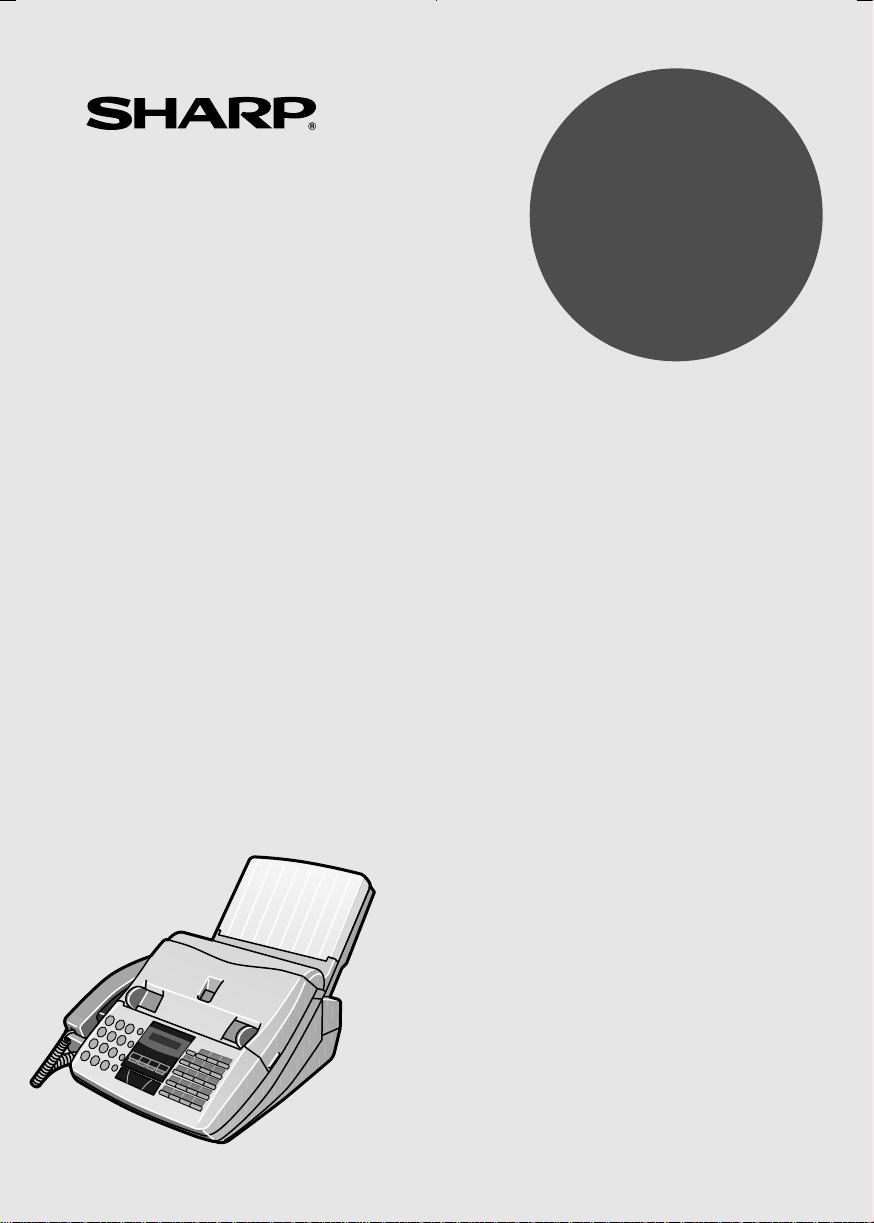
MANUALE DI ISTRUZIONI
FACSIMILE
MULTIFUNZIONE
MODELLO
1. Installazione
2. Impostazioni iniziali
3. Trasmissione di documenti
4. Ricezione di documenti
5. Fare delle copie
6. Fare delle chiamate telefoniche
7. Collegamento della segreteria telefonica
8. Funzioni speciali
9. Impostazioni opzionali
10. Stampa di rapporti e liste
11. Manutenzione
12. Ricerca guasti
UX-600M
FO-1660M
Page 2
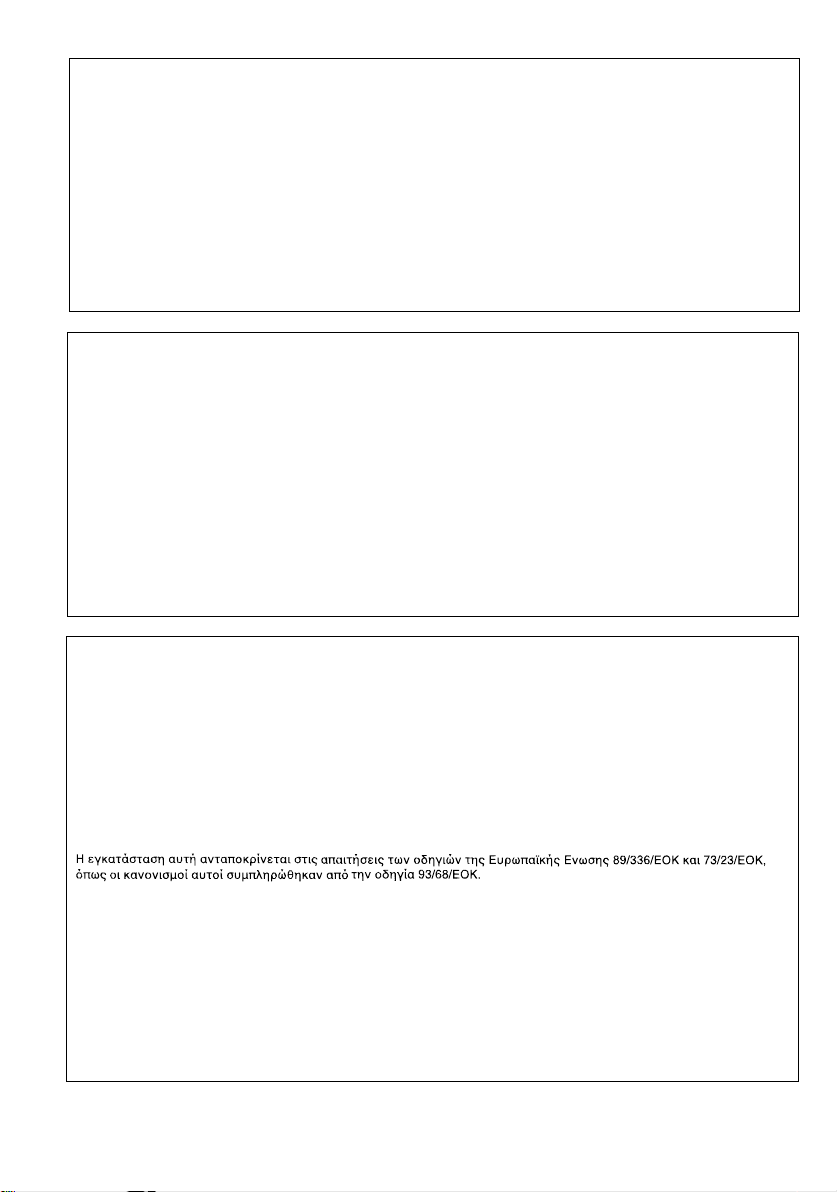
CAUTION:
For a complete electrical disconnection pull out the mains plug.
VORSICHT:
Zur vollständigen elektrischen Trennung vom Netz den Netzstecker ziehen.
ATTENTION:
Pour obtenir une mise hors-circuit totale, débrancher la prise de courant secteur.
AVISO:
Para una desconexión eléctrica completa, desenchufar el enchufe del tomacorriente.
VARNING:
För att helt koppla från strömmen, dra ut stickproppen.
ATTENZIONE:
Per un totale scollegamento elettrico rimuovere la spina di corrente.
"The mains outlet (socket-outlet) shall be installed near the equipment and shall be easily accessible."
"De aansluiting op de stroomvoorziening (stopkontakt) moet nabij het apparaat zijn aangebracht en moet gemak-
kelijk bereikbaar zijn."
Ett nätuttag (vägguttag) bör befinna sig nära utrustningen och vara lätt att tillgå.
La presa di corrente deve essere installata vicino all’apparecchio, e deve essere facilmente accessibile.
El tomacorriente principal se debe encontrar cerca del aparato y debe ser fácil de acceder a él.
"Die Netzsteckdose (Wandsteckdose) sollte in der Nähe des Geräts installiert werden und leicht zugänglich sein."
Stikkontakten skal være placeret nær faxen og være let tilgængelig.
Pääpistoke (pistokkeen poisto) tulee asentaa lähelle laitetta ja tulee olla helposti poistettavissa.
Stikkontakten må være montert i nærheten av utstyret og den må være lett tilgjengelig.
La prise de courant principale (d’alimentation) doit être située près de l’appareil et facilement accessible.
This equipment complies with the requirements of Directives 89/336/EEC and 73/23/EEC as amended by
93/68/EEC.
Dieses Gerät entspricht den Anforderungen der EG-Richtlinien 89/336/EWG und 73/23/EWG mit Änderung
93/68/EWG.
Ce matériel répond aux exigences contenues dans les directives 89/336/CEE et 73/23/CEE modifiées par la directive
93/68/CEE.
Dit apparaat voldoet aan de eisen van de richtlijnen 89/336/EEG en 73/23/EEG, gewijzigd door 93/68/EEG.
Dette udstyr overholder kravene i direktiv nr. 89/336/EEC og 73/23/EEC med tillæg nr. 93/68/EEC.
Quest’ apparecchio è conforme ai requisiti delle direttive 89/336/EEC e 73/23/EEC, come emendata dalla direttiva
93/68/EEC.
Este equipamento obedece às exigências das directivas 89/336/CEE e 73/23/CEE, na sua versão corrigida pela
directiva 93/68/CEE.
Este aparato satisface las exigencias de las Directivas 89/336/CEE y 73/23/CEE, modificadas por medio de la
93/68/CEE.
Denna utrustning uppfyller kraven enligt riktlinjerna 89/336/EEC och 73/23/EEC så som kompletteras av 93/68/EEC.
Dette produktet oppfyller betingelsene i direktivene 89/336/EEC og 73/23/EEC i endringen 93/68/EEC.
Tämä laite täyttää direktiivien 89/336/EEC ja 73/23/EEC vaatimukset, joita on muutettu direktiivillä 93/68/EEC.
89/336/EEC : EMC directive 73/23/EEC : Low voltade directive 93/68/EEC : CE Mark regulation
Page 3
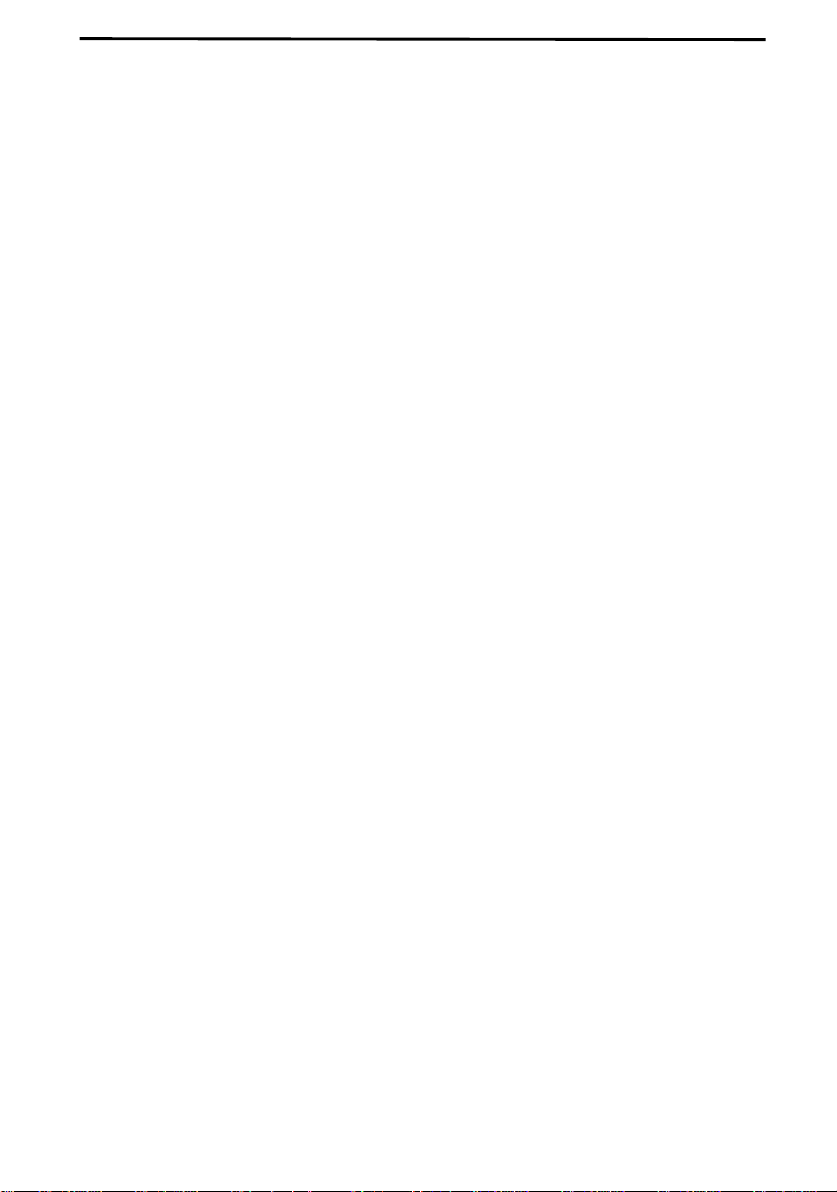
Introduzione
Benvenuti all’UX-600M/FO-1660M e grazie per aver scelto Sharp!
L’UX-600M/FO-1660M è un apparecchio facsimile multifunzione che si può
utilizzare come copiatrice, scanner e stampante comoda per il vostro computer.
Il funzionamento del fax può essere realizzato sia mediante il pannello comandi
dell’ UX-600M/FO-1660M, oppure dal vostro computer utilizzando il software
dell’interfaccia multifunzione fornito.
Questo manuale vi fornisce delle istruzioni facili da seguire per installare
l’UX-600M/FO-1660M, collegarlo ad un personal computer, ed eseguire le
operazioni di fax dal pannello comandi dell’UX-600M/FO-16 60M. Il manuale
operativo dell’interfaccia multifunzione che lo accompagna, vi dà le istruzioni
per installare il software dell’interfaccia multifunzione e per eseguire operazioni
di scansione, stampa e fax dal vostro computer.
Se ci sono domande o problemi che non siete in grado di risolvere con la sola
lettura del manuale, contattate pure il vostro rivenditore Sharp.
♦
Quest’apparecchio fax è progettato solo per funzionare nel paese nel quale
è stato acquistato.
Page 4
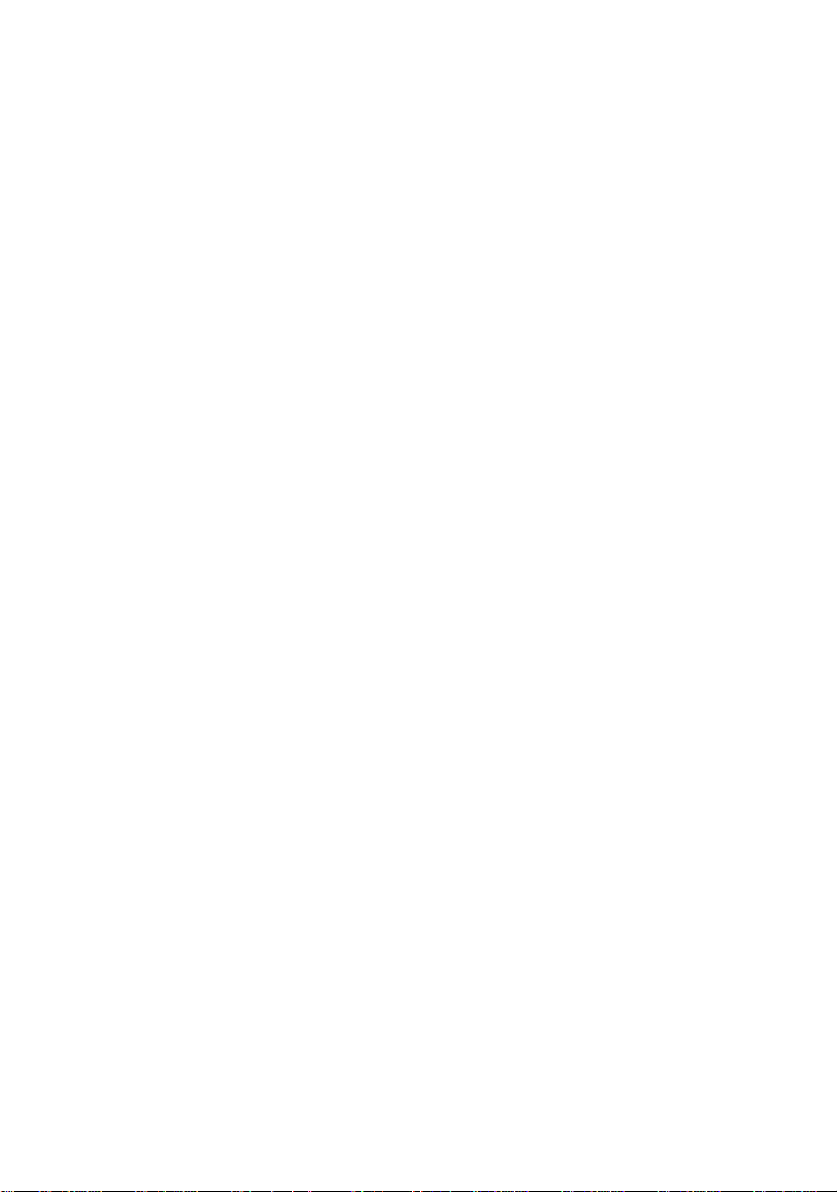
Informazioni importanti per la sicurezza
•
Se qualcosa dell’equipaggiam ent o del telef on o no n funziona bene, si deve
immediatamente staccarlo dalla presa, per evitare danni alla rete telefonica.
•
La presa di corrente deve essere installata vicino all’apparecchio e deve
essere facilmente accessibile.
•
Non installate mai un cablaggio telefonico durante un temporale con fulmini.
•
Non installate mai una presa telefonica in luoghi umidi, a meno che la presa
stessa non sia espressamente progettata per luoghi umidi.
•
Non toccate mai dei cavi telefonici o dei terminali non isolati a meno che la
linea telefonica non sia stata scollegata all’interfaccia rete.
•
Siate prudenti quando installate o modificate delle linee telefoniche.
•
Evitate di usare un telefono (che non sia uno di tipo senza fili) durante un
temporale con lampi e fulmini. Vi potrebbe essere un rischio remoto di
folgorazione da fulmine.
•
Non usate un telefono per dare avv e rti m ento di una fuga di gas nelle
vicinanze della fuga.
•
Non installate o usate l’apparecchio vicino all’acqua oppure quando siete
umidi. Fate attenzione a non versare nessun liquido sulla macchina.
Page 5
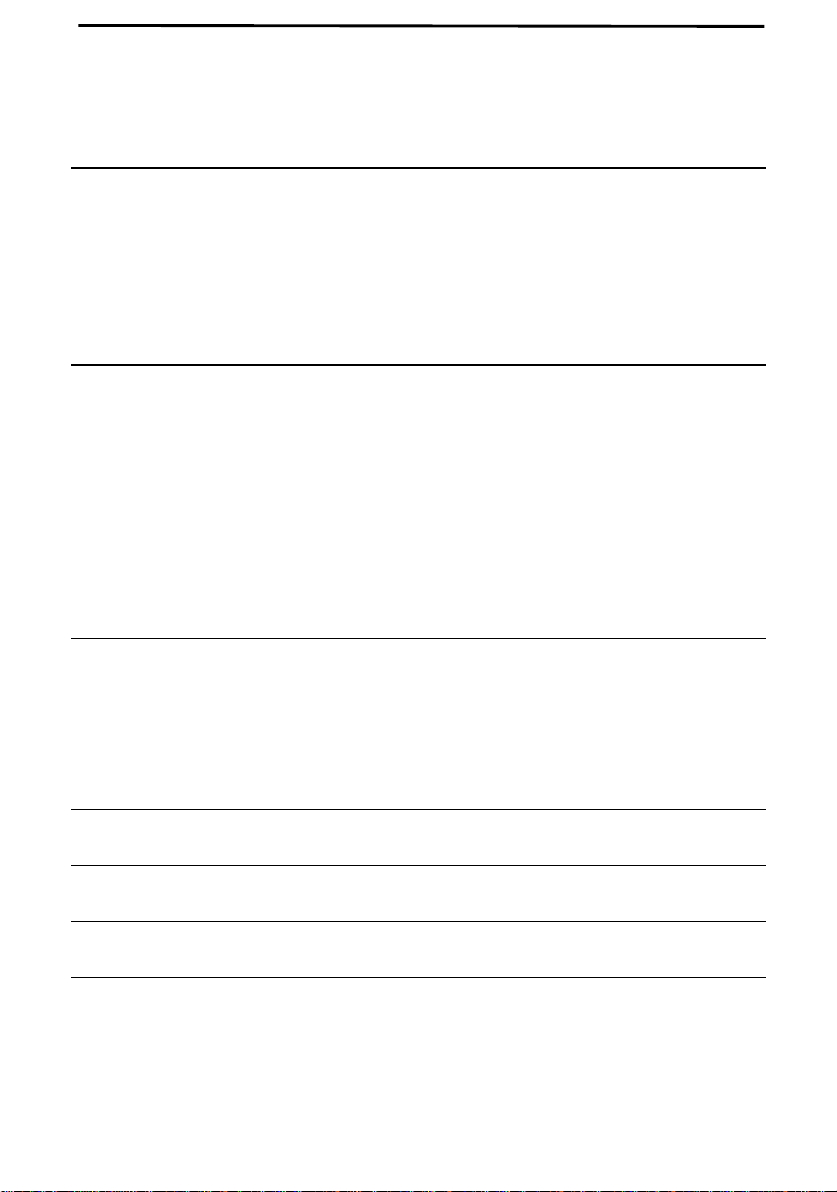
Table of Contents
1 Installazione 1
Lista di controllo del disimballaggio . . . . . . . . . . . . . . . . . . . . . . . . . . . 1
Caricamento della pellicola di formazione delle immagini . . . . . . . . . . 2
Collegamenti . . . . . . . . . . . . . . . . . . . . . . . . . . . . . . . . . . . . . . . . . . . . . 6
Accessori di dotazione . . . . . . . . . . . . . . . . . . . . . . . . . . . . . . . . . . . . . 10
Caricamento della carta da stampa . . . . . . . . . . . . . . . . . . . . . . . . . . . 11
2 Impostazioni iniziali 13
Guida al setup . . . . . . . . . . . . . . . . . . . . . . . . . . . . . . . . . . . . . . . . . . . . 13
Un’occhiata al pannello comandi . . . . . . . . . . . . . . . . . . . . . . . . . . . . 14
Immissione del vostro nome e del vostro numero di fax . . . . . . . . . . . 16
Immissione di lettere per i nomi . . . . . . . . . . . . . . . . . . . . . . . . . . . . . 17
Impostazione della data e dell’ora . . . . . . . . . . . . . . . . . . . . . . . . . . . . 20
Selezione del modo ricezione . . . . . . . . . . . . . . . . . . . . . . . . . . . . . . . 21
Memorizzazione di numeri per la selezione automatica . . . . . . . . . . . 24
Regolazioni del volume . . . . . . . . . . . . . . . . . . . . . . . . . . . . . . . . . . . . 28
3 Trasmissione di documenti 29
Documenti che si possono trasmettere . . . . . . . . . . . . . . . . . . . . . . . . 29
Caricare i documenti . . . . . . . . . . . . . . . . . . . . . . . . . . . . . . . . . . . . . . 30
Impostazioni opzionali della trasmissione . . . . . . . . . . . . . . . . . . . . . 31
Selezione e trasmissione . . . . . . . . . . . . . . . . . . . . . . . . . . . . . . . . . . . 34
4 Ricezione di documenti 39
5 Fare delle copie 43
6 Fare delle chiamate telefoniche 46
7 Collegamento della segreteria telefonica 49
Preparativi . . . . . . . . . . . . . . . . . . . . . . . . . . . . . . . . . . . . . . . . . . . . . . . 49
Utilizzazione del collegamento . . . . . . . . . . . . . . . . . . . . . . . . . . . . . . 50
Impostazioni A.M. opzionali dei collegamenti . . . . . . . . . . . . . . . . . . 53
Page 6
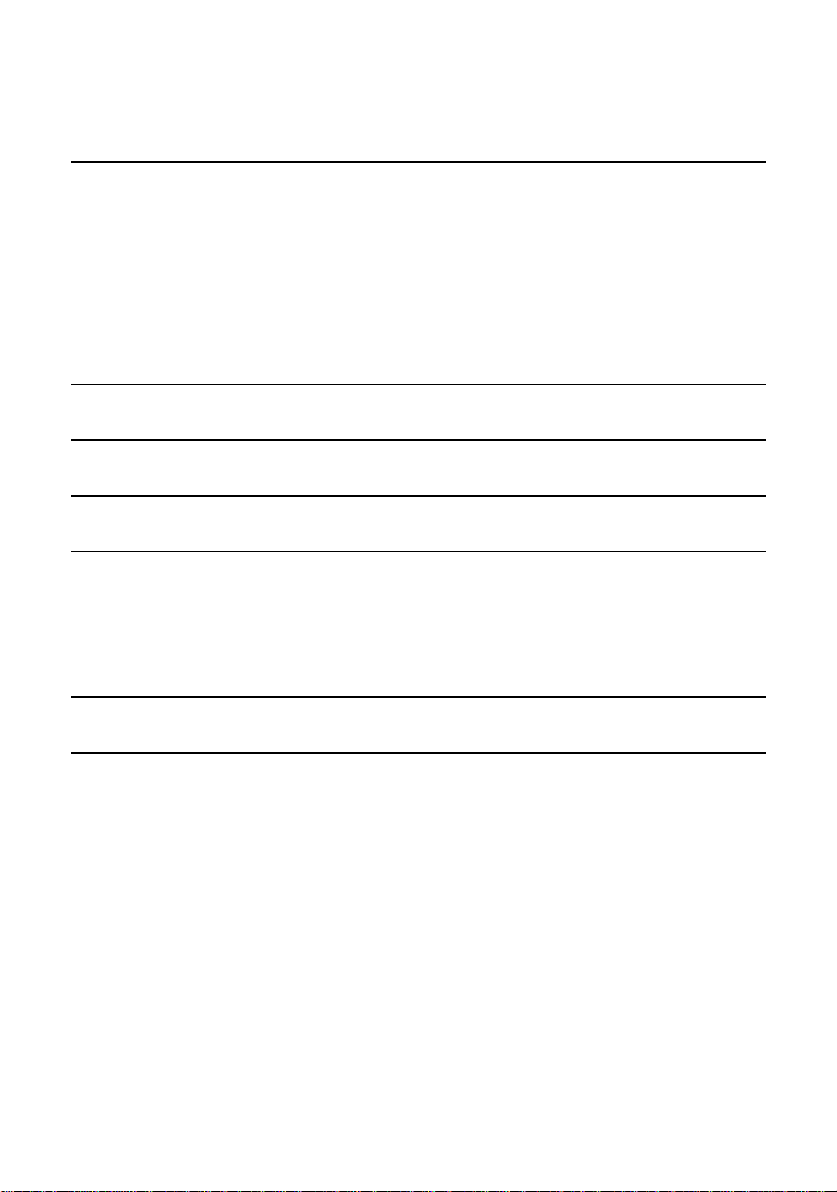
8 Funzioni speciali 55
Bloccare la ricezione di fax indesiderati . . . . . . . . . . . . . . . . . . . . . . . 55
Memoria . . . . . . . . . . . . . . . . . . . . . . . . . . . . . . . . . . . . . . . . . . . . . . . . 57
Trasmissione seriale . . . . . . . . . . . . . . . . . . . . . . . . . . . . . . . . . . . . . . . 59
Polling (richiesta di trasmissione fax) . . . . . . . . . . . . . . . . . . . . . . . . . 61
Funzionamento con il timer . . . . . . . . . . . . . . . . . . . . . . . . . . . . . . . . . 64
Immissione ed uso di programmi . . . . . . . . . . . . . . . . . . . . . . . . . . . . . 66
9 Impostazioni opzionali 71
10 Stampa di rapporti e liste 77
11 Manutenzione 81
12 Ricerca guasti 83
Problemi e soluzioni . . . . . . . . . . . . . . . . . . . . . . . . . . . . . . . . . . . . . . . 83
Messaggi e segnali . . . . . . . . . . . . . . . . . . . . . . . . . . . . . . . . . . . . . . . . 86
Eliminazione degli inceppamenti della carta . . . . . . . . . . . . . . . . . . . . 88
Specifiche 90
Guida rapida di consultazione 93
Page 7
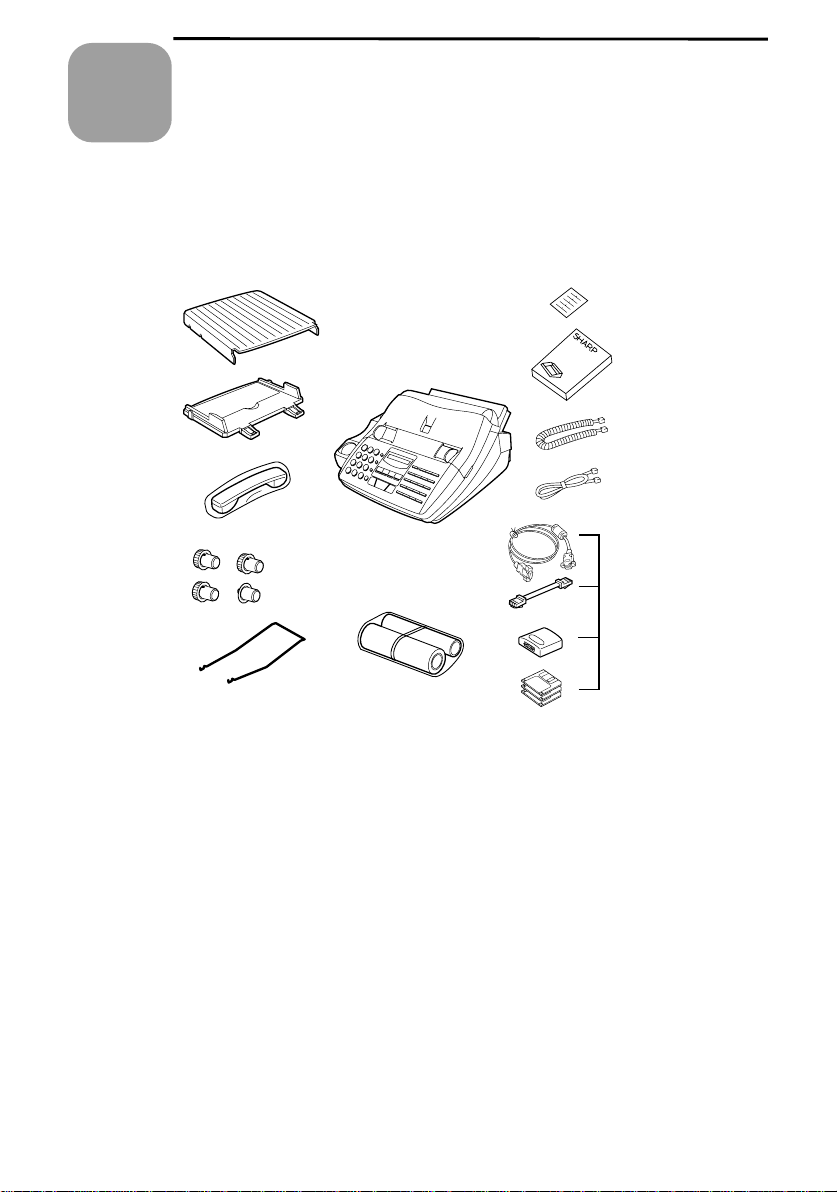
Capitolo
1
Installazione
Lista di controllo del disimballaggio
Dopo aver disimballato il vostro fax, assicuratevi di avere tutti gli articoli
mostrati sotto. Se qualcuno manca, mettetevi in contatto con il vostro
concessionario oppu re con il vo s tro ri ven dit o re.
Ricevitore
Filo del
ricevitore
Cavetto della
linea telefoni ca
Etichette per ta st i
rapidi
Manuale
operativo
Coperchio
del vassoio
della carta
Vassoio dell a
carta
3 ruote
dentate ed 1
flangia
Pellicola di formazione delle
immagini
Kit interfaccia
multifunzione
(due cavi,
scatola di
interfaccia PC,
Flopy disks)
Supporto dei
documenti
originali
(situato tra la
scatola ed il
cartone di
imballaggio)
Punti da tenere in mente durante l’installazione
♦
La macchina deve essere installata su una superficie piana.
♦
Non tenere la macchina vicina a condizionatori d’aria, caloriferi, sotto la
luce diretta del sole, in ambiente con polvere.
♦
Lasciare spazio per un facile accesso davanti, dietro e ai lati della
macchina. In particolare, mantenere libera da qualsiasi oggetto la zona
davanti alla macchina, per evitare che i documenti vengano danneggiati
nella fase di uscita .
♦
Se il fax viene spostato da un luogo freddo ad uno caldo, è possibile che
sul vetro di scansione si formi della condensa, impedendo la scansione
corretta dei documenti per la trasmissione. Per eliminare la condensa,
accendete l’apparecchio ed attendete circa 2 ore prima di utilizzare il fax.
♦
Se la vostra zona presenta una frequenza elevata di fulmini oppure di
sovracorrenti momentanee, vi consigliamo di installare delle protezioni
contro le sovracorrenti per le linee dell’energia e telefoniche. Le protezioni
contro le sovracorrenti momentanee si possono acquistare in tutti i negozi
specializzati di materiale telefonico.
1
Page 8
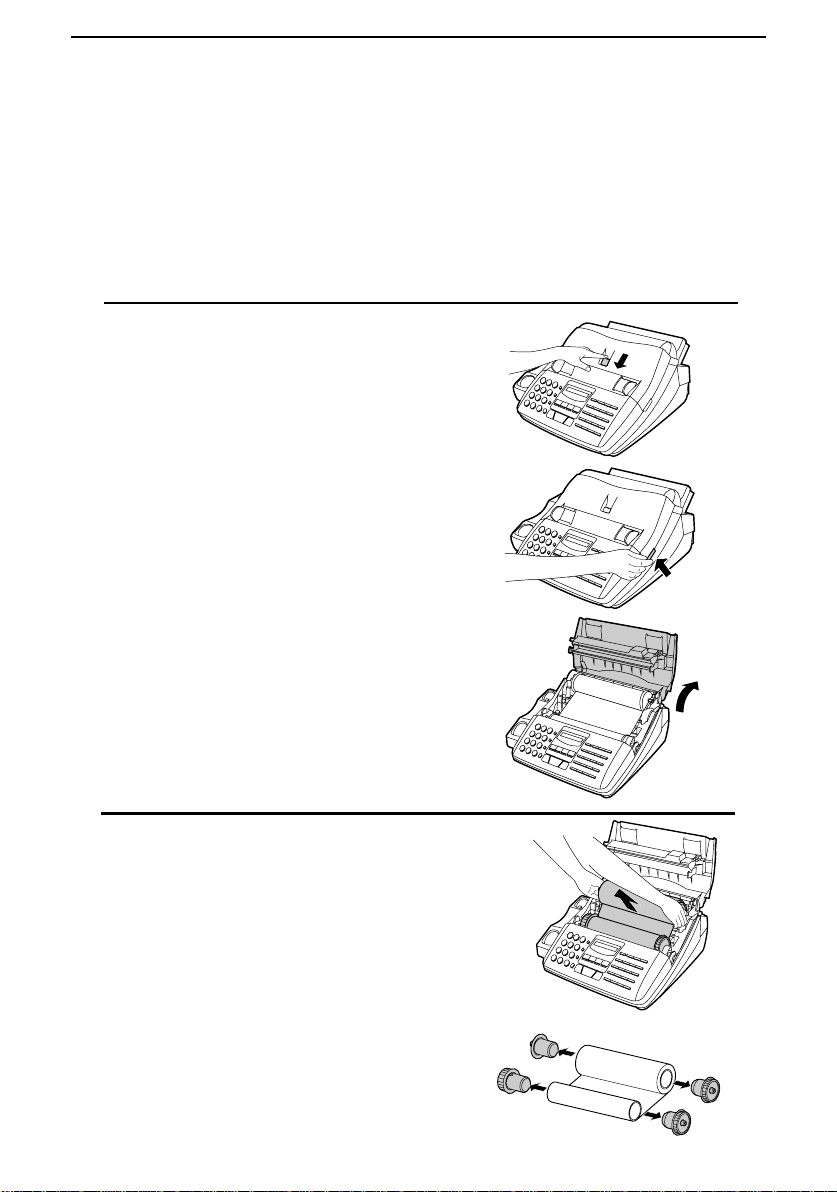
Caricamento della pellicola di formazione delle
immagini
L’unità stampante nel vostro fax crea il testo stampato e le immagini,
applicando alla pellicola di formazione delle immagini del calore, che provoca il
trasferimento dell’inchiostro dalla pellicola alla pagina. Per installare o sostituire
la pellicola di formazione delle immagini seguite i passi indicati sotto.
1
Premete lo sbloccaggio contrassegnato
con
OPEN
ed aprite il coperchio del
vano stampa.
•
Attenzione!
La testina di stampa (la
striscia di metallo sul lato inferiore del
coperchio) applica il calore alla
pellicola di formazione delle
immagini. Essa può essere calda , se si
è appena stampato un documento.
2
Se state sostituendo la pellicola di
formazione delle immagini, estraete la
pellicola vecchia dal vano stampa e
rimuovete i tre (3) ingranaggi verdi e la
flangia verde dalle estremità delle
bobine.
NON GETTATE VIA GLI
INGRANAGGI VERDI E LA
FLANGIA VERDE!
Capitolo 1 Installazione
2
Page 9
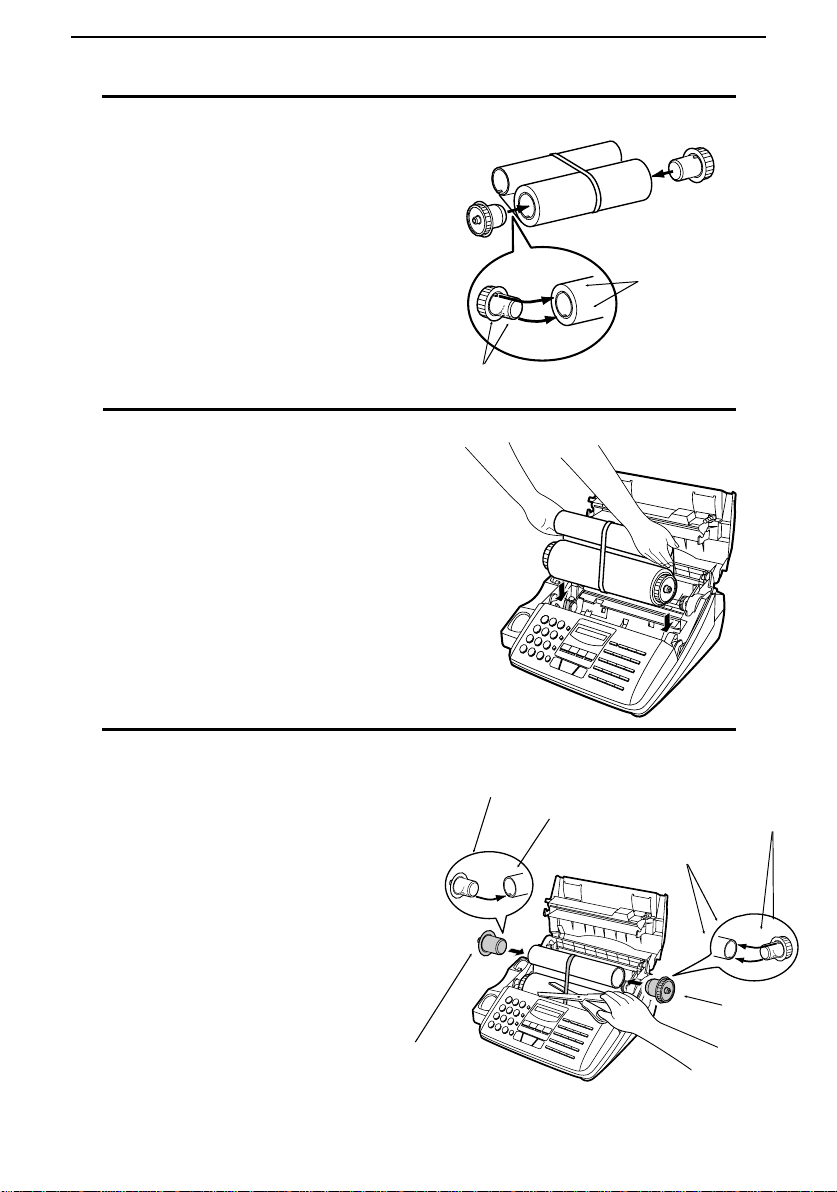
3
Estraete la nuova pellicola dal suo
imballaggio ed inserite due delle ruote
dentate fornite insieme al fax nelle
estremità del rullo con pellicola.
Assicuratevi che le due linguette sulle
ruote dentate siano sistemate
correttamente nelle fessure alle estremità
del rullo.
•
Non rimuovete ancora il nastro che
tiene insieme i rulli.
4
Tenete il rullo vuoto in modo tale, che
l’estremità con un a sola fessura si trovi
sulla sinistra e calate i rulli nel lato
frontale del vano stampante. Le ruote
dentate nelle estremità del rullo con
pellicola dovrebbero venire sistemate
nelle scanalature su ciascun lato del vano
stampante.
5
Tagliate con delle forbici il nastro che
tiene insieme i rulli e rimuovetelo.
Inserite la ruota dentata rimanente
nell’estremità destra del rullo vuoto e la
flangia nell’estremità sinistra del rullo
vuoto. Assicuratevi che le linguette
sull’ingranaggio e la flangia si sistemino
nelle scanalature nelle estremità del
rullo (l’ingranaggio ha due linguette e la
flangia ha solo una linguetta).
2 linguette
2 scanalature
1 linguetta
1 scanalatura
Flangia
Ruota dentat a
2 linguette
2 scanalature
Capitolo 1 Installazione
3
Page 10
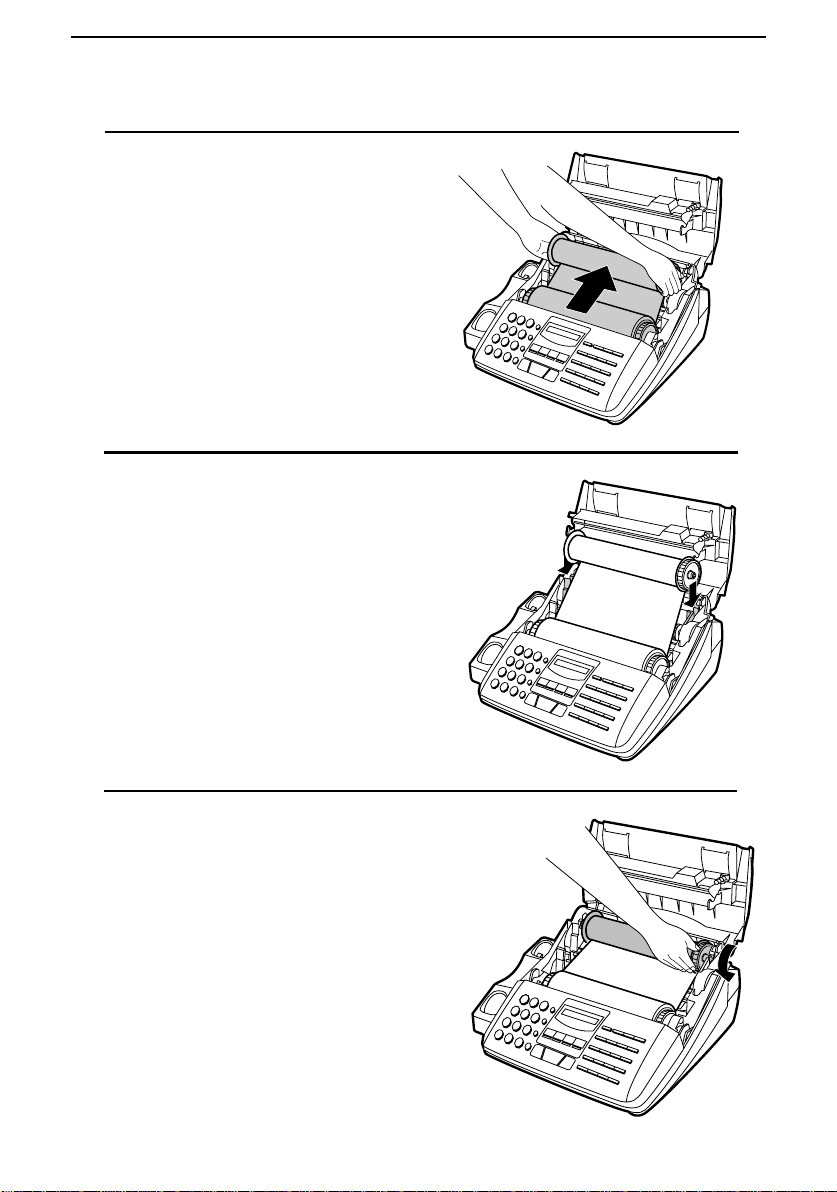
6
Tirate il rullo vuoto verso il retro del
vano, svolgendo la pellicola mentre
tirate.
7
Inserite il rullo vuoto nel retro del vano
in modo tale che la ruota dentata e la
flangia si sistemino nelle fessure sui lati
del vano.
•
Accertatevi che la ruota dentata si
ingrani nella ruota dentata che si trova
sotto di essa.
8
Avvolgete la pellicola leggermente
(ruotate la ruota dentata sul lato destro
del rullo vuoto) in modo che la pellicola
non sia lasca. Assicuratevi che entrambi i
bordi della pellicola si avvolgano in
modo uniforme sul rullo.
Capitolo 1 Installazione
4
Page 11
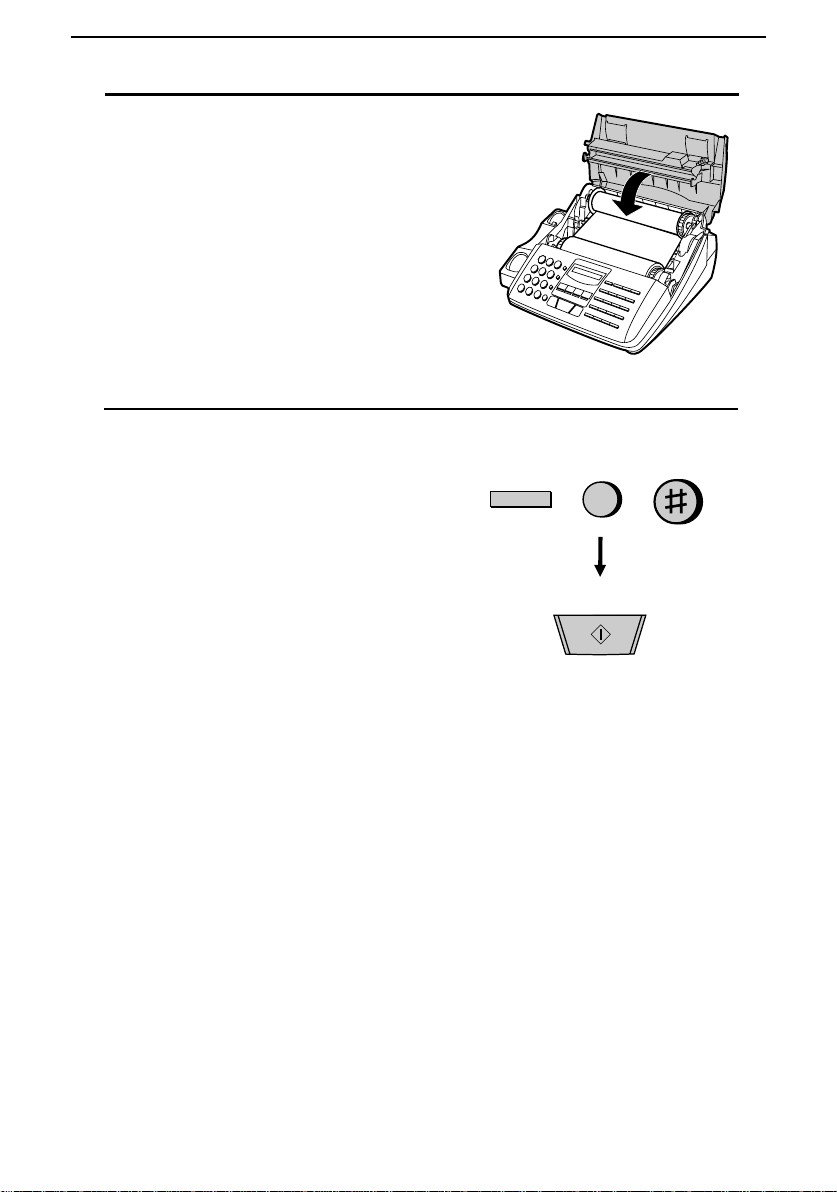
9
Chiudete il coperchio del vano stampa
ed accertatevi che ritorni con uno scatto
al suo posto.
•
Attenzione!
Chiudete lentamente il
coperchio ed assicuratevi che non
pizzichi le vostre dita.
10
Se avete sostituito la pellicola,
inizializzate la nuova pellicola,
premendo il tasto
FUNCTION
, il tasto
"6" ed il tasto "#" sul pannello comandi.
Assicuratevi che sul display appaia INIZ.
PELLICOLA, e premete quindi il tasto
START
. (Non eseguite quest’operazione
se avete installato il rullo di pellicola
usato come campione iniziale.)
FUNCTION
6
START
Quando sostituire la pellicola di formazione delle immagini
Il rullo campione della pellicola di formazione delle immagini, fornito con il
vostro fax è in grado di stampare circa 60 pagine di formato A4. Quando è
usato, FINE PELLICOLA apparirà sul display. Sostituitelo con la pellicola di
formazione delle immagini seguente che si trova presso il vostro fornitore.
UX-15CR/FO-15CR Pellicola di formazione delle immagini
Un rullo di pellicola di formazione delle immagini UX-15CR/FO-15CR è in
grado di stampa re circa 470 pagi ne di carta di forma to A4 quando viene
stampata con continuità.
Attenzione!
Il testo dei documenti stampati con la pellicola di formazione delle immagini
è visibile sulla pellicola usata. Se si sono stampate delle informazioni
riservate, provvedete allo smaltimento della pellicola in modo opportuno.
Capitolo 1 Installazione
5
Page 12
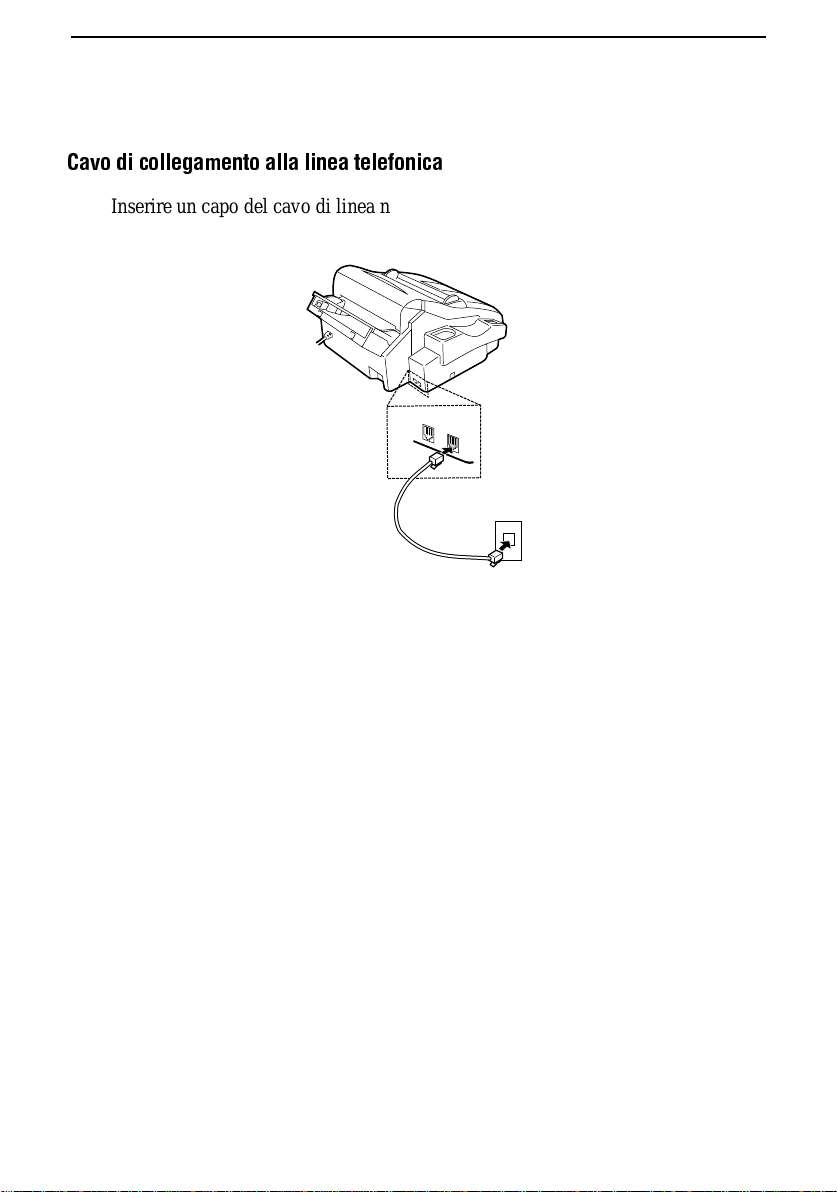
Collegamenti
Cavo di collegamento alla linea telefonica
Inserire un capo del cavo di linea nella presa jack sul retro della macchina,
contrassegnata
TEL. LINE.
Inserire
l’altro capo nella presa jack a muro.
•
In
Germania
, l’apparecchio viene fornito con un cavo di linea a codifica N,
consentendovi di utilizzare un telefono (apparecchio telefonico senza fili)
derivato sulla stessa linea. Se non avete la presa a muro standard NFN della
TELEKOM, potete acquistare un adattatore NFN dal vostro rivenditore.
•
Dovete impostare il vostro fax sul modo di selezione corretto
(multifrequenza oppure impulsi) per la vostra linea telefonica. Lo si fa
cambiando l’impostazione dell’opzione 6 come descritto nel capitolo 9,
"Impostazioni opzionali ". In Paesi nei quali è possibile solo la selezione
multifrequenza, quest’impostazione non è necess ar i a e l’impo s t azi on e
dell’opzione 6 non apparirà.
•
In caso si colleghi la macchina a un PBX, è necessario approntare una
speciale impostazione dell’ opzione 13. Consultare il capitolo 9,
"Impostazioni opzion al i".
•
Se la vostra zona è soggetta ad un’elevata incidenza di fulmini oppure di
sovratensioni istantanee, vi raccomandiam o l’installazione dei corrispondenti
dispositivi di protezione per la linea di alimentazione rete e per la linea
telefonica. I dispositivi di protezione si possono acquistare presso il vostro
concessionario oppu re pr es s o la magg i or anza dei negozi di materiale
telefonico.
•
Se intendete utilizzare un fax modem su computer sulla stessa linea
telefonica, dovete impostare l’impostazione dell’opzione 14 su NO allo
scopo di evitare errori di trasmissione e ricezione. Quest’operazione viene
descritta nel capitolo 9, "Impostazioni opzionali".
TEL.
SET
TEL.
LINE
Capitolo 1 Installazione
6
Page 13
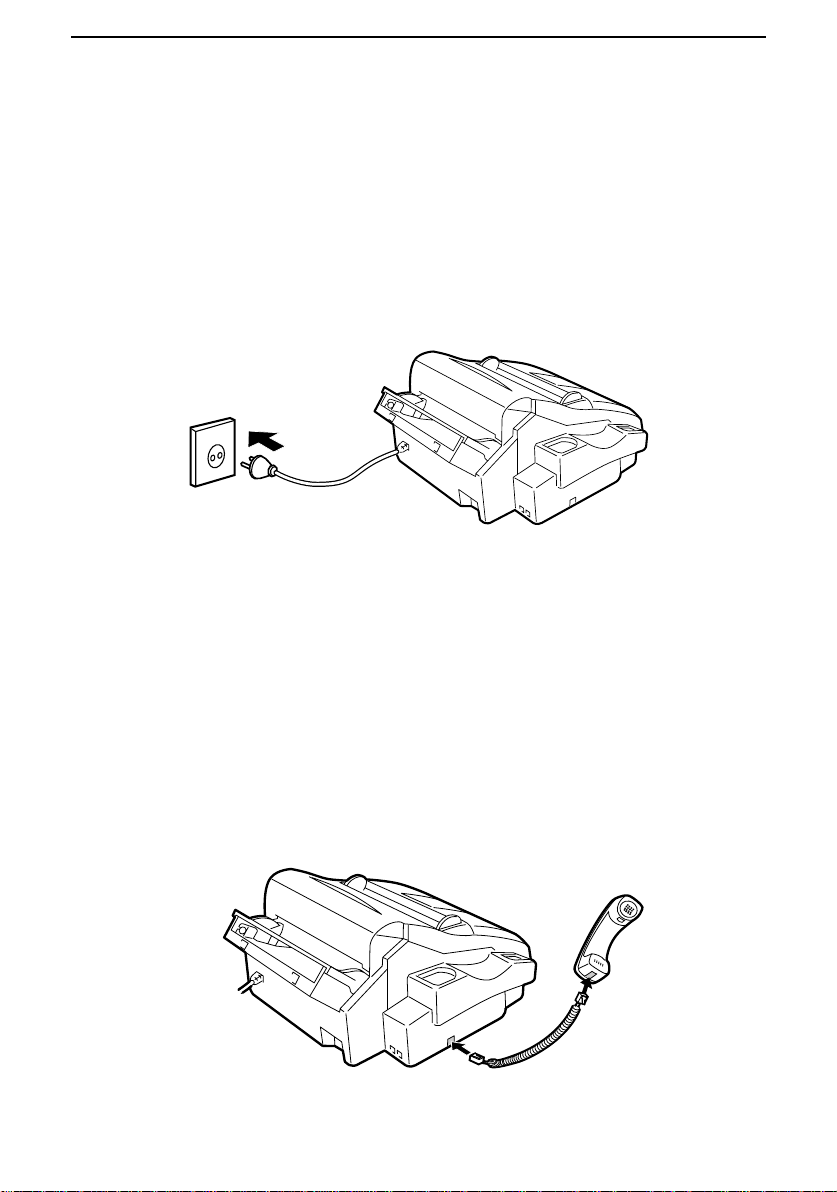
Cavo di alimentazione rete
Inserite il cavo di alimentazione rete in una presa a corrente alternata da 220 a
230 V, con massa (a 2 spine).
♦
Il fax non dispone di u n proprio int erruttore rete, l’apparecchio viene
quindi acceso e spento semplicemente inserendo oppure disinserendo il
cordone di alimentazione rete.
Microtelefono
Collegate il cavetto del microtelefono al microtelefono stesso ed al fax come
indicato.
♦
Le estremità del cavo di collegamento del microtelefono sono identiche,
esse possono quindi venire collegate ad entrambe le prese.
Mettere il ricevitore sull’apposito appoggio.
Capitolo 1 Installazione
7
Page 14
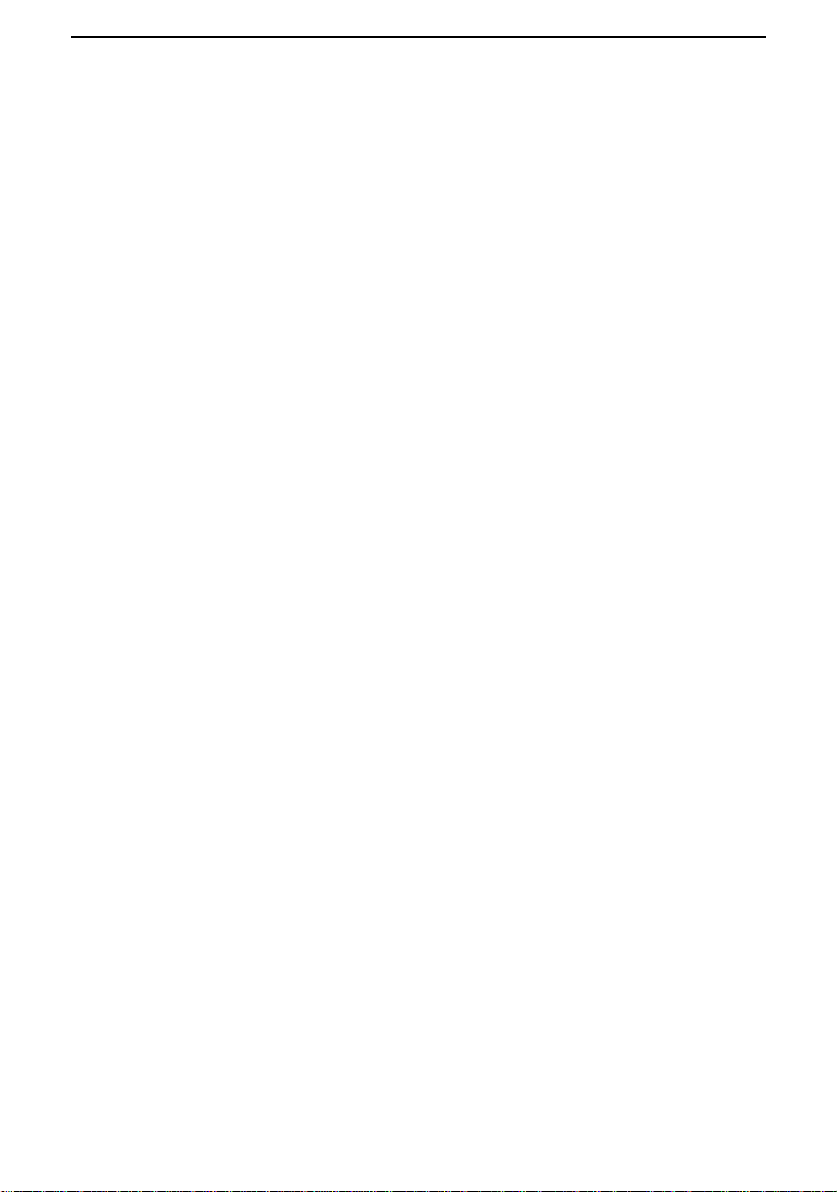
Altri dispositivi
Se lo desiderate, potete utilizzare una segreteria telefonica oppure un telefono
derivato sulla stessa linea del vostro fax. La segreteria telefonica oppure il
telefono derivato si possono collegare direttamente alla presa
TEL. SET
sul
vostro fax (notate che questa presa no n è disponibile in determinati Paesi),
oppure ad un’altra presa su parete.
♦
Collegando una segreteria telefonica al fax oppure alla presa a muro, sarete
in grado di ricevere sia dei messaggi fax che dei messaggi vocali sulla
stessa linea, quando siete fuori. Per ulteriori particolari sul modo di
utilizzare questa prestazione, vedere il capitolo 7.
♦
Potete utilizzare un telefono derivato collegato al fax oppure ad una presa a
muro per effettuare e ricevere delle chiamate. Per particolari sulla ricezione
di fax su un telefono derivato, vedere il capitolo 4.
Germania:
•
La presa
TEL. SET
non è disponibile sul fax. Vi consigliamo di collegare il
cavo di linea della vostra segreteria telefonica nel connettore destro della
presa TAE da parete, un telefono (p. es. un apparecchio senza fili) al
connettore centrale ed il cavo di linea del fax al connettore sinistro.
Austria:
•
non si può utilizzare un telefono derivato. Si può utilizzare una segreteria
telefonica, se essa è collegata ad una presa a muro (la presa
TEL. SET
non è
disponibile).
Francia:
•
La presa
TEL. SET
non è disponibile sul fax. Per collegare una segreteria
telefonica oppure un telefono derivato ad una presa a muro occorre un cavo
speciale. Per ulteriori particolari consultate il vostro concessionario.
Capitolo 1 Installazione
8
Page 15
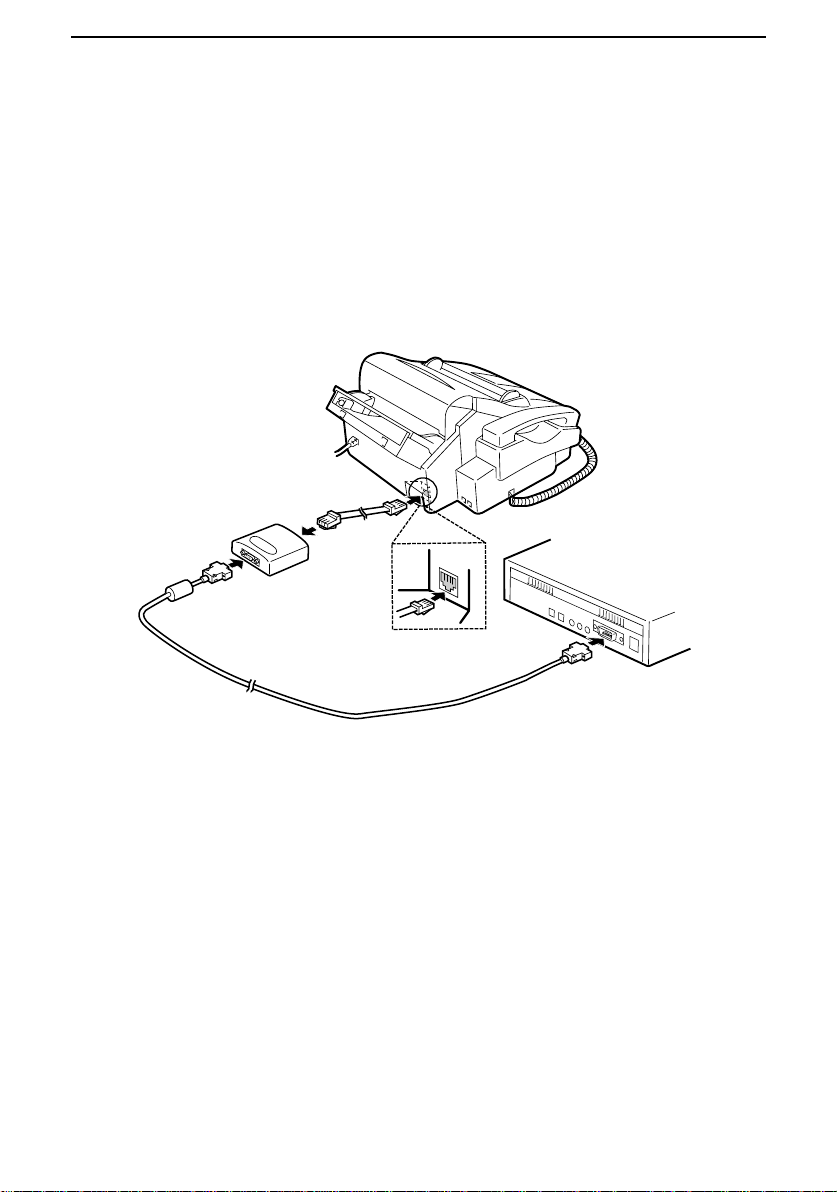
Collegamento del fax al vostro computer
Il kit di interfaccia multifunzione, che viene fornito insieme al vostro
apparecchio fax, vi consente di utilizzare il vostro fax come stampante e scanner
e vi permette di effettuare le operazioni di fax dal vostro computer attraverso il
fax modem nel vostro apparecchio fax. Seguite i passi descritti nel seguito per
collegare la scatola d’interfaccia PC ed i cavi.
Importante:
utilizzate solo il cavo d’interfaccia fornito ed il cavo a spina modulare.
1
Accertatevi che il vostro fax non sia collegato alla rete elettrica e che
l’interruttore rete del vo s t ro comp uter sia posizionato su off.
2
Inserite l’estremità maschi o del cavo d’interfaccia nella porta seriale
(RS232C) sul vostro computer. Serrate le viti con un cacciavite.
3
Inserite l’estremità maschi o del cavo d’interfaccia nella porta sulla scatola
d’interfaccia PC. Serrate le viti con un cacciavite.
4
Inserite un’estremità del cavo a spina modulare nella presa sulla scatola di
interfaccia PC e l’altro nella presa sul vostro fax, come illustrato (le estremità
del cavo sono identiche).
Cavo a spina modulare
Scatola d’interfaccia
PC
Cavo d’interfac ci a
Computer
Capitolo 1 Installazione
9
Page 16
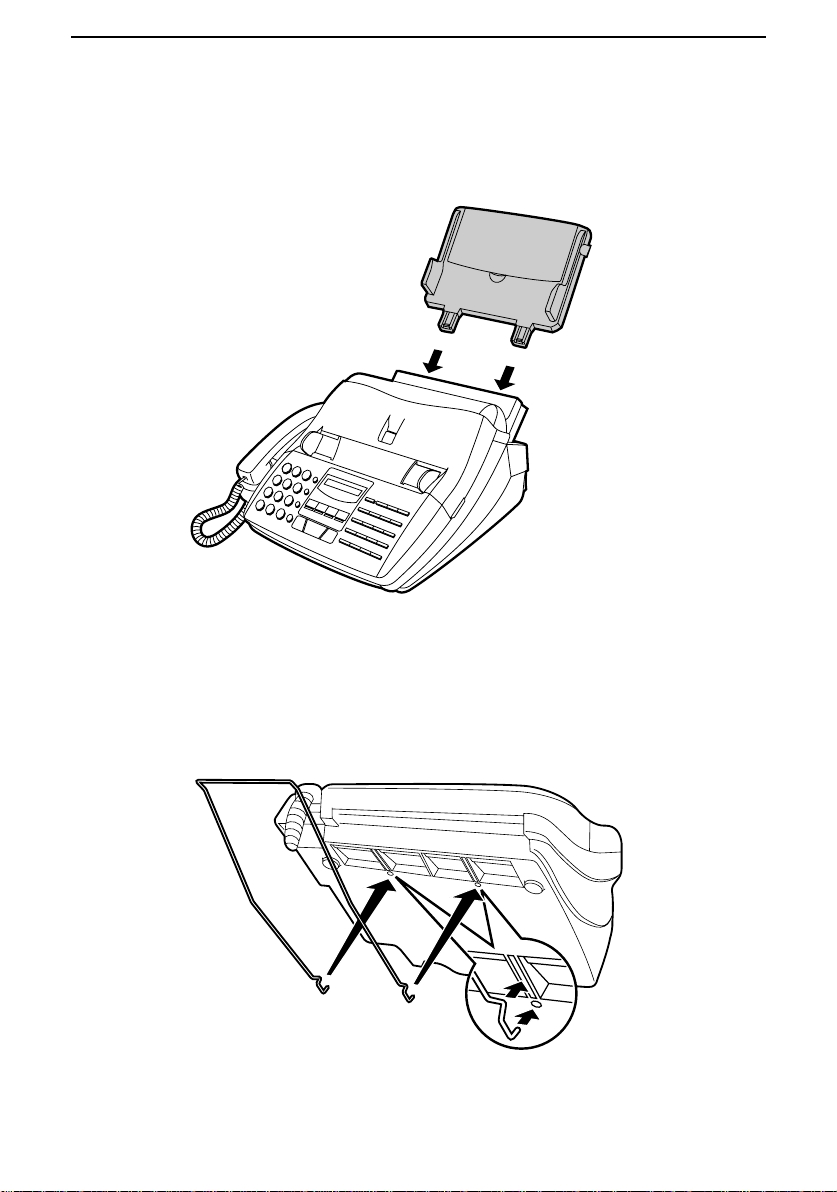
Accessori di dotazione
Inserite il vassoio della carta sul retro del fax come illustrato.
Se lo desiderate, collegate il supporto del documento originale, inserendo le
estremità nei fori sul fondo del fax, come illustrato.
Capitolo 1 Installazione
10
Page 17
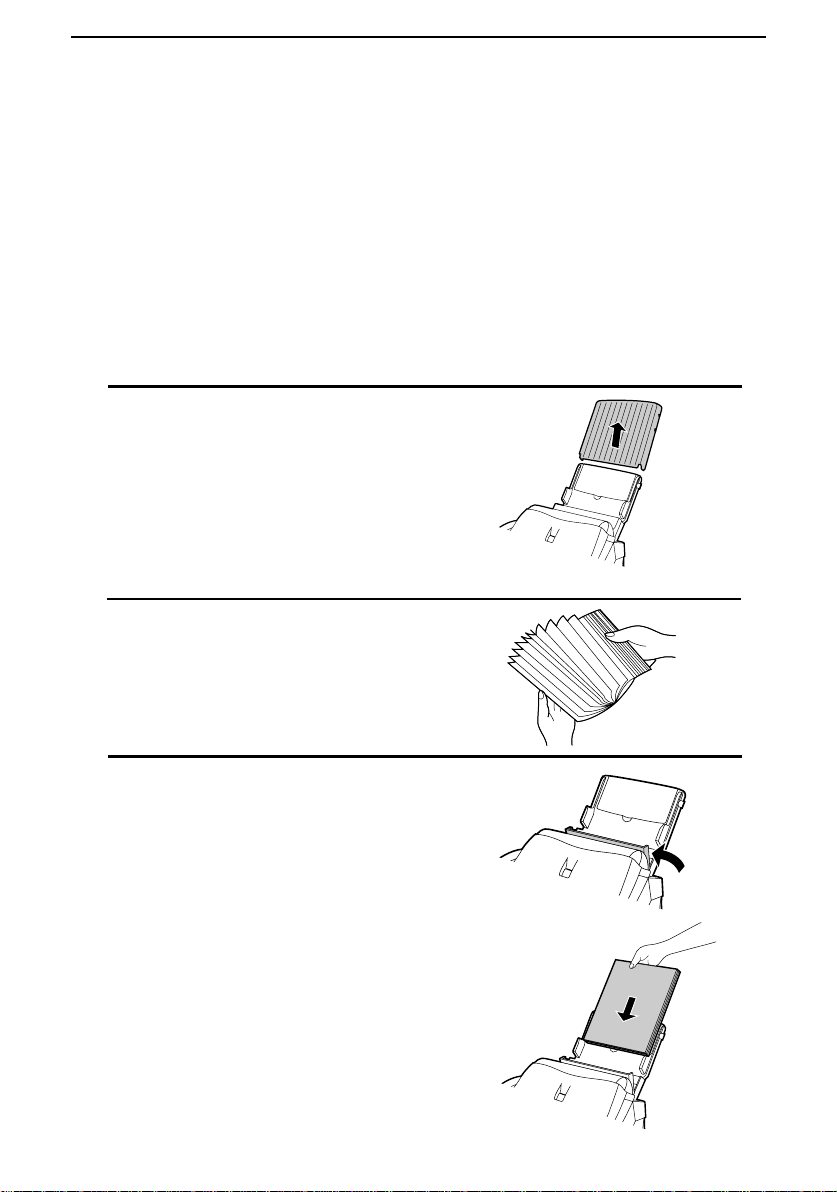
Caricamento della carta da stampa
Il vassoio della carta contiene la carta sulla quale i documenti ricevuti e le copie
vengono stampat i. F i no a 200 fo gli di carta di fo rmato A4 da 60 a 80 g/m
2
si
possono caricare nel vassoio. Quando si usa della carta più pesante, si possono
caricare meno fogli. Il massimo peso della carta consentito è di 90 g/m2.
♦
Per ottenere i migliori risultati vi consigliamo di utilizzare la carta Sharp
FO-16NC (for mato A4 ).
Nota:
quando ricevete o copiate dei documenti, non consentite a più di
100 pagine di accumularsi nell’uscita dei documenti ricevuti.
Altrimenti l’uscita potrebbe rimanere ostruita, causando degli
inceppamenti della carta.
1
Rimuovete il coperchio della carta, se
esso si trova sul vassoio della carta.
2
Sventagliate la carta e quindi battete
leggermente il bordo co nt ro una
superficie piana per pareggiare la pila.
3
Tirate verso di voi la piastra di
sbloccaggio della carta ed inserite la pila
di carta nel vassoio con la parte da
stampare in giù.
•
Se della carta rimane nel vassoio,
toglietela e combinatela in una singola
pila con la nuova carta, prima di
aggiungere la nuova carta.
Capitolo 1 Installazione
11
Page 18
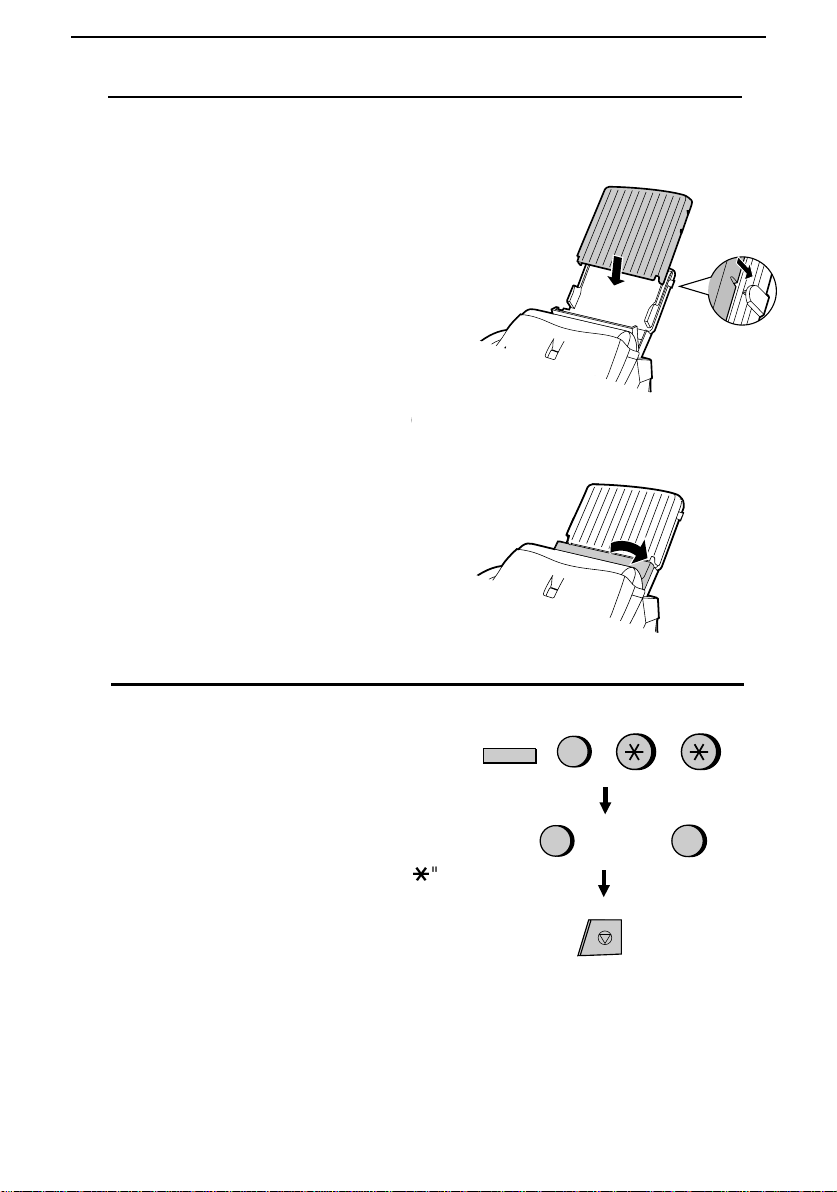
4
Rimettete al posto il coperchio della
carta sul vassoio della carta e quindi
spingete indietro la piastra di
sbloccaggio della carta.
•
Importante
: Accertatevi di avere
rimesso a posto il coperchi o della carta
prima
di spingere la piast ra di
sbloccaggio della carta verso il basso.
5
Il vostro apparecchio fax è stato
impostato in fabbrica per stampare su
carta normale. Se avete caricato la carta
Sharp FO-16NC, dovete cambiare
quest’impostazione in "ALTA
QUALITA". Per cambiare
quest’impostazione, premete il tasto
"
FUNCTION
", il tasto "6" il tasto "*"
due volte, e quindi premete "1" per
selezionare carta normale oppure "2" per
selezionare carta Sharp di elevata
qualità. Quando avete finito, premete il
tasto
STOP
. Assicuratevi di cambiare
l’impostazione di nuovo se ritornate alla
carta normale.
FUNCTION
1
STOP
2
6
oppure
Capitolo 1 Installazione
12
Page 19
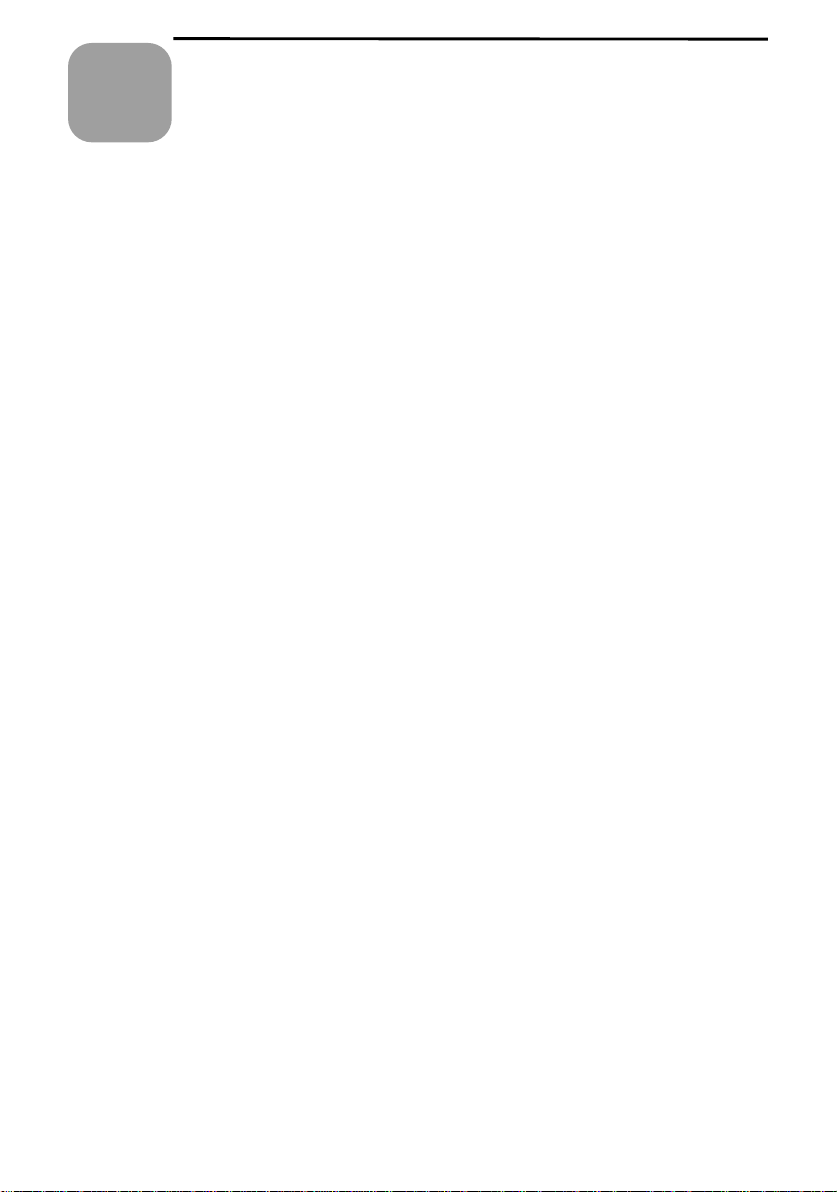
Capitolo
2
Impostazioni
iniziali
Guida al setup
Prima di poter cominciare ad usare il vostro fax, vi sono alcun e impo st azioni
che vanno fatte con i tasti sul pannello comandi. Alcune delle impostazioni
sono necessarie per l’uso elementare del vostro fax, altre possono essere
necessarie o meno, a seconda di come volete utilizzare il fax. I procedimenti per
fare le impostazioni sono descritti in questo capitolo nell’ordine riportato sotto.
Impostazioni richieste:
♦
Immissione del vo stro nom e e de l nu mer o di t el efo no / del fa x nel fax
♦
Impostazione del fax sulla data e sull’ora attuale
♦
Selezione del modo di ricezione.
Impostazioni che possono essere necessarie:
♦
Memorizzazione di numero per la selezione automatica: la selezione
automatica vi consente di comp orre un numero di fax oppure un nu mero
telefonico completo, premendo semplicemente un tasto di selezione
abbreviata, oppure premendo il tasto
SPEED DIAL
e digitando un num e ro
di 2 cifre. Per usare la selezione automatica dovete memorizzare i numeri
di telefono e di fax desiderati nell’apparecchio fax.
♦
Regolazione del volume: regolazione del volume dell’altoparlante e della
suoneria.
♦
Accesso linea esterna in sistemi PABX, impostazioni della selezione
multifrequenza / ad impulsi ed altre impostazioni sono spiegate nel
capitolo 9 "Impostazioni opzionali ".
13
Page 20
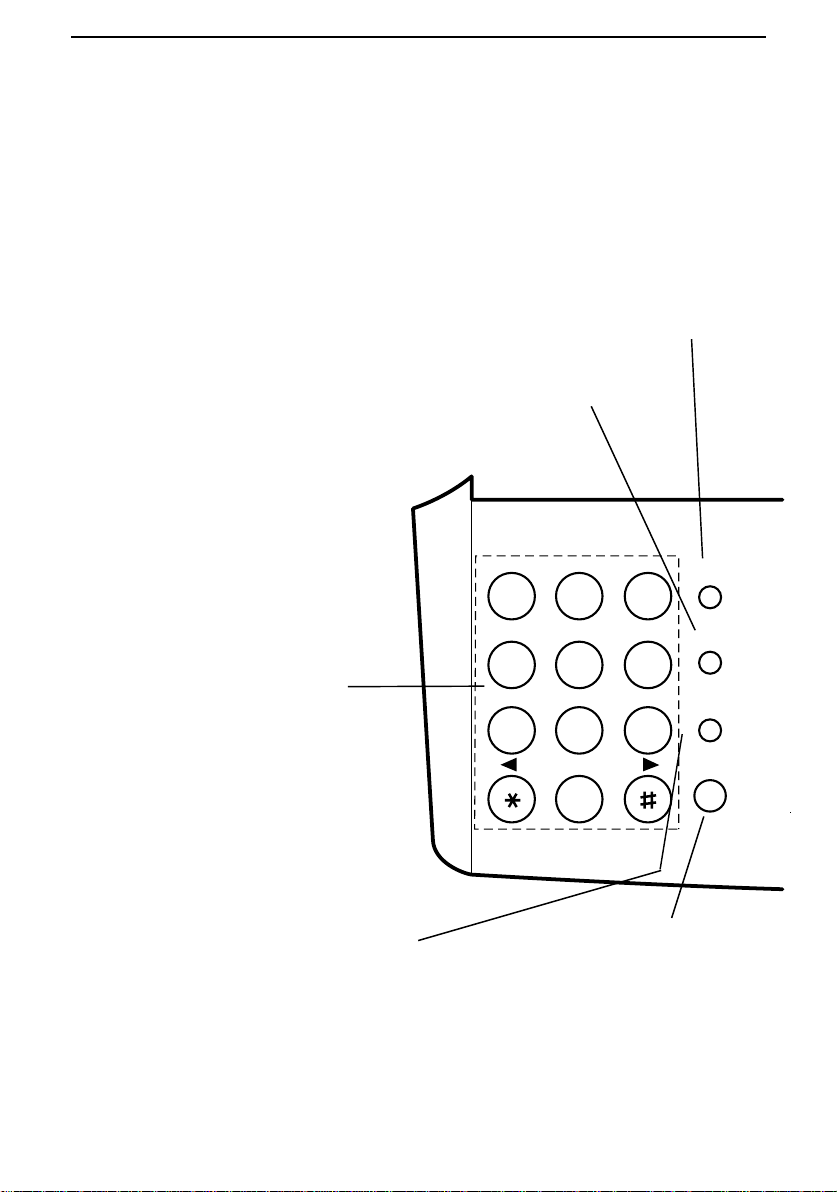
REDIAL
SEARCH
SPEAKER
123
456
789
0
GHI JKL MNO
TUV WXYZPQRS
SPEED
DIAL
ABC DEF
R
SYMBOLS
Un’occhiata al pannello comandi
Prima di procedere alle impostazioni, prendetevi un attimo di tempo per diventare pratici del pannello comandi.
Tasto SPEED DIAL
Premete questo tas to
per selezionar e un
numero di selezio ne
abbreviata a 2 cifre.
Tasto REDIAL
Da utilizzarsi per richiamare
automaticament e l’ultimo
numero selezionato.
Tasti numerici
Utilizzate questi tasti
per selezionar e dei
numeri ed immettere
numeri e letter e
durante le operazioni
di memorizzazio ne di
numeri / nomi
Tasto SPEAKER
Da premersi per
selezionare un num ero
senza alzare il r i ce vi tore.
SEARCH/R tasto
Premete questo tasto per cercare un numero
di selezione automatica, oppure, se vi trovate
su un apparecchio P.B. X. de rivato, premete
questo tasto per trasferire oppure per mettere
in attesa l’altr a pa rt e.
Capitolo 2 Impostazioni iniziali
14
Page 21
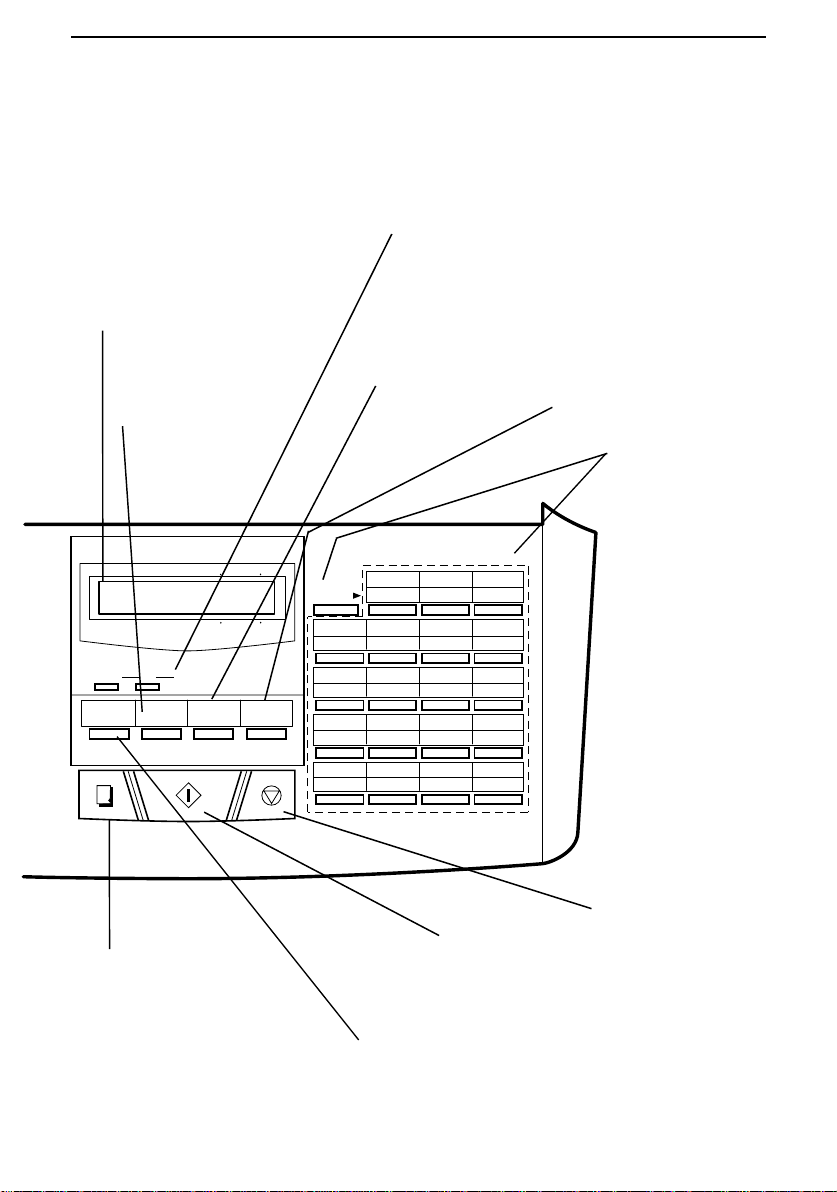
Tasti di selezione
abbreviata
Premete uno di
questi tasti per
selezionare
automaticament e un
numero di fax
oppure di telefonia
vocale. Per
selezionare il
numero che si trova
sotto in un tasto di
selezione
abbreviata, premete
il tasto
SHIFT
prima
di premere il ta sto di
selezione
abbreviata. (Notate
che dovete
attaccare le
etichette per la
selezione
abbreviata.)
Tasto FUNCTION
Premete questo tasto
per selezionare varie
funzioni speciali.
Tasto RESOLUTION
Da utilizzarsi per
regolare risoluzione e
contrasto per
trasmissione o
copiatura.
Tasto RECEPTION MODE
Da utilizzarsi pe r sc eg liere il
modo ricezi on e.
Tasti VOLUME
Premete questi tasti per regolare il
volume dell’a lt oparlante, qua ndo il tasto
SPEAKER
è stato premuto, oppure il
volume della su on eria tutte le altre volte.
Tasto STOP
Da premersi in caso si
voglia fermare le
operazioni prima del
completamento di
esse.
Tasto COPY/HELP
Quando un documento si trova
nell’introduttore, premete questo
tasto per fare una copia. In
qualsiasi altra condizione, pr emete
questo tasto pe r st am p are la lista
dei testi di guida, una guida di
riferiment o ra pi do sul
funzioname nt o de l vostro fax.
Tasto START
Premete questo tasto per
trasmettere o ricevere un
documento.
DOWN
RECEPTION
MODE
FUNCTION MEMORY
RESOLUTION
UP VOLUME
START
STOP
COPY/
HELP
SHIFT
01 02 03
20 21 22
0504 06 07
2423 25 26
0908 10 11
2827 29 30
1312 14 15/POLL
3231 33 34
17/P216/P1 18/G1 19/G2
3635 37 38
A.M.
TEL/FAX
FAXTEL
Tasto MEMORY
Usare questo tasto per
memorizzare un documento
letto dall’apparecchio prima
di trasmetterlo.
Display a cristalli liquidi
Mostra i vari messaggi
durante le operazioni e la
programmazione.
Capitolo 2 Impostazioni iniziali
15
Page 22
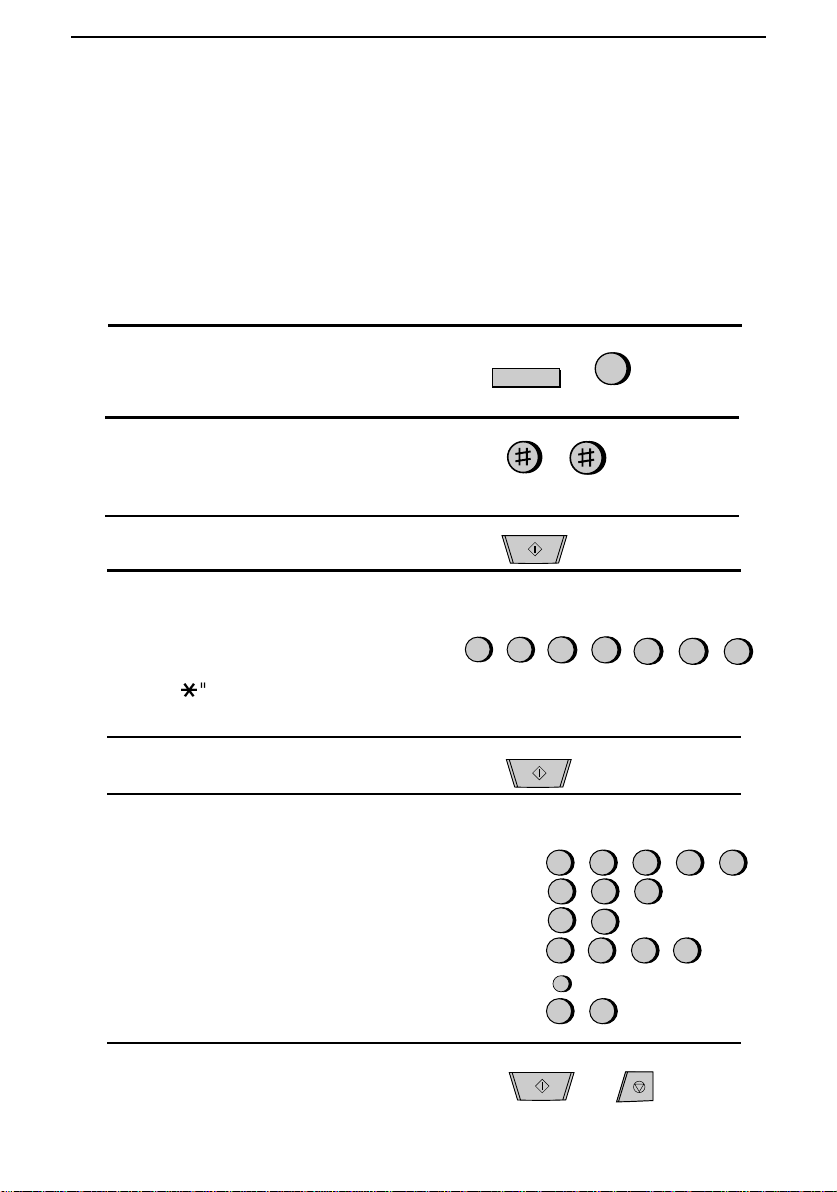
Immissione del vostro nome e del vostro numero
di fax
Per fare in modo che il Vostro nome ed il numero del Vostro telefono/fax
vengano stampati sul bordo superiore di ogni pag ina che t ras m et te te ,
programmateli, premendo i tasti del pannello, come indicato sotto.
♦
Se immettete un numero od una lettera errati, premete il tasto
SEARCH/R
per spostare il cursore indietro fino all’errore, immettete poi il numero o la
lettera corretti. (Per spostare il cursore in avanti, premete il tasto
SPEAKER
.)
1
Premete il tasto
FUNCTION
ed il tasto
"3". REGISTRAZIONI apparirà sul
display.
FUNCTION
3
2
Premete il tasto "#" 2 volte.
"IDENTIFICATIVO" apparirà sul
display.
3
Premete il tasto
START
.
4
Immettete il vostro numero di fax (max.
di 20 cifre) premendo i tasti numerici.
(Per inserire uno spazio tra cifre, premete
il tasto "#". Per inserire un "+", premete
il tasto "*".)
(Esempio)
5
Premete il tasto
START
.
6
Notate che sopra ciascuno dei tasti
numerici sono segnate delle lettere.
Immettete il vostro nome, premendo il
tasto appropriato per ciascuna lettera
varie volte fino a quando la lettera
appare sul display. (Max. 24 caratteri.)
Per esempio, per immettere "S" premete
"7" cinque volt e. V ede re la pa g ina
seguente per ulteriori dettagli.
Esempio: SHARP
7
Premete il tasto
START
e quindi il tasto
STOP
.
STOP
7 7
5
5
4
32
1
START
7
S:
H:
A:
R:
P:
7 7 7
4 4 4
2
2
7 7 7 7
SPEAKER
7
5
START
START
(Sposta il cursore)
Capitolo 2 Impostazioni iniziali
16
Page 23
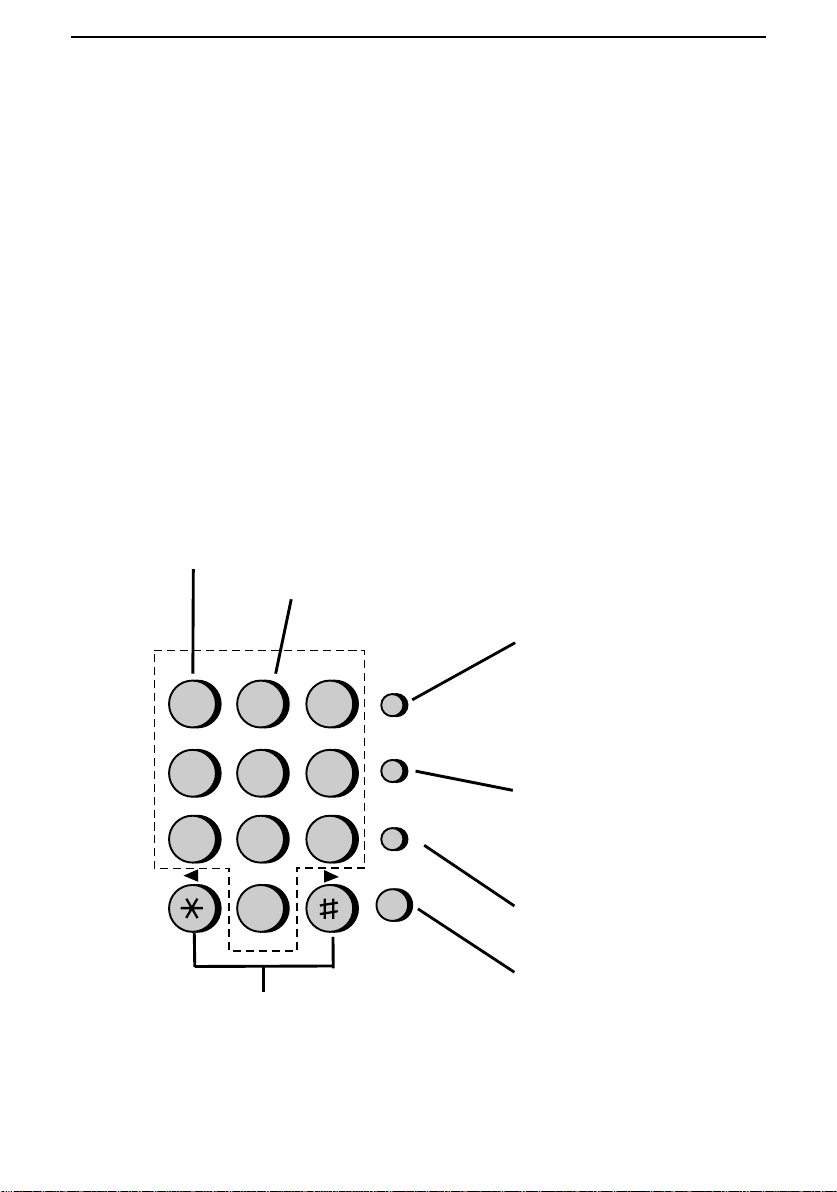
REDIAL
SEARCH
SPEAKER
123
4
5
6
7
8
9
0
GHI JKL MNO
TUV WXYZPQRS
SPEED
DIAL
ABC DEF
R
SYMBOLS
Immissione di lettere per i nomi
I nomi si programmano premendo i tasti numerici. Per immettere una lettera,
premete il tasto sotto la lettera segnata due o più volte fino a quando la lettera
compare nel display. I tasti che vengono utilizzati per immettere delle lettere e
per modificare sono rappresentati sotto.
Commenti
•
Per introdurre due lettere in successione utilizzando il medesimo tasto,
premere il tasto SPEAKER dopo aver immesso la prima lettera, poi inserire
la seconda.
•
Per cambiare una lettera, posizionate il cursore su quella lettera, servendovi
del tasto
SEARCH/R
oppure del tasto
SPEAKER
ed immettete la lettera che
volete. La nuova lettera sostituirà la vecchia.
Spazio
Premere questo tas to
due volte per
aggiungere uno
spazio.
Lettere e numeri
Per introdurr e un a le tt era o un numero, prem e re il tasto
appropriato ri pe tu ta m en te fin ch è la let t e ra /i l nu m er o de si derato
appaiano sul display (il numero compare per primo, poi le
lettere secondo l’ordine con tr as se gn ato al di sopra dei ta st i).
Cancellare
Da premersi per cancellare le
lettere contrassegnate dal
cursore (in caso il cursore si trovi
sulla destra dell’ultima lettera
immessa, essa verrà spostato
indietro e canc el le rà l’u ltimo
carattere).
Cursore a sinistra
Da premersi per sp os ta re il
cursore verso si ni st ra .
Shift
Da premersi per passare da
minuscolo a maiuscolo e
viceversa.
Cursore a destra
Da premersi per sp ostare il
cursore verso destra.
Simboli
Premete uno dei ta sti ripetutamente
fino a quando il simbolo desiderato
appare (vedere la lista dei simboli a
pagina seguente).
Capitolo 2 Impostazioni iniziali
17
Page 24
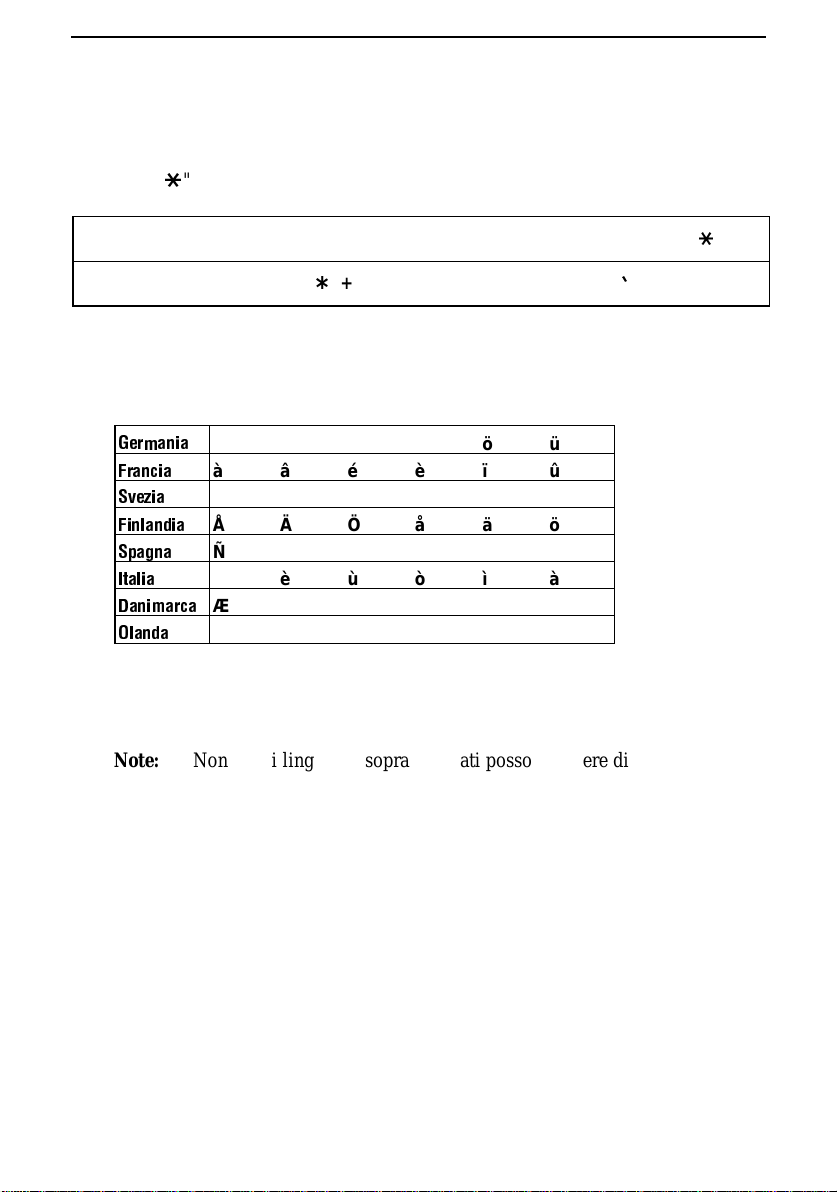
Elenco dei simboli
Per immettere un simbolo tratto dalla lista sotto, premete il tasto "#" oppure il
tasto "*" ripetutamente, fino a quando il simbolo desiderato compare.
#
→ ←
*
. / ! " # $ % & ’ ( ) + + , - : ; < = > ? @ [ ¥ ] ^ _ p { | }
→ ←
Alla fine dell’elenco, appariranno caratteri particolari selezionati tramite
l’interruttore utente. Sono i seguenti:
Germania
ДЦЬдць
Francia
авйип ы
Svezia
ЕДЦедц
Finlandia
ЕДЦедц
Spagna
Ссбйн у
Italia
йищтм а
Danimarca
ÆØ Å æø å
Olanda
ÿ
Note:
Non tutti i linguaggi sopra riportati possono essere disponibili alla
selezione sulla vostra macchina.
Capitolo 2 Impostazioni iniziali
18
Page 25
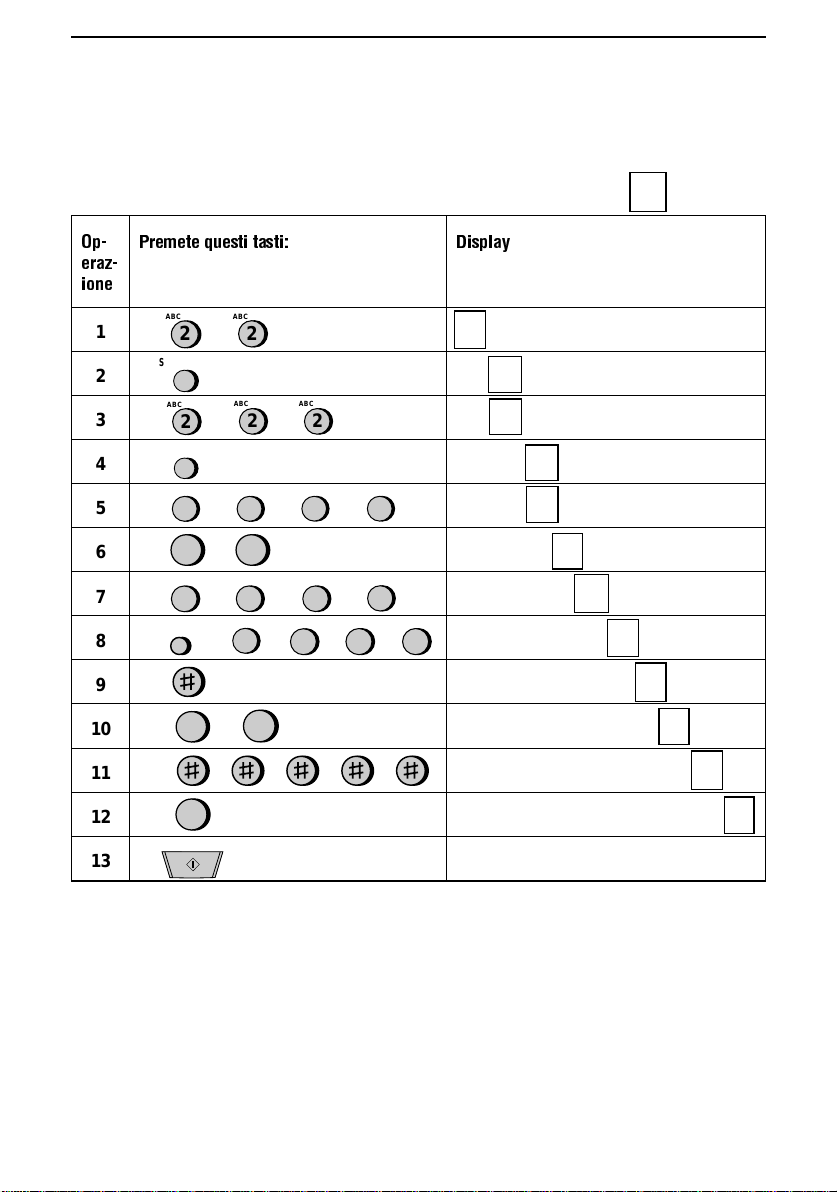
Esempio
Il seguente è un esempio dell’immission e del nome "ABC Co. #1 ".
♦
Il cursore nel disp la y vien e indic at o sot to da un re tta ng olo :
Op-
eraz-
ione
Premete questi tasti: Display
1
2
3
4
5
6
7
8
9
10
11
12
13
2
ABC
2
ABC
2
ABC
2
ABC
2
ABC
SPEAKER
SPEAKER
2
ABC
2
ABC
2
ABC
2
ABC
2
ABC
2
ABC
2
ABC
2
ABC
6
MNO
6
MNO
6
MNO6MNO
REDIAL
1
1
START
1
11
A
A
A
A
A
B
B
B
C
A
B
C
A
B
C
C
A
B
C
C
o
AB
C
C
o
.
A
BC
Co
.
ABC
C
o.
#
A
BC
Co
.
#
1
Capitolo 2 Impostazioni iniziali
19
Page 26
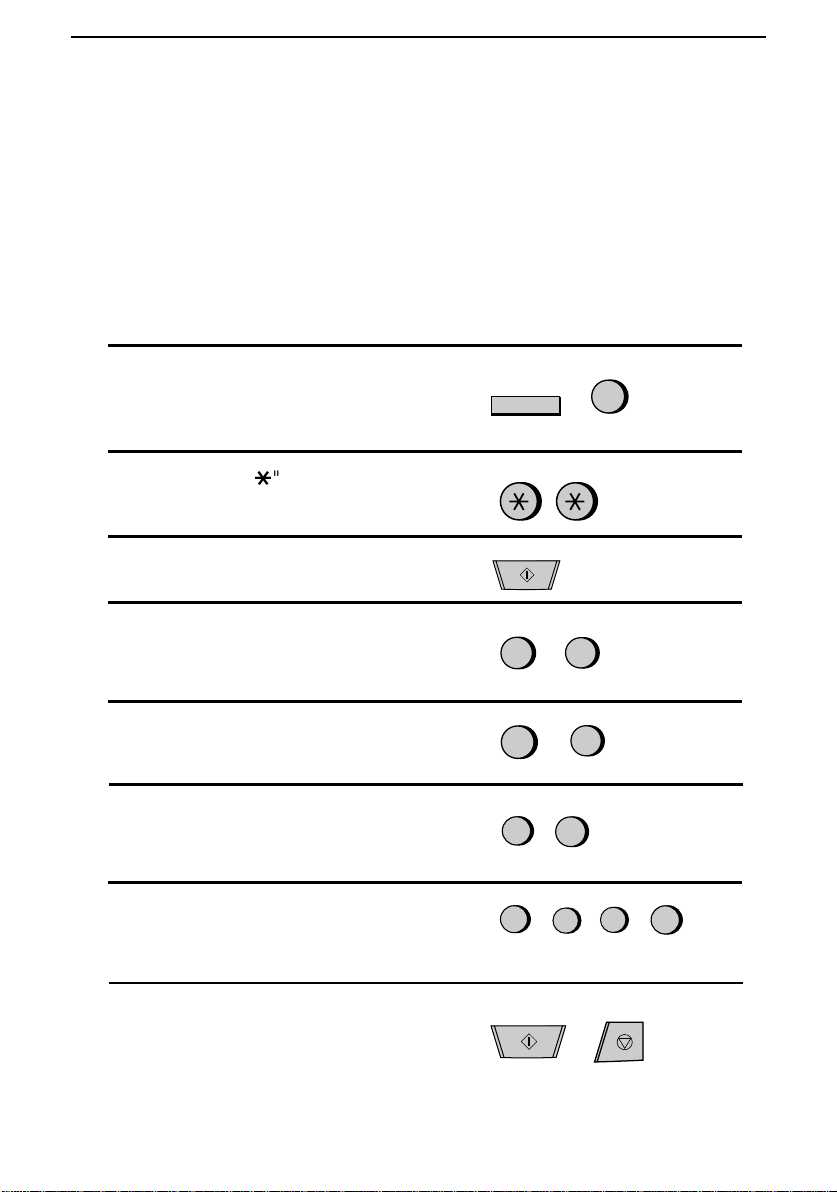
Impostazione della data e dell’ora
Data e ora appariranno sul display e nei prospetti e sono stampate sull’orlo
superiore di ogni pa gina trasmessa.
♦
Per correggere un errore premere il tasto
SPEED DIAL
per riportare il
cursore indietro, poi immettere il numero corretto.
♦
L’impostazione dell’ora cambierà automaticamente all’inizio ed alla fine
della validità dell’ora legale.
1
Premete il tasto
FUNCTION
ed il tasto
"3". REGISTRAZIONI apparirà sul
display.
2
Premete il tasto "*" 2 volte. "IMPO ST .
DATA/ORA" apparirà sul display.
3
Premete il tasto
START
.
4
Immettete un numero di 2 cifre per il
giorno ("01" a "31").
(Esempio: il 5)
5
Immettete un numero di 2 cifre per il
mese ("01" per ge nn aio, "0 2" pe r
febbraio, "12" per dicembre, ecc.).
(Esempio: gennaio)
6
Immettete le ultime due cifre dell’anno.
(Nota: nell’ a nn o 2000 , ve r rà
visualizzato "00" per l’anno.)
(Esempio: 1998)
7
Immettete un numero di 2 cifre per
l’ora (da "00" a "23") ed un numero di
2 cifre per i minuti (da "00" a "59").
FUNCTION
START
3
0
1
0
5
9
8
(Esempio: 9:25)
8
Premete il tasto
START
e quindi il
tasto
STOP
.
0
2
5
9
START
STOP
Capitolo 2 Impostazioni iniziali
20
Page 27
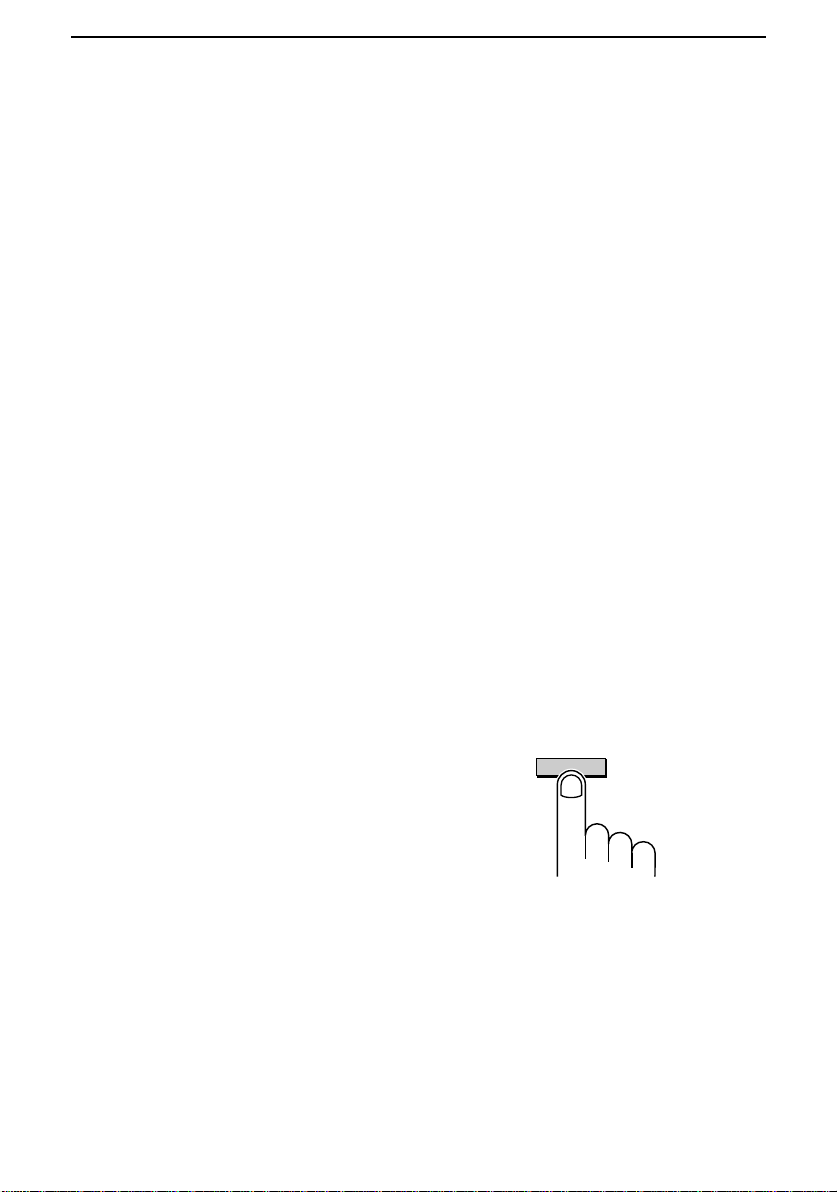
Selezione del modo ricezione
Il vostro fax dispone di quattro modi per ricevere chiamate e fax in arrivo:
Modo TEL
:
questo è il modo più comodo per ricevere delle chiamate telefoniche. Potete
anche ricevere dei fax, ma tutte le chiamate vanno ricevute prima di tutto
alzando il microtelefono del fax oppure di un apparecchio derivato collegato alla
stessa linea.
Modo FAX
:
selezionate questo modo quando desiderate ricevere solo dei fax sulla vostra
linea. Il fax risponderà automaticamente a tutte le chiamate e riceverà dei fax in
arrivo. Modo
Modo TEL/FAX
:
questo modo è conveniente per ricevere sia chiamate per fax che chiamate
telefoniche. Quando una chiamata arriva, il fax determinerà se si tratta di una
chiamata vocale (comprese trasmissio ni fax a selezione manu ale) op pu re di un
fax con selezione automatica. Se è una chiamata vocale, il fax emetterà un tono
di suoneria speciale per sollecitarvi a rispondere. Se si tratta di una tras miss io ne
fax a selezione automatica, la ricezione avrà inizio automaticamente.
Modo A.M.:
selezionate questo modo, quando la vostra seg reter ia telefonica è collegata come
descritto in "Collegamenti" nel capitolo 1 e volete che la segreteria telefonica
risponda a tutte le chiamate. Ciò vi consente di ricevere sia i messaggi vocali
che i fax mentre vi trovate fuori.
Impostazione del modo di ricezione
Premete il tasto
RECEPTION MODE
fino a quando la freccia nel display è
puntata sul modo de side ra to.
RECEPTION
MODE
Per ulteriori informazioni sulla ricezione di fax in modo TEL, TEL/FAX ed in
modo FAX, vedere il capitolo 4, "Ricezione di documenti ". Per ulteriori
informazioni sull’uso del modo A.M., vedere il capitolo 7.
Capitolo 2 Impostazioni iniziali
21
Page 28
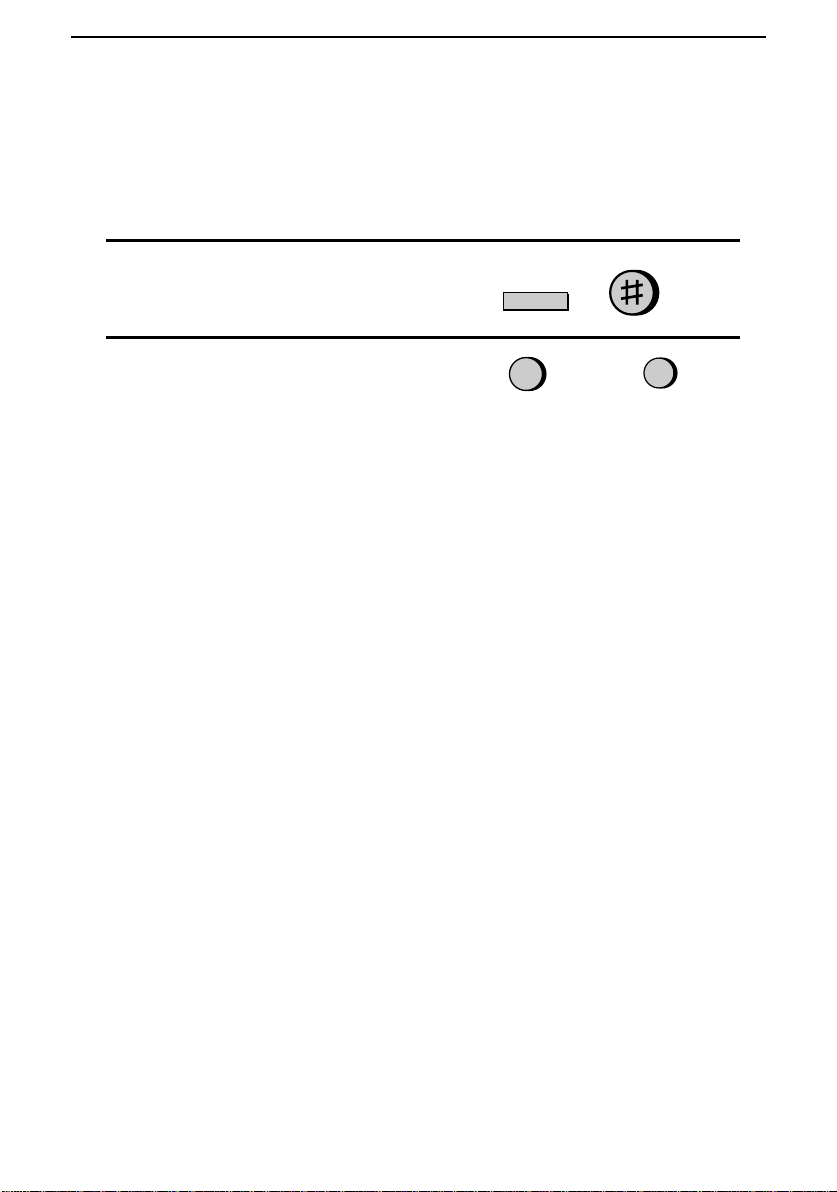
Selezione dell’unità ricevente
Se avete collegato l’apparecchio fax ad un personal compu ter con la scatola
d’interfaccia multifunzione fornita, potete scegliere tra la ricezione dei fax in
arrivo da parte dell’apparecchio fax oppure dal vostro. L’impostazione iniziale è
FAX (ricezione da parte dell’apparecchio fax). Per cambiare
quest’impostazione, fate quanto segue.
1
Premete il tasto
FUNCTION
ed il tasto
"#". UNITA DI RICEZ. apparirà sul
display.
2
Premete 1 (FAX) per selezionare
l’apparecchio fax, or 2 (PC) per
selezionare il vostro computer.
Se selezionate la ricezione da parte del computer, i fax verranno ricevuti nel
modo seguente, a seconda del modo di ricezione dell’apparecchio fax:
♦
Se l’apparecchio fax è impostato su modo ricezione FAX, ad una chiamata
in arrivo verrà data risposta automaticamente dopo il numero di squilli
impostati nel soft wa re de l vo stro fax. Il fa x ver rà ricevuto dal vostro
computer (assicuratevi che il software del vostro fax sta girando). Se il
vostro comput er è spento oppu re se il sof twa re de l vo stro fax no n st a
girando, l’apparecchio fax riceverà il fax.
♦
Se l’apparecchio fax è impostato nel modo TEL/FAX, le chiamate vocali
verranno segnalate come al solito ed i fax verranno ricevuti sul vostro
computer.
♦
Se l’apparecchio fax è impostato nel modo ricezione TEL, dovete prima di
tutto rispondere alla chiamata, alzando il microtelefono del fax. Se la
chiamata è una trasmissione fax a selezione automatica (sentirete un suono
di fax), il vostro computer inizierà immediatamente la ricezione. Se
l’interlocutore vi parla e successivamente vi vuole inviare un fax, dovete
iniziare la ricezione del fax manualmente con il software del fax.
♦
Se l’apparecchio fax è impostato nel modo ricezione A.M., il messaggio in
partenza verrà riprodotto, prima che il computer inizi la ricezione fax (chi
fa delle chiamate vocali sarà in grado di lasciare un messaggio). Se il
vostro computer non è acceso oppure se il software del fax non sta girando,
l’apparecchio fax riceverà il fax.
FUNCTION
1
2
oppure
Capitolo 2 Impostazioni iniziali
22
Page 29
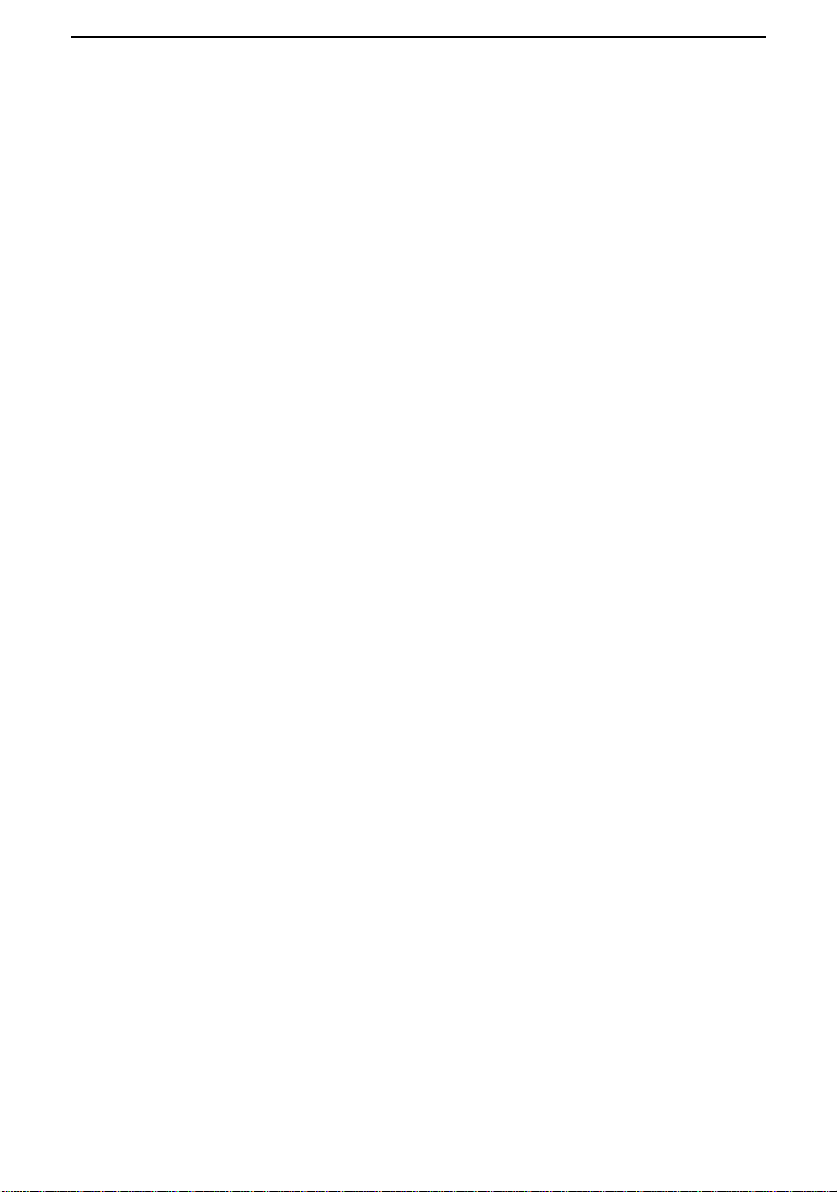
Vedere il manuale del software dell’interfaccia multifunzione per informazioni
su come ricevere dei fax con il vostro software per fax.
Se selezionate la ricezione verso il vostro apparecchio fax, i modi di ricezione
funzioneranno, come spiegato all’inizio di questa sezione.
Nota:
la scansione, la stampa ed il fax con PC, possono avere luogo in tutti i
modi.
Capitolo 2 Impostazioni iniziali
23
Page 30
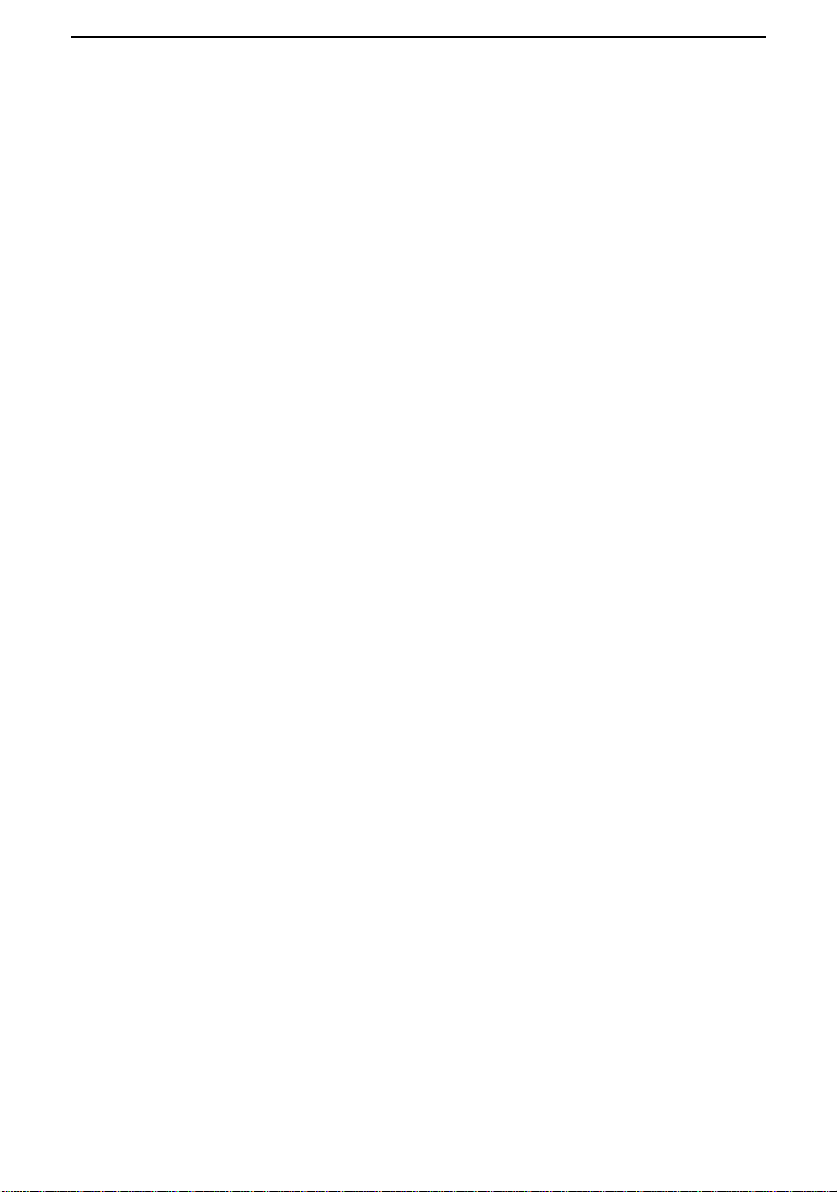
Memorizzazione di numeri per la selezione
automatica
La selezione automatica è un metodo veloce e comodo per formare un numero
sia premendo un tasto di selezione abbreviata (tasti di s elezion e rapid a), che
premendo il tasto
SPEED DIAL
ed immettendo un numero di 2 cifre (selezione
veloce). Esso può venire utilizzato sia per la trasmissione di fax che per
chiamate telefoniche.
Per utilizzare la selezione automatica, dovete prima di tutto memorizzare il
numero completo nel Vostro fax. Potete anche immettere un nome che apparirà
sul display quando il numero verrà formato. Si possono memorizzare fino a 99
numeri.
♦
I numeri di selezione automatica memorizzati nelle posizioni da "01" a
"38" potranno essere richiamati sia con i tasti di selezione rapida, sia con
quelli di selezione veloce (dopo digitazione tasto "SPEED").
I numeri memorizzati nelle posizioni da "39" a "99" si possono utilizzare
solo per la selezione veloce.
♦
Per identificare facilmente i tasti di selezione abbreviata, attaccate ogni
striscia di etichette dei tasti di selezione abbreviata sopra la riga
appropriata di tasti di selezione abbreviata. La disposizione dei tasti è
illustrata in "Pannello comandi" all’inizio di questo capitolo. Ogni volta
che memorizzate un numero per la selezione abbreviata, scrivete il numero
della parte sopra il tasto appropriato.
Memorizzazione di numeri
Osservazioni:
•
Quando memorizzate un numero internazionale, potete premer e il tasto
R
dopo avere immesso il codice di accesso per numeri internazionali (con ciò si
ordina all’apparecchio di rilevare il tono di centrale, un’operazione che è
necessaria in certe zone). (Non disponibile in Italia e Germania).
•
Se l’apparecchio è collegato all’interno di un PBX (centralino), la chiamata
esterna avviene automaticamente sulla linea pubblica. (Non è necessar io
memorizzare la cifra di PBX durante la memorizzazione dei numeri) per
memorizzare un numero dello stesso PBX premere prima del numero il tasto
R
(questo evita il collegamento con la linea pubblica).
•
Impostando un numero che richiede una paus a tra certe cifr e, pr emer e il tasto
REDIAL
per inserirla. La pausa sarà di 4 secon di. (si può anche premere
questo tasto più volte se necessario). Per esempio, se un certo numero da
memorizzare contiene l’accesso di un certo servizio telefonico, è necessar io
inserire una pausa dopo l’imp ostazio ne del cod ice d’accesso per quella zona.
♦
Se immettete un numero od una lettera errati, premete il tasto
SPEED
DIAL
per spostare il cursore indietro fino all’errore, immettete poi il
numero o la lettera corretti.
Capitolo 2 Impostazioni iniziali
24
Page 31

1
Premete i tasti indicati a destra.
NUMERI TEL/F AX a pp ari r à sul display.
2
Premete "1" per selezionare IMP..
FUNCTION
3
1
3
Immettete un nume r o di 2 c ifr e (da "0 1"
a "99") premendo i tasti numerici.
Questo divente r à il nu me ro di sel ez ion e
abbreviata.
(Esempio)
4
Immettete il numero di fax o di telefono
vocale, premendo i tasti numerici (max.
32 cifre, comprese le pause).
•
Se siete su un PBX,
non
immettete il
codice di accesso alla rete pubblica. Se
il numero è all’interno del vostro PBX,
immettete R prima del numero.
(Esempio)
5
Premete il tasto
START
.
6
Immettete il nome della località oppure
della parte, premendo varie volte il tasto
numerico appropriato per ogni lettera
fino a quando la lettera appare sul
display (max. di 20 caratteri). (Vedere
"Immettere delle lettere per i nomi " in
questo capitolo per ulteriori dettagli.) Se
non volete immettere dei nomi saltate
quest’operazione.
Esempio: SHARP
7
Premete il tasto
START
.
8
Ritornate all’operazione 3 per
memorizzare un altro numero oppure
premete
STOP
per uscire. Se il numero
verrà utilizzato per la selezione con i
tasti di selezione abbreviata, potete
scrivere il nome sull’etichetta posta
sopra al relativo tasto di selezione
abbreviata.
Operazione 3 oppure
START
5
5
5
1
4
3
2
START
STOP
0
1
7
7
7 7 7 7
4 4 4
2
2
7 7 7 7
SPEAKER
7
Capitolo 2 Impostazioni iniziali
25
Page 32

Cancellazione di numeri
1
Premete i tasti indicati a destra.
NUMERI TEL/F AX a pp ari r à sul display.
2
Premete "2" per selezionare CANC..
3
Immettete il numero di selezione
abbreviata che volete cancellare,
premendo i tasti numerici.
(Esempio)
4
Premete il tasto
START
.
5
Ritornate all’operazione 3 per cancellare
un altro numero op pu re pr e met e
STOP
per uscire.
Operazione 3 oppure
Apportare delle modifiche
Per modificare numeri precedentemente inseriti nella chiamata rapida e veloce,
ripetere la procedura di memorizzazione. Selezionare il numero Rapido o
veloce da modificare nel Punto 3, e quindi cambiar e il numer o e/o il nome non
appena appare sul display (Punti 4 e 6, rispettivamente).
I numeri e le lettere si modificano come spiegato in "Immissione di lettere per
nomi" in questo capitolo.
FUNCTION
START
3
2
STOP
0
1
♦
Una batteria al litio conserva i numeri di selezione automatica nella
memoria
Il vostro fax utilizza una batteria al litio per conservare i numeri di selezione
automatica ed altri dati programmati in memoria quando l’alimentazione viene
spenta. L’energia della batteria si consuma soprattutto quando l’alimentazione è
OFF. Quando l’alimentazione è tenuta continuamente off, la vita della batteria è
pari a circa 5 anni. Se la batteria si esaurisce, fatela sostituire dal vostro
distributore o rivenditore Non tentate di sostituirla da voi.
Capitolo 2 Impostazioni iniziali
26
Page 33

Memorizzazione di numeri nei tasti di gruppo
I tasti di gruppo vi consentono di selezionare un gru pp o di nu mer i di fax,
premendo semplicemen te una vol t a il tas t o di gruppo appropriato . Es si s on o
comodi per la funzione trasmissione seriale, utilizzata per trasmettere un
documento ad un gruppo di apparecch i fax.
I tasti di selezione rapida 18/G1 e 19/G2 si possono programmare come tasti di
gruppo. Per programmare o cancellare un tast o di gr up po , esegu ite le operazio ni
descritte sotto. Notate che un unico tasto non si può programmare
contemporaneamente come ta s to di s elezi on e rapi d a e tas to di gr up po .
♦
In un tasto di gruppo si possono memorizzare fino a 20 numeri di fax.
♦
In un tasto di gruppo si possono memorizzare solo numeri di selezione
abbreviata. Non si possono memorizzare dei numeri completi.
♦
Un tasto di gruppo non può essere cancellato se è stato program mat o in un
tasto programma. Cancellate prima di tutto il tasto programma come
descritto in "Immissione ed uso di programmi" nel capitolo 8, cancellate
quindi il tasto di gruppo. Se avete bisogno di controllare in quale tasto
programma il tasto di gruppo viene usato, stampate la lista dei programmi e
dei gruppi, come descritto nel capitolo 10.
1
Premete i tasti indicati a destra.
IMPOSTAZ. GRUPPI apparirà sul
display.
2
Premete "1" per programmar e un tast o di
gruppo oppure "2" per liberare un tasto
di gruppo.
3
Premete un tasto di gruppo (tasto di
selezione abbreviata 18/G1 oppure
19/G2) per selezionarlo. Se state
liberando il tasto, passate all’operazione
5.
4
Immettete i numeri di selezione
abbreviata degli apparecchi riceventi.
5
Premete il tasto
START
.
FUNCTION
1
START
2
7
18/G1
37
0 1 0 2
6
Ritornate all’operazione 3 per
programmare o liberare un altro tasto di
gruppo, oppure pre me te
STOP
per uscire.
STOP
oppure
(Esempio)
(Esempio)
Operazione 3 oppure
Capitolo 2 Impostazioni iniziali
27
Page 34

Regolazioni del volume
Potete regolare il volume dell’altoparlante e della suoneria mediante i tasti UP e
DOWN
sul pannello comandi.
Altoparlante
L’altoparlante ha tre livelli di volume: ALTO, MEDIO, e BASSO. Per regolare
il volume dell’altoparlante, premete il tasto
SPEAKER
e quindi il tasto UP or
DOWN
fino a quando sul display appare il volume voluto. Premete di nuovo il
tasto
SPEAKER
per spegnere l’altoparlante.
Suoneria
La suoneria ha quattro livelli di volume: ALTO, MEDIO, BASSO, e NO. Per
regolare il volume della suoneria, premete il tasto UP oppure il tasto
DOWN
fino a quando il livello desiderato appare sul display (assicuratevi che
SPEAKER
non sia stato premuto e che il microtelefono non sia alzato). Il fax
suonerà al nuovo livello ogni volta che cambiate il livello. Se selezionate NO,
premete il tasto
START
per confermare la vostra selezione.
Quando la suoneria è spenta ed il modo di ricezione è impostato su TEL/FAX, i
fax saranno ricevuti in silenzio e le chiamate telefoniche verranno indicate da
un livello basso sulla suoneria.
Capitolo 2 Impostazioni iniziali
28
Page 35

148 mm
216 mm
52 g/m
2
157 g/m
2
128 mm
1.0 m
148 mm
216 mm
128 mm
297 mm
52 g/m
2
80 g/m
2
Capitolo
3
Trasmissione di
documenti
Documenti che si possono trasmettere
Il Vostro fax può trasmettere la maggior parte dei documenti da ufficio di tip o
standard. Indicazioni specifiche sono le seguenti:
Dimensione e peso
La dimensione e il peso del documento da caricare nell’alimentatore dipende
dal fatto che si invii una pagina alla volta oppure di più.
Una pagina alla volta:
Più pagine:
Nota:
l’area del documento che viene scansionata dal fax è leggermente
inferiore al formato reale del documento. La larghezza di scansione
è pari a 210 mm mm e la lunghezza di scansione è la lunghezza
del documento meno 4 mm.
Altre restrizioni:
♦
Documenti scritti con inchiostro giallo, giallo verdognolo o azzurro non
vengono trasmessi, in quanto il lettore non riconosce questi colori.
♦
Inchiostro, col la o l iqu idi per corr e zion i devo no esser e essic at i pr ima di
passare il documento in trasmissione.
♦
Ogni tipo di graffetta, fibra o spilla deve essere rimosso dal documento
prima della trasmissione. In caso contrario, la macchina può venire
seriamente danneggiata.
♦
Documenti con rughe, grinze, già trasmessi, lacerati, più piccoli della
misura minima, copiati con carta carbone, macchiati dovrebbero venire
fotocopiati, utilizzando la copia per la trasmissione.
29
Page 36

Caricare i documenti
È possibile introdurre nell’alimentatore fino a 20 fogli allo stesso tempo.
All’avvio della macchina, l’alimentatore stesso inizierà la trasmissi one par tend o
dal foglio in fondo.
♦
Se è necessario trasmettere o copiare più di 20 fogli, mettere i fogli
aggiuntivi, con attenzione e cura, nell’alimentatore mentre l’ultimo foglio
dei precedenti è in lettura. Non forzarne l’ingresso, per non correre il
rischio di un accartocciamento o di doppia alimentazione.
♦
Se il documento consiste di fogli di varie grandezze da trasmettere uno alla
volta, inserire ciascun foglio nella macchina mentre quello precedente è in
lettura. Inserire con delicatezza per evitare una doppia alimentazione.
1
Regolare le guide secondo la larghezza
del documento in questione.
2
Collocare il documento con la parte
scritta verso il basso e spingerlo con
delicatezza nell’alimentatore. Il bordo
superiore del foglio deve entrare per
primo.
•
L’alimentatore trascinerà il bordo
superiore del documento nella
macchina. Sul display apparirà la
dicitura TRASM.PRONTA.
3
In questo momento, è possibile impostare
la risoluzione e/o il contrasto come
descritto nella sezione seguente, o
selezionare il numero del ricevente, come
descritto nella sezione "Selezione e
trasmissione".
Importante:
se avete bisogno di rimuovere il documento dall’introduttore prima di
trasmettere o copiare, aprite prima di tutto il pannello comandi, tirando verso
l’alto il bordo anteriore (aferrate per la marcatura "
PANEL RELEASE
"), e
quindi rimuovete il documento. Se tentate di estrarre il documento senza
aprire il pannello comandi, potreste danneggiare il meccanismo
dell’introduttore.
Capitolo 3 Trasmissione di documenti
30
Page 37

Impostazioni opzionali della trasmissione
Se lo desiderate vi sono varie impostazioni della trasmissione che potete fare
prima di selezionare e trasmettere il documento.
Nota:
Per fare le impostazioni, occorre prima caricare il documento
nell’alimentatore.
Risoluzione
Il vostro fax ha quattro impostazioni per la risoluzione. Se non fate
nessun’impostazione, il fax trasmetterà il documento automaticamente nella
risoluzione STANDARD.
NORMALE: Da utilizzarsi per i documenti ordinari. Questa
impostazione permette la trasmissione più veloce ed
economica.
FINE: Da utilizzarsi per riproduzioni di qualità, in particolar
modo con documenti contenenti caratteri piccoli o disegni
particolareggiati.
SUPER FINE: Usate SUPER FINE quando avete bisogno della più alta
qualità di riproduzione.
MEZZI TONI: Da utilizzarsi per fotografie e illustrazioni. L’originale
può essere ripr odotto con 64 tonalità di gr i gio .
Nota:
Allo scopo di trasmettere nella risoluzione FINE oppure SUPER
FINE anche l’apparecchio ricevente deve essere dotato di questa
risoluzione. Se non ce l’ha, il vostro fax scenderà automaticamente
alla prossima migliore impostazione disponibile.
Contrasto
Il contrasto è, normalmente, impos tato s u AUTO; qu esto s ign ifica che,
automaticamente, la macchina controlla il contrasto, ma è possibile modificare
questo valore in SCURO in caso di documenti particolarmente chiari.
Impostazione della risoluzione e del c ontrasto
1
Premere il tasto
RESOLUTION
una o
più volte finchè la risoluzione desiderata
e l’impostazione di contrasto appaia sul
display.
•
La prima volta in cui ci si sposta
sull’elenco delle impostazioni della
risoluzione, apparirà a fianco di ogni
valore l’impostazione del c ontrasto in
AUTO. La seconda volta, invece, il
contrasto verrà impostato su SCURO.
RESOLUTION
Capitolo 3 Trasmissione di documenti
31
Page 38

Foglio di copertina
Potete fare in modo che il vostro fax produca un foglio di copertina e lo
trasmetta come ultima pagina della trasmissione. Il foglio di copertina
comprende la data e l’ora, il nome ed il numero del mittente ed il nome ed il
numero del destinatario, se si utilizza un numero di selezione automatica. Il
numero complessiv o di pagine trasmesse è ind i cato sul fondo.
♦
Il vostro nome ed il vostro numero devono essere programmati allo scopo
di farli apparire nel foglio di copertina. Vedete "Immissione del vostro
nome e numero di fax" nel capitolo 2.)
Per includere una copertina in ogni trasmiss ion e, imp ost ate l ’opzione 17 su "SI"
come descritto nel capitolo 9, "Impostazione opzioni ". Notate che, una volta
che si è impostata l’opzione 17 su "SI", un foglio di copertina verrà
automaticamente accluso ad ogni trasmiss ion e, fin o quando cambiate
l’impostazione in "NO".
Quando la funzione copertina è attivata, potete anche selezionare un messaggio
che apparirà come titolo in cima alla copertina. Per farlo, seguite le istruzioni
riportate sotto. Notate che la selezione del messaggio ha effetto solo per una
trasmissione.
1
Premete i tasti indicati a sinistra. Sul
display apparir à "TESTATA COPERT.".
2
Selezionate un messaggio immettendo
un numero da "1" a "4" come illustrato
sotto:
"1": URGENTE
"2": IMPORTANTE
"3": CONFIDENZIALE
"4": DISTRIBUIRE
FUNCTION
5
1
(Esempio)
Capitolo 3 Trasmissione di documenti
32
Page 39

Numerazione pagina a gruppi (Contatore pagine)
Quest’impostazione si usa per cambiare la numerazione delle pagine del
documento trasmesso dalla numerazione semplice ("P.1", "P.2", etc.) alla
numerazione in gruppi, ciò significa che dopo ogni numero di pagina si
aggiunge una barra ed il numero totale di pagine trasmes s e (per esem pio , "P.
1/5", "P.2/5", ecc.). Questo consente al destinatario di verificare se mancano
delle pagine.
♦
Se trasmettete un foglio di copertina,
non
includete il foglio di copertina
nel numero total e di pag ine . Il vostr o fax ag giu ste rà il numero in modo da
includere automaticamente il foglio di copertina.
♦
Se avete bisogno di cancellare un’immissione di numero di gruppo,
rimovete il documento dall’introduttore oppure premete il tasto
STOP
.
♦
Se il numero di pagine effettivamente trasmesso non coincide con il
numero di gruppo imme sso, l ’allarme risuonerà e sul display comparirà
ERR. CONTEGGIO. Nella colonna "NOTE" del rapporto sulla transazione
apparirà anche "PAGE E" se si è impostata la sua stampa.
1
Premete i tasti indicati a sinistra. Sul
display apparirà "IMP. CONTAT.PAG.".
2
Immettete il numero complessivo di
pagine (da "01" a "99") premendo i tasti
numerici.
0
1
FUNCTION
(Esempio)
Capitolo 3 Trasmissione di documenti
33
Page 40

Selezione e trasmissione
Dopo aver caricato il documento e approntato ogni possibile impostazione, si è
pronti a comporre il numero della macchina ricevente e trasmettere il
documento. Esistono molte modi per selezionare questo numero, venendo
incontro alle Vostre più disparate esigenze.
Composizione Normale
Nota:
Non utilizzate la selezione normale quando inviate un fax ad un
TAM/FAX, telefono / fax, oppure ad un altro commutatore
automatico di fax.
Tramite la composizione normale, alzare il ricevitore (o premere il tasto
SPEAKER
) e comporre il numero come in una qualsiasi telefonata. Se la
macchina ricevente è impostata per ricevere fax con comandi manuali (ciò
significa che il ricevente prima risponde in voce alla Sua chiamata, poi preme il
tasto di Start per avviare la ricezione fax), è possibile parlare con il ricevente
prima dell’inv i o del documento.
1
Alzare il ricevitore o premere il tasto
SPEAKER
. Attendere il segnale di
libero.
1
2
3
45
6
78
9
0
GHI JKL MNO
TUV WXYZPQRS
ABC DEF
SPEAKER
oppure
2
Comporre il numero della macchina
ricevente premendo i tasti numerici.
3
Attendere la connessione. A seconda
dell’impostazione della macchina
ricevente, è possibile udire un segnale di
ricezione o la risposta diretta dell’altra
persona.
•
Se a rispondere è l’altra persona,
parlargli chiedendo di premere il tasto
di Start della macchina ricevente (se si
è premuto il tasto
SPEAKER
, alzare il
ricevitore per parlare). Questo provoca
nella macchina ricevente l’emissione
di un segnale di ricezione.
Beep
Capitolo 3 Trasmissione di documenti
34
Page 41

4
Quando si sente il segnale di ricezione,
premere il tasto
START
. Riporre il
ricevitore in caso lo si sia utilizzato.
•
Quando la trasmissione è terminata, il
fax emetterà un segnale acustico.
Selezione diretta su tastierino
Se non si ha necessità di parlare con il ricevente prima di inviare un fax, c’è solo
da comporre il numero; non è, in questo caso, necessario alzare il ricevitore o
premere il tasto
SPEAKER
.
Nota:
La selezione diretta con la tastiera non si può utilizzare per
selezionare un numero nell’ambito dello stesso PBX del vostro
apparecchio fax. Per inviare un documento ad un fax nel vostro
PBX, usate la selezione normale.
1
Premere i tasti numerici appropriati per
immettere il numero.
•
Se si richiede un tempo di attesa tra
cifre qualsiasi, premete il tasto
REDIAL
per inserire una pausa di 4
secondi.
2
Controllare il display. Se il numero della
macchina ricevente è esatto, premere il
tasto
START
.
•
Se il numero non è corretto, premere il
tasto
STOP
per cancellare il numero e
reintrodurlo esattamente.
START
STOP
COPY/
HELP
1
2
3
45
6
78
9
0
GHI JKL MNO
TUV WXYZPQRS
ABC DEF
START
STOP
COPY/
HELP
Capitolo 3 Trasmissione di documenti
35
Page 42

Composizione con Tasto Rapido
Se il numero che volete selezionare è stato memorizzato per la selezione
automatica come un numero di selezione abbreviata a 2 cifre da 01 a 38 (vedere
"Memorizzazione di numeri per la selezione automatica " nel capitolo 2), lo
potete selezionare premendo il corrispondente tasto di selezione abbrev iata. (Se il
numero di selezione abbreviata a 2 cifre è da 20 a 38, premete il tast o
SHIFT
e
quindi premete il tasto di selezione abbreviata.)
01 02 03
04 05 06 07
08 09 10 11
12
15
/POLL
13
14
16
/P117/P2
20 21 22
23 24 26
27 28 30
31 32
35 36
Esempio:
per comporre il
numero di selezione abbreviata
"02", premete il ta st o di selezione
rapida 02/21.
Esempio:
Per selezionare il
numero di selezione abbreviata a 2
cifre "21", premete il tasto
SHIFT
e
quindi premete il tasto di selezione
abbreviata 02/21.
♦
Il nome del ricevente apparirà sul display, oppure il nume ro di fax se
nessun nome è associato a quel numero (se nome o numero non sono esatti,
premere il tasto
STOP
).
♦
Il documento verrà automaticamente trasmesso non appena la connessione
sia stabilita.
Composizione veloce
La selezione veloce può essere utilizzata per selezionare qualsiasi numero
memorizzato per la selezione automatica (vedere "Memorizzazione di numeri
per la selezione automatica" nel capitolo 2).
1
Premere il tasto
SPEED DIAL
e,
utilizzando i tasti numerici, immettere le
due cifre del numero di composizione
rapida.
•
Per immettere numeri dall’ 1 al 9,
prima scrivere 0 po i il nume r o.
2
Controllare il display. Se il numero o il
nome apparsi sono esatti, premere il
tasto
START
. (In caso contrario,
premere il tasto
STOP
.)
START STOP
COPY/
HELP
01 02 03
04 05 06 07
08 09 10 11
12
15
/POLL
13
14
16
/P117/P2
20 21 22
23 24 26
27 28 30
31 32
35 36
SHIFT
SPEED
DIAL
1
2
3
45
6
78
9
0
GHI JKL MNO
TUV WXYZPQRS
ABC DEF
Capitolo 3 Trasmissione di documenti
36
Page 43

Uso del tasto SEARCH/R
Se non ricordate il numero di selezione rapida oppure di selezione abbrev iata
nei quali avete memorizzato un numero di fax particolare, potete cercare il
numero seguendo le istruzioni date qui di seguito. Una volta che avete trovato il
numero potete selezionarlo e trasmettere il documento caricato, pr emen do
semplicemente il tasto
START
.
1
Premete il tasto
SEARCH/R
.
2
Immettete la prima lettera del nome
memorizzato, premendo il tasto
numerico appropriato (il tasto sopra il
quale la lettera è marcata) una o più
volte fino a quando la lettera appare sul
display. Se il nome comincia con un
carattere speciale oppure un numero,
premete, "1".
•
Se non vi ricordate la prima lettera,
andate all’operazione 3 (sfoglierete la
lista dall’inizio).
•
Se per il numero non è sta t o
memorizzato un nome, premete "0".
Questo farà apparire dei nu me ri
invece dei nomi, quando voi sfogliate.
3
Premete il tasto "#" oppure il tasto "*"
per sfogliare attraverso i nomi (numeri
se avete premuto "0"). Fermatevi quando
il nome desiderato appare nel display.
•
Se nessun nome che com inc ia c on la
lettera immessa è stato memorizzato,
voi sfoglierete dal nome seguente in
ordine alfabetico nella lista. Se nessun
nome / numero è stato memorizzato
nella lista, apparirà NESSUN DATO.
4
Premete il tasto
START
. Il documento
verrà trasmesso automaticamente una
volta che il collegamento è stato
effettuato.
oppure
SEARCH
R
1
2
3
45
6
78
9
0
GHI JKL MNO
TUV WXYZPQRS
ABC DEF
START
Capitolo 3 Trasmissione di documenti
37
Page 44

Trasmissione di fax ad un TAM/FAX, telefono / fax, oppure altri
commutatori automatici di fax
La trasmissione di messaggi fax ad un TAM/FAX, ad un telefono / fax, oppure
ad un altro commutatore fax automatico dovrebb e svolg ers i se mp re com e segue:
Caricate il documento e quindi selezionate mediante selezione con i tasti di
selezione abbreviata, con il tasto speed di selezione abbreviata a 2 cifre oppure
con la selezione diretta da tastiera.
Solo in questo caso un su on o di fax (CNG) verrà emesso prima dell’inizio della
trasmissione.
Il microtelefono ed il tasto
SPEAKER
sono funzioni del telefono e non si
dovrebbero utilizzare per trasmissioni fax in quanto un suono CNG di fax non
verrà emesso. Un TAM/FAX, telefono / fax oppure altri commutatori
automatici fax rilevano una ch iamata senza un suono CNG di fax come un a
chiamata telefonica e non come una chiamata di fax. In conseguenza non si
stabilirà un collegamento fax e verrà stampato un messaggio di errore.
Richiamata automatica.
Se utilizzate la selezione automatica (compresa la selezione diretta da tastiera) e
la linea è occupata, il vostro fax ripete rà automaticamente la selezione del
numero. Verranno fatti fino a 2 tentativi di ripetizione della selezione ad
intervalli di 2.5 minuti.
♦
Per fermare la ripetizione automatica della selezione, premete il tasto
STOP
.
Utilizzo del tasto REDIAL
Potete premere il
REDIAL
per effettuare la ripetizione della selezione
dell’ultimo numero selezionato. Per trasmettere un documento, procedete
dall’operazione 3 della selezione normale. Notate che l’altoparlante verrà
attivato automaticamente, in modo che non vi occorrerà alzare il microtelefono
immediatamente.
Capitolo 3 Trasmissione di documenti
38
Page 45

Capitolo
4
Ricezione
di documenti
Utilizzo del modo TEL/FAX
Quando il modo ricezione è impostato su TEL/FAX (premete il tasto
RECEPTION MODE
fino a quando la freccia sul display è puntata su
TEL/FAX
), il vostro fax risponde automaticamente a tutte le chiamate dopo 1 o
2 squilli. Dopo aver risposto, il vostro fax monitorizza la linea per circa 5
secondi per vedere se viene trasmess o un seg nale acustico di fax.
♦
Se il vostro fax rileva un segnale acustico di fax (ciò significa che la
chiamata è un fax con composizione automatica del numero), esso darà
automaticamente inizio alla ricezione del documenti in arrivo.
♦
Se il vostro fax non rile va un segn a le ac ust ic o di fax (c iò sign ific a c he l a
chiamata è una chiamata vocale oppure un fax con composizione manuale
del numero), esso emetterà uno squillo (detto pseudo suoneria) per 15
secondi per sollecitarvi a rispondere. Se non rispondete entro questo
periodo di tempo, il vostro fax trasmetterà un segnale acustico di fax
all’altro apparecchio per consentire alla parte chiamante di inviare
manualmente un fax, se lo desidera.
Osservazioni:
•
L’arrivo di chiamate vocali oppure di fax a composizlone manu ale vi verrà
segnalato solamente dal la pseudo suoneria del vost ro fax. Altri telefoni
derivati collegati alla stessa linea non suoneranno.
•
La durata della pseudo suoneria si può regolare con l’impostazione
dell’opzione 7 (Vedere il capitolo 9, "Impostazioni opzionali").
Utilizzo del modo A.M.
Nel modo A.M. il vostro fax riceverà automaticamente messaggi vocali e fax.
39
Page 46

Utilizzo del modo FAX
Quando il modo ricezione è impostato su FAX (premete il tasto
RECEPTION
MODE
fino a quando la freccia sul display è diretta verso
FAX
), il vostro fax
risponde automaticamente a tutte le chiamate dopo 1 o 2 squilli e riceve i
documenti in arrivo.
♦
Potete variare il numero di squilli dopo il quale il fax risponde alle
chiamate in arrivo, cambiando l’impostazione dell’opzione 2 (vedere il
capitolo 9, "Impostazione delle opzioni "). Si può selezionare qualsiasi
numero da 1 a 5. Notate tuttavia che, se selezionate un numero elevato di
squilli, la ricezione di determinati fax trasmessi in selezione automatica da
determinati apparecchi potrebbe non essere possibile.
♦
Se alzate il microtelefono prima che il vostro fax risponda, potrete parlare
con l’altra parte e / o ricevere un documento come descritto nel seguito in
"Uso del modo TEL". Per esempio con il fax impostato su risposta dopo 4
squilli, potete ricevere sia delle chiamate vocali che dei messaggi fax nel
modo FAX rispondendo prima del quarto squillo, ma lasciando che il fax
risponda automaticamente alle chiamate tutte le volte che non siete in
grado di risponde r e pe rsona lm e nte.
Utilizzo del modo TEL
Quando il modo ricezione è impostato su TEL (premete il tasto
RECEPTION
MODE
fino a quando TEL appare sul dis p l ay) , do vet e ri s p on der e a tutt e le
chiamate (comprese le trasmissioni fax) utilizzando il microtelefono del fax
oppure un telefono derivato collegato alla stessa linea.
Ricezione di documenti sul vostro apparecchio fax
Per ricevere un documento sul vostro
apparecchio fax, alzate il microtelefono
quando squilla.
•
Se sentite un segnale acustico di fax,
attendete fino a quando sul display
compare RICEZIONE, e quindi
riappoggiate il microtelefono.
•
Se l’altra parte prima parla con voi e
poi vuole trasm e tte re un fa x, prem e te
il tasto
START
dopo avere parlato
(premete il vostro tasto
START
prima
che il mittente prema il suo tasto
Start). Appoggiate di nuovo il
microtelefono.
Nota:
Se avete impostato l’impostazione dell’opzione 14 su "NO" e
sentite un segnale acustico di fax quando sollevate il
microtelefono, dovete premere il tasto START per iniziare la
ricezione.
Capitolo 4 Ricezione di documenti
40
Page 47

Ricezione di documenti con un telefono esterno
Se sentite un suono di fax mentre rispondete sul telefono derivato, attendete fino
a quando il vostro fax risponde (il telefono derivato verrà escluso), e quindi
riagganciate. Il vostro fax riceverà automaticamente il documento.
♦
Se il vostro fax non risp on de e ntr o 5 sec ondi , il ru mo re sul la line a po t reb be
impedirgli di rilevare il suono del fax. In questo caso attivate manualmente
la ricezione fax come descritto nel paragrafo seguente.
Se l’interlocutore prima di tutto parla con voi e poi vuole trasmettere un
documento, premete "5", "*" e "*" se siete collegati ad un telefono a selezione
multifrequenza. Se siete collegati ad un telefono con selezione ad impulsi,
appoggiate il microtelefono (non riagganciate), andate al fax, sollevate il
microtelefono e premete il tasto
START
.
Commenti
•
Il vostro fax non accetterà il segnale per iniziare la ricezione ("5", "*", e
"
*
") se nel suo introduttore è caricato un documento.
•
Se avete settato l’impostazione opzionale 14 su "NO" e sentite un segnale
acustico di fax quando risp on det e al telef on o der i vato, dovete premere "5",
"
*
", e "*" se vi trovate su un telefono a selezione multifrequenza, oppure
andare al fax, sollevare il microtelefono e premere il tasto START se vi
trovate su un telefono a selezione ad impulsi.
•
Il codice utilizzato per attivare la ricezione fax da un telefono derivato a
selezione multifrequenza ("5", "*", e "*") si può cambiare, se lo volete.
Vedere selezione dell’impostazione 3 ("Attivazione Remota") nel capitolo 9,
"Impostazioni opzionali".
•
Se non intendete utilizzare il codice per attivare la ricezione fax, potete
disattivare il rilevamento del codice, settando l’impost azio ne opzion ale 4.
Questo garantisce che il fax non tenterà mai di iniziare erroneamente una
ricezione, se rileva un segnale simile a "5", "*", e "*" mentre state parlando
su un telefono derivato .
Capitolo 4 Ricezione di documenti
41
Page 48

Stampa 2 in 1
Per risparmiare della carta, potete ridurre il formato dei fax in arrivo del 55%.
Ciò vi consentirà, ad esempio, di ricevere un docum ento di due pagine su una
pagina (notate che ciò può essere impossibile, se le pagine del documento sono
più lunghe della vostra carta per stampa). Per attivare questa funzione, seguite
le procedure descritte qui di seguito.
1
Premete i tasti indicati a destra.
STAMPA 2 IN 1 apparirà sul display.
2
Premete "1" per attivare la funzione
oppure "2" per disattivarla.
3
Premete il tasto
STOP
.
Rapporto di ricezione
Il vostro fax è stato impostato in fab bri ca per ridur re automaticam ente il
formato dei documenti ricevuti in modo da corris po nd ere al formato della carta
da stampa. Ciò garantisce che i dati sui bordi del documento non vengono
tagliati fuori. Se lo desiderate, potete disattivare questa funzione ed avere i
documenti ricevuti stampati nel loro formato naturale.
Nota:
Se il documento è troppo lungo per trov are post o sulla pag i na
stampata, il resto verrà stampato su una seconda pagina. In questo
caso il punto di taglio potrebbe capitare nel mezzo di una riga.
Nota:
La riduzione automatica potrebbe non essere possibile, se il
documento ricevuto è di dimensioni tropp o gr and i, c on ti ene tro ppa
grafica o troppe immagini fini, oppure viene trasmesso ad alta
risoluzione. In questo caso il resto del documento verrà stampato
su una seconda pagina.
1
Premete i tasti indicati a destra.
RAPPORTO RIDUZ. apparirà sul
display.
2
Premete "1" per attivare la riduzione
automatica oppure "2" per disattivarla.
oppure
FUNCTION
6
1
2
oppure
1
2
FUNCTION
6
STOP
3
Premete il tasto
STOP
.
STOP
Capitolo 4 Ricezione di documenti
42
Page 49

Capitolo
5
Fare
delle copie
Il vostro fax può anche essere utilizzato per fare delle copie. Si possono fare
copie singole e multiple (fino a 99 per originale) consentendo al vostro fax di
assumere la doppia funzione di copiatrice da uf fi cio.
♦
La risoluzione di default per la copiatura è SUPER FINE.
♦
Se fate più copie di più di un originale, potete scegliere se ottenere le copie
ordinate (FASCICOL.COPIE) oppure non ordinate (MULTI COPIA). Il
seguente esempio mostra come le copie vengono ordinate in ognuno dei
due casi, quando si fanno 3 copie ciascuno di 3 originali.
1
Caricate il documento (i documenti) con
la facciata verso il basso.
•
Se lo desiderate, regolate la
risoluzione e/o il contrasto con il tasto
RESOLUTION
.
2
Premere il tasto
COPY/HELP
.
•
Se fate solo una copia dell’originale
(oppure di ognu no degl i or igin a li) e
non volete fare nessuna impostazione
di riduzione oppure di ingrandimento,
premete due volte il tasto
START
. La
copiatura avrà inizio. Se fate solo una
copia e volete fare una riduzione
oppure un ingrandimento, premete il
tasto
START
una volta e passate
all’operazione 5.
A
B
C
A
B
C
A
B
C
A
B
C
C
C
C
B
B
B
A
A
A
Originale
Fascicolazione copie
Multicopia
START
STOP
COPY/
HELP
43
Page 50

3
Premete "1" (MULTI COPIA) se non
volete che le copie vengano ordinate
oppure "2" (FASCICOL.COPIE) se
volete che si ano ordinate.
4
Immettete il numero desiderato di copie
con i tasti numerici.
•
Se il numero desiderato d i copie è
compreso tra 1 e 9, immettete prima
"0".
•
Se non volete fare un’impostazione di
riduzione oppure di ingrandimento,
premete il tasto
START
. La copiatura
avrà inizio.
5
Impostate l’ammontare della riduzione
oppure dell’i ngra n dim ent o, i mme tt end o
un numero da "1" a "5" come mostrato
sotto. La copiatura avrà inizio.
1
: AUTO (adattamento automatico del
formato
per corrispondere al formato
della carta su cui si stampa)
2
: 50%
3
: 100% (nessuna ridu zion e e nessun
ingrandimento)
4
: 125%
5
: 135%
Nota:
Se mettete un grande numero di originali nell’introduttore, la
memoria potrebbe diventare piena, prima che tutti possano venire
scansionati (MEMORIA PIENA apparirà nel display). Se ciò si
verifica, premete il tasto
START
per copiare gli originali che sono
stati scansionati e quindi ripetete la procedura di copiatura per gli
originali rimanenti, compreso l’originale che si stava scansionando, quando la memoria è diventata piena.
2
1
2
(Esempio)
(Esempio)
2
oppure
1
Capitolo 5 Fare delle copie
44
Page 51

Taglio copia
Quando si fa una copia il vostro apparecchio fax è stato impostato in fabbrica in
modo tale da non stampare la parte rimanente di un documento, se il doc umento
è più lungo della carta su cui si stampa. Se volete che il vostro fax stampi
sempre la parte rimanente del do cum e nto su una secon da pag ina, seguite le
istruzioni descritte sotto.
1
Premete i tasti indicati a destra.
TAGLIO COPIA appar irà sul disp la y.
2
Premete "1" per disattivare il taglio copia
(il resto del documento non verrà
stampato), oppure "2" per disattivarlo (la
parte rimanente verrà stampata su una
seconda pagina).
3
Premete il tasto
STOP
.
STOP
oppure
1
2
FUNCTION
6
Capitolo 5 Fare delle copie
45
Page 52

Capitolo
6
Fare
delle chiamate telefoniche
UX-600M/FO-1660M può essere utilizzato come un normale telefono, per fare
e ricevere chiamate in voce.
♦
Per effettuare o ricevere una chiamata telefonica, occorre che l’energia sia
on.
1
Alzate il microtelefono e premete il tasto
SPEAKER
. Ascoltate il tono di centrale.
2
Comporre il numero utilizzando uno tra i
metodi seguenti:
•
Composizione normale:
immettere il
numero completo tramite i tasti
numerici.
•
Selezione con tasti di selezione
abbreviata:
Premete il tasto di
selezione abbreviata appropriato (se il
numero di selezione abbreviata è
compreso tra 20 e 38, premete prima il
tasto
SHIFT
).
•
Composizione veloce:
Premere il tasto
SPEED DIAL
, e immettere il numero
a due cifre corrispondente, tramite i
tasti numerici.
3
Parlare con l’altra parte non appena essa
risponda.
•
Se si è premuto il tasto
SPEAKER
alzare il ricevitore.
•
Mentre il microtelefono del fax è alzato (sganciato), non è possibile utilizzare
un telefono derivato collegato direttamente al fax per parlare con l’altra
parte.
1
2
3
45
6
78
9
0
GHI JKL MNO
TUV WXYZPQRS
ABC DEF
oppure
SPEAKER
46
Page 53

Uso del tasto SEARCH/R
Potete utilizzare il tasto
SEARCH/R
per cercare un tasto di selezione
abbreviata oppure un numero di selezione abbreviata a 2 cifre. Cercate prima di
tutto il numero come descritto in "Uso del tasto SEARCH/R " in "Selezione e
trasmissione " nel capitolo 3, prendete quindi il microtelef ono e prem ete il tasto
SPEAKER
. Il numero verrà selezionato automaticamente (n on premete il tasto
START
).
Richiamata
L’ultimo numero chiamato può essere richiamato premendo il tasto
REDIAL
(non è necessario alzare il ricevitore o pr emer e il tasto
SPEAKER
). Se l’altra
parte risponde, alzare il ricevitore.
Generare segnali in multifrequenza
Se si è su una linea telefonica a impulsi, è possibile utilizzare il tasto "*" per
provocare segnali a toni temporanei premendo i tasti numerici. Questo permette
l’utilizzo di alcuni servizi telefonici che richiedono tali segnali.
Se si rende necessario imm et tere uno o più segnali a toni, premere il tasto "*" e
poi i tasti numerici appropriati.
Per ritornare al modo ad impulsi, riagganciate semplicemente (il modo della
selezione ritorna automaticamente al valore impostato di impostazio ne delle
opzioni 6 quando riagganciate).
Operazioni su PBX
Se le macchina viene connessa a un PBX, è possibile utilizzarlo per le seguenti
operazioni:
♦
Ricerca di chiamate
Durante un colloquio, è possibile mettere l’altra parte in attesa, effettuare
una chiamata verso una terza parte e ritornare alla chiamata originaria.
♦
Trasferimento di chiamate
È possibile trasferire una chiamata su un altro numero dello stesso PBX
senza l’assistenza di un operatore.
Capitolo 6 Fare delle chiamate telefoniche
47
Page 54

Ricerca di chiamate
1
Durante la conversazione telefonica,
premere il tasto
SEARCH/R
. Ciò mette
l’altra parte in attesa.
2
Se si sente il segnale di libero, comporre
il numero della terza parte per la
chiamata.
3
Al termine della ricerca, è possibile
tornare alla chiamata originaria non
appena la terza parte abbia riattaccato.
Trasferimento di chiamate
1
Durante la conversazione telefonica,
premere il tasto
SEARCH/R
. Ciò mette
l’altra parte in attesa.
2
All’ascolto del segnale di libero,
comporre il numero sul quale si intende
trasferire la chiamata. Se l’altra parte
risponde, riagganciare; in questo modo,
la chiamata è stata trasferita.
•
Se l’altra parte non risponde, premere
ancora il tasto
SEARCH/R
per
riprendere la chiamata originaria.
SEARCH
R
SEARCH
R
Capitolo 6 Fare delle chiamate telefoniche
48
Page 55

Capitolo
7
Collegamento della
segreteria telefonica
Preparativi
Se avete collegato una segreteria telefonica al vostro fax, come descritto in
"Collegamenti" nel capitolo 1, potete ricevere sia dei messaggi vocali che delle
trasmissioni fax sulla stessa linea quando siete fuori. Per utilizzare il
collegamento, prima di tutto cambiate il messaggio in uscita della vostra
segreteria telefonica, e poi impostate il modo ricezione del vostro fax su
A.M.
quando uscite.
Modifica del messaggio di uscita
Il messaggio in uscita (OGM) della vostra segreteria telefonica dovrebbe venire
cambiato per informare i chiamanti che vogliono trasmetter e un fax, che dev on o
premere il loro tasto Start. Il vostro messagg io po treb be ess ere com e segue.
"Pronto. Vi siete messi in comunicazione con la ditta ABC. In questo momento
non vi è nessuno che può ricevere la vostra chiamata. Per favore lasciate un
messaggio dopo il segnale acustico oppure premete il tasto Start del vostro fax
per tramettere un fax. Grazie per la vostra chiamata."
Commenti
•
Si consiglia di mantenere la durata del messaggio sotto i 10 secondi. Se è
troppo lungo, potreste avere delle difficoltá nel ricevere dei fax trasmessi in
selezione automatica.
•
I chiamanti possono anche lasciare un messaggio vocale e trasmettere un fax
con la stessa chiamata. Modificate il vostro messaggio in uscita per spiegare
che essi possono prima lasciare un messaggio vocale e poi premere il loro
tasto Start per trasmettere un fax.
49
Page 56

Utilizzazione del collegamento
1
Impostate il modo ricezione del vostro
fax su A.M. premendo il tasto
RECEPTION MODE
.
2
Impostate la vostra segreteria telefonica
su risposta automatica.
•
La vostra segrete ria te lefo ni ca dev e
essere impostata su un massimo di 2
squilli. In caso contrario non sarete in
grado di ricevere dei fax trasmessi in
selezione automatica.
•
Se la vostra segreteria telefonica ha la
funzione di risparmio addebiti,
assicuratevi che essa risponda al
quarto squillo.
Nota:
Se la vostra segreteria telefonica ha una funzione di interrogazione
a distanza, assicuratevi che il codice utilizzato per attivare
l’interrogazione a distanza sia diverso dal codice usato per attivare
la ricezione di un fax con un telefono derivato (vedere capitolo 4,
"Ricezione di documenti "). Se essi sono gli stessi, immettendo il
codice da un telefono esterno per ritrovare dei messaggi, si
provoca l’attivazione dell’apparecchio fax.
Come funziona l’allacciamento
Mentre siete fuori la vostra segreteria telefonica risponderà a tutte le chiamate
in arrivo ed il suo messaggio in uscita verrà riprodotto. Durante questo tempo il
vostro fax ascolterà in silenzio sulla linea. Se il vostro fax rileva una
trasmissione fax, esso prenderà la linea e darà inizio alla ricezione.
♦
Se il collegamento non è buono oppure se vi è rumore sulla linea, la
segreteria telefonica e/o l’apparecchio fax potrebbero non rispondere in
modo corretto.
♦
Il contatore delle chiamate sulla vostra segreteria telefonica potrebbe
segnalare che sono stati ricevuti dei messaggi vocali, anche se sono stati
solo ricevuti dei messaggi fax.
Nota:
Per impedire che il fax prenda la linea e cominci a ricevere se
chiamate da un telefono esterno oppure rispondete da un derivato,
premete tre tasti qualsiasi (che non siano quelli del codice per
attivare la ricezione dei fax, "5", "*", e "*") sulla tastiera di
selezione del telefono. Lo si può fare solo su un telefono con
selezione multifrequenza.
RECEPTION
MODE
Capitolo 7 Collegamento della segreteria
telefonica
50
Page 57

Se non funziona
Se il collegamento non funziona correttamente, assicuratevi prima di tutto che la
segreteria telefonica sia collegata correttamente al fax. Un’estr emità della linea
della segreteria telefonica dovrebbe essere inserita nella presa "
TEL. SET
" sul
fax (oppure un’ altra presa di linea sulla parete) e l’altra estremità nella presa
telephone line
della segreteria telefonica.
Se i collegamenti sono corretti ed il modo A.M. non funziona ancora
correttamente, le temporizzazioni con la quale la segreteria telefonica ed il fax
funzionano non sono ben sincronizzate. Nel seguito sono descritti alcuni
problemi comuni di sincronizzazione e le relative soluzioni.
Leggete inoltre la seguente sezione, "Come le trasmissioni fax vengono
rilevate", per comprendere meglio come funziona il fax, quando una segreteria
telefonica è collegata. Questo vi aiuterà a decidere quale tipo di azione dovete
eseguire.
♦
Dei chiamanti che desiderano lasciare un messaggio vocale vengono
interrotti dall’apparecchio fax prima di poterlo fare?
Il fax è impostato in modo da prendere la linea ed iniziare la ricezione, se rileva
una durata di silenzio determinata (detta "tempo di rilevazione del silenzio"). Se
il vostro messaggio in uscita contiene una pausa oppure il chiamante fa una
pausa quando lascia il messaggio e la pausa è più lunga della durata specificata,
l’apparecchio fax interromperà.
E’ meglio accorciare od eliminare tali pause, ma, se necessario, potete anche
tentare di allungare l’impostazione del tempo di rilevazione del silenzio. Questa
procedura è descritta in "Impostazioni opzionali" alla fine di questo capitolo.
♦
Dei chiamanti che vogliono trasmettere dei fax manualmente incontrano
dei problemi nel farlo dopo che il messaggio in uscita della v ostra
segreteria telefonica viene riprodotto?
In questo caso, la segreteria telefonica potrebbe staccare la linea (agganciare)
prima che il vostro apparecchio fax ha la possibilità di prendere la linea ed
iniziare la ricezione. Potete fare in modo che il vostro fax si attivi prima,
accorciando l’impostazione del tempo di rilevazione del silenzio. Questa
procedura è descritta in "Impostazioni opzionali" alla fine di questo capitolo.
♦
Avete dei problemi nella ricezione di documenti trasmessi con la selezione
automatica?
Assicuratevi che il messaggio emesso dalla vostra segreteria telefonica abbia
una durata inferiore a 10 secondi e che la vostra segreteria telefonica sia
impostata in modo da rispondere tra 2 e 4 squilli.
Anche inserire una breve pausa (circa 4 secondi) all’inizio del messaggio
emesso dalla vostra segreteria telefonica potrebbe essere di aiuto, in quando ciò
dà al fax la possibilità di ascoltare chiaramente il suono di "chiamata" del fax
che il fax trasmittente trasmette nel caso di selezione automatica e di rilevarlo.
Capitolo 7 Collegamento della segreteria
telefonica
51
Page 58

Come vengono rilevate le trasmissioni fax
Quando una segreteria telefonica è collegata, il vostro apparecchio fax rileva
delle trasmissioni fax in due modi, a seconda che il documento sia trasmesso
automaticamente o manualmente.
Selezione automatica:
Se il documento viene trasmesso mediante una forma di
selezione automatica,come,ad esempio,il tasto rapido oppure la selezione
abbreviata,l’apparecchio fax trasmittente trasmetterà dopo la selezione un
"segnale di chiamata" ad intervalli di 3 secondi per un periodo che va da 30 a 40
secondi. Quando il vostro fax rileva questo segnale,es so stacch erà la segreteria
telefonica ed invierà come risposta un "segnale di ricezione" dando inizio alla
trasmissione
Se il fax trasmittente non riceve un segnale di ricezione dal vostro apparecchio
fax entro un tempo che varia da 30 a 40 secondi, di solito essa riaggancerà
automaticamente e ripeterà la selezione alcuni minuti più tardi.
Dal momento che il vostro fax potrebbe non riuscire a rilevare il tono di chiamata
del fax trasmittente fino a quando il messaggio in uscita è terminato, è importante
che la segreteria telefonica risponda alla chiamata entro 4 squilli e che il
messaggio in uscita sia più breve di 10 secondi. Altrimenti il vostro fax potrebbe
non essere in grado di stabilire la comunicazione con il fax trasmittente, prima
che quest’ultimo riagganci.
Selezione manuale:
se il documento viene trasmesso con selezione norm ale
(manuale), l’apparecchio fax trasmitten te non emette un tono di chiamata. La
persona che invia il fax nel modo normale attende invece fino a quando sente un
tono di ricezione e quindi preme il tasto Start. In caso di collegamento di una
segreteria telefonica, essi sentiranno il vostro mess ag gio in uscita invece di un
tono di ricezione e premeranno il loro tasto Start.
Tuttavia questo non segnala al vostro appar ecchio fax un a tras miss i o ne fax. Es s o
deve invece utilizzare una funzione "Rivelazione del tempo di silenzio" per
rilevare la trasmissione. Questa funzione fa in modo che il vostro fax stacchi la
segreteria telefonica ed inizi la ricezione, se rileva la presenza di un silenzio di
una certa durata.
Il vostro fax è impostato in modo da iniziare automaticamente la ricezione fax,se
rileva una durata del silenzio di 6 sec. Quando la persona che trasmette il fax
preme il suo tasto start,si ha silenzio sulla linea e l’altra macchina attenderà un
segnale di ricezione dal vostro fax. Il vostro fax staccherà quindi la segreteria
telefonica 6sec. dopo che il tasto è stato premuto ed invi erà un seg nale di
ricezione per informare l’altra macchina che deve iniziare la trasmissione
Se la vostra segreteria telefonica ha un tempo di distacco rapido e stacca la linea
prima che i 6 sec. siano passati, la ricezione fax non sarà possibile. In questo caso
dovete accorciare il tempo di rilevazione del silenzio, come descritto a pagina
seguente. D’altra parte, se l’impostazione è troppo breve, il vostro fax può
interrompere chi fa una chiamata telefonica, se fa una pausa durante il messaggio
oppure se vi è un periodo di silenzio nel vostro messaggio in uscita.
Capitolo 7 Collegamento della segreteria
telefonica
52
Page 59

Impostazioni A.M. opzionali dei collegamenti
Se necessario potete usare le seguenti impostazioni per migliorare la risposta del
collegamento della segreteria telefonica alle chiamate in arrivo.
Tempo di rilevazione del silenzio
Questa funzione fa prendere la linea da parte dell’apparecchio fax ed iniziare la
ricezione se, dopo che la segreteria telefonica risponde, si rileva un silenzio di
una certa durata.
I tempi che si possono se lezionare per il periodo di silenzio sono da 1 a 10
secondi. Il tempo di rilevazione del silenzio è stato impostato in fabbrica su 6
secondi. Questo fornisce le migliori prestazioni con la maggior parte delle
segreterie telefoniche; ciò nonostante potres te aver bis ogno di variare
quest’impostazione a seconda del tempo di distacco della vostra segreteria
telefonica.
♦
Alcune segreterie telefoniche hanno dei tempi di scollegamento veloci
(spesso circa 4 secondi), ciò significa che la segreteria telefonica potrebbe
staccare la linea prima che la ricezione del fax possa avere inizio. In questo
caso tentate con un tempo di rilevazione del silenzio di circa 3 secondi.
♦
Se l’apparecchio fax interrompe i chiamanti prima che essi possano
lasciare un messaggio, tentate con un tempo di rilevazione del silenzio
maggiore. Se il vo stro messa ggi o in usc ita com pr end e un pe ri od o di
silenzio, accertatevi che l’impostazione sia più lunga di quel periodo di
silenzio oppure reg i strat e un nuo vo messagg i o in usci ta per rend ere più
breve il silenzio.
Per variare l’impostazione del tempo di rilevazione del silenzio, variate
l’impostazione dell’opzione 8 come descritto nel capitolo 9, "Impostazioni
opzionali".
Nota:
Il tempo di rilevazione del silenzio si può disattivare immettendo
"00" per il tempo. Notate tuttavia che l’apparecchio fax non sarà in
grado di ricevere dei fax trasmessi manualmente con selezione
normale.
Se non funziona ancora ...
Con certe segreterie telefoniche potrebbe non essere po s s ibile tro var e
un’impostazione del tempo di rilevazione del silenzio che con sente s ia la
ricezione dei fax che la registrazione dei messaggi vocali senza che vengano
interrotti. In questo caso dei chiamanti su linee con selezione a tastiera
multifrequenza possono ancora trasmettere dei fax, premendo "5", "*", e "*"
sul loro apparecchio fax.
Per utilizzare questo metodo, disattivate il tempo di rilevazione del silenzio,
riportando l’imp ost azione dell’ opzione 8 a "00", e cambiate quindi il vostro
messaggio in uscita per informare i chiamanti su linee con selezione a tastiera
multifrequenza che essi possono trasmettere un fax, premendo "5", "*", "*", e
poi il loro tasto di Start.
Capitolo 7 Collegamento della segreteria
telefonica
53
Page 60

Selezione della ricezione automatica
Quando vi è una chiamata in arrivo, la segreteria telefonica risponde e il
messaggio registrato viene attivato. Se viene individuato un segnale di fax o se
vi è un intervallo di silenzio di 6 secondi, la chiamata viene convogliata
all’apparecchio fax e la ricezione inizia.
La selezione della ricezione automatica è stata disattivata in fabbrica. Se
desiderate attivarla, modificate l’impostazione dell’opzione 11 come descritto
nel capitolo 9, "Impostazioni opzionali".
Nota:
Quando ques ta funzione è attivata, accertatevi che la segreteria
telefonica sia impo sta ta in mod o da risp on de re dopo no n pi ù 4
squilli. Se non lo è, l’apparecchio fax risponderà sempre per primo,
impedendo ai chiamanti di lasciare dei messaggi.
Ritardo del tempo di rilevazione del silenzio
Quest’impostazione si può utilizzare per ritardare l’inizio della funzione tempo
di rilevazione del silenzio. Per esempio, se volete inserire una pausa all’inizio
del messaggio in uscita della vostra segreteria telefonica per assicurare una
rilevazione chiara dei segnali fax, potete utilizzare quest’impostazione per
ritardare l’inizio della rilevazione del silenzio in modo tale che la pausa non
provochi la presa della linea da parte del fax.
Il ritardo dell’inizio del tempo di rilevazione del silenzio è stato disattivato in
fabbrica. Se desiderate utilizzare questa funzione, attivatela modificando
l’impostazione dell’opzione 9, port an do l a al temp o di rit ar do des i der at o (1 a 15
secondi). Questa procedura è descritta nel capitolo 9, "Impostazioni opzionali".
Come criterio generale, il tempo di ritardo dovrebbe essere leggermente
maggiore della pausa prima del messaggio in partenza.
Tempo di risposta
Quest’impostazione si può utilizzare per far prendere la linea automaticamente e
fare tentare la ricezione da parte del fax dopo un numero prestabilito di secondi.
Per il funzionamento normale raccomandiamo di non attivare questa funzione;
tuttavia, se avete dei problemi quando ricevete dei fax nel modo A.M., potete
tentare con varie impostazioni del tempo, per vedere se serve. Attivate la
funzione regolando l’impostazione dell’opzione 10 sul numero di secondi
desiderato (da 1 a 255 secondi). Ques ta pr oced ur a è descritta nel capitolo 9,
"Impostazioni opzion al i" .
Capitolo 7 Collegamento della segreteria
telefonica
54
Page 61

Capitolo
8
Funzioni
speciali
Bloccare la ricezione di fax indesiderati
La funzione anti ricezione fax vi consente di bloccare la ricezione di fax da parti
che specificate. Questo risparmia della carta, in quanto non si stampano fax
"spazzatura" indesiderati.
Per utilizzare questa funzione, prima di tutto attivatela impostando l’opzione 15
a SI come descritto nel capitolo 9, e quindi immettete i numeri di fax dai quali
non volete ricevere dei fax, come mostrato sotto.
Commenti:
•
Nella lista di anti ricezione si possono immettere fino a 5 numeri di fax.
•
Per cancellare un numero di fax dalla lista di anti ricezione, dovete conoscere
il numero da 1 cifra che lo identifica. Se lo avete dimenticato, stampate la
lista dei numeri di anti ricezione, come descritto nel capitolo 10.
1
Premete i tasti indicati a destra.
MODO ANTI RX FAX apparirà sul
display.
2
Premete "1" per memorizzare un numero
nella lista anti ricezione fax, oppure "2"
per cancellare un numero dalla lista.
oppure
3
Memorizzazione:
immettete un numero
di 1 cifre da "1" a "5". Questo numero
identifica il numero di fax che
memorizzerete nella fase successiva.
Cancellazione:
immettete il numero che
identifica il numero di fax che volete
cancellare e passate all’operazione 5.
(Esempio)
FUNCTION
3
1
2
1
55
Page 62

4
Immettete il numero di fax/di telefono
vocale (max. 20 cifre).
(Esempio)
5
Premete il tasto
START
.
6
Ritornate all’operazione 3 per immettere
(o cancellare) un altro numero oppure
premete
STOP
per uscire.
Operazione 3 oppure
5
5
5
3
2
1
4
STOP
START
Capitolo 8 Funzioni speciali
56
Page 63

Memoria
Il vostro fax ha una memoria che si può utilizzare per memorizzare documenti
sia in arrivo che in partenza.
♦
Nella memoria possono essere contenute circa 37 pagine di contenuto
medio (basate sul diagramma di prova ITU-T #1 ad una risoluzione
standard) se tutte va n no tra sme sse (2 5 pag ine se l’op z ion e 19 è impo stat a
su SI), oppure 30 pag ine se tu tte veng on o ric ev ute (2 7 pag ine se l’op zion e
19 è impostata su SI). Se la scansione è stata effettuata usando risoluzione
fine o mezza tinta, ne può essere contenuto un numero minore.
Trasmissione di documenti dalla memoria
Con questa funzione il documento originale viene sotto po s to a scans ion e
immediatamente, memorizzato in memoria e quind i tras mess o una volta che il
collegamento con l’apparecchio ricevente è stato effettuato . Ques to è comodo
se si trasmette verso località nelle quali la linea è occupata in quanto vi
risparmia l’attesa necessaria per prend ere il documen t o or igin ale e libera
l’introduttore per altre operazioni. Dopo la trasmissione, il documento viene
cancellato dalla memoria.
♦
E’ possibile impostare una sola trasmissione da memoria per volta.
♦
La quantità di memoria attualmente occupata appare sul display come
percentuale mentre il documento viene letto mediante scansione.
1
Caricate il documento (i documenti).
•
Impostate la risoluzione e/o il
contrasto, se lo desid e rate .
2
Premete il tasto
MEMORY
e quindi "1".
3
Immettete il numero dell’apparecchio
ricevente, usa nd o un o dei se gu ent i met o di.
•
Premete un tasto di selezione rapida.
•
Premete il tasto
SPEED DIAL
ed
immettete un numero di selezione
abbreviata.
•
Immettete un numero telefonico
completo, premendo i tasti numerici.
MEMORY
(Esempio)
1
01
20
Capitolo 8 Funzioni speciali
57
Page 64

4
Premete il tasto
START
, se avete
immesso un numero di selezione
abbreviata oppure un numero completo.
•
Il documento verr à scansionato e
memorizzato nella memoria. Il vostro
fax selezionerà quindi l’apparecchio
ricevente e trasmetterà ad esso il
documento (la ripetizione della
selezione verrà effettuata
automaticamente, se necessario).
Se la memoria diventa piena...
Se la memoria diventa piena mentre il documento viene letto mediante
scansione, sullo schermo apparirà MEMORIA PIENA.
♦
Premete il tasto
START
se volete trasmettere le pagine che sono state
memorizzate fino a quel momento in memoria. Dopo la trasmissione il
contenuto della memoria verrà cancellato e quindi potete introdurre e
trasmettere le pagine rimanenti. Dovrete anche reintrodurre la pagina che
si trovava in scansione mentre la memoria diventava piena.
♦
Premete il tasto
STOP
se volete annullare l’intera trasmissione.
Ricezione sostitutiv a in mem ori a
Questa è una funzione di backup che viene attivata automaticamente, se nel
vostro fax la carta finisce, il nastro di stampa va sostituito oppure si verifica un
inceppamento della carta.
Quando avete ricevuto un documento nella memoria, nel display apparirà FAX
IN MEMORIA, alternandosi con MANCANZA CARTA, FINE PELLICOLA,
oppure CARTA INCEPPATA. Quando mettete dell’altra carta, sostituite la
pellicola di formazione delle immagini oppure eliminate l’inceppamento, il
documento memorizzato verr à stamp ato auto maticam ente.
♦
Se avete ricevuto dei documenti in memoria in quanto il fax era rimasto
senza carta, assicuratevi di aggiungere della carta dello stesso formato usato
in precedenza. In caso contrario, il formato dello stampato del documento
potrebbe non coincidere con il formato della carta da stampa.
Attenzione!
•
Quando dei documenti ven go no me mo rizzat i i n mem or i a, no n speg net e
l’apparecchio. Questo cancellerebbe tutto il suo contenuto.
•
Se dei documenti ricevuti in memoria sono perduti, per effetto di una
mancanza di tensione oppure altre interruzioni dell’alimentazione, quando
l’alimentazione ritorna verrà stampato un "RAPPORTO CANCELLAZIONE"
Ciò fornisce un’informazione sulle ricezioni perdute, compresi i numeri di fax
degli apparecchi trasmittenti, se questi sono disponibili.
START
Capitolo 8 Funzioni speciali
58
Page 65

(Esempio)
Trasmissione seriale
Questa funzione vi consente di inv iare lo stesso docume nto ad un numero di
destinazioni differenti fino a 20 con una sola operazione. Memorizzate prima di
tutto il documento in memoria, immettete quindi i numeri degli apparecchi
riceventi. I documenti ver ran no tr as mess i ad og nu na dell e des t in azi on i.
♦
Potete utilizzare solo i tasti di selezione abbreviata oppure i numeri di
selezione abreviata per selezionare i numeri degli apparecchi riceventi.
1
Caricate il documento (i documenti).
2
Premete il tasto
MEMORY
e quindi "2".
3
Selezionate gli apparecchi riceventi (20
al massimo) adott and o un o dei due
metodi seguenti oppu re ent ra mb i:
•
Immettete uno o pi ù num eri di
selezione abbreviata, premendo i tasti
numerici.
•
Premete uno o più tasti di selezione
rapida.
MEMORY
4
Premete il tasto
START
.
•
Impostate la risoluzione ed il
contrasto, se lo desid e rate .
2
START
2
2
01
20
Capitolo 8 Funzioni speciali
59
Page 66

(Esempio)
5
Premete il tasto
START
. La trasmissione
avrà inizio.
•
Dopo la conclusione della trasmissione
seriale verrà automaticamente stampata
una relazione della transazione.
Controllate la colonna "Note" del
rapportino pe r ve de re se qua lcu na del le
destinazioni è contrassegnata come
"occupata" oppure presentano un
codice di errore della comunicazione.
In questo caso trasmettete di nuovo il
documento a quelle destinazioni.
Trasmissione seriale m ediante un tasto di gruppo
Se gli apparecchi fax, ai quali volete effettuare la trasmissione seriale sono stati
tutti programmati sotto un tasto di gruppo, potete effettuare l’operazione di
trasmissione seriale con il seguente metodo semplif icato.
1
Caricate il documento (i documenti).
•
Fate qualsiasi impostazione di
trasmissione desiderata (risoluzione,
contrasto, ecc.).
2
Premete il tasto di gruppo desiderato. La
trasmissione avrà inizio.
START
18/G1
37
Capitolo 8 Funzioni speciali
60
Page 67

Polling (richiesta di trasmissione fax)
Il polling Vi consente di chiedere ad un’altro fax di trasmettere un documento al
Vostro fax. In altri termini è il fax ricevente e non il fax trasmittente che
provoca la trasmissione. Potete utilizzare il Vostro fax sia per effettuare il
polling, che per riceverlo da altri.
Per utilizzare la funzione polling dovete prima di tutto reimpostare il tasto di
selezione rapida 15/POLL per poterlo utilizzare come tasto di polling. Lo si fa
variando l’impostazione dell’opzione 16, come descritto nel capitolo 9,
"Impostazioni opzionali". (Notate che quando il tasto rap ido 15/POLL è
impostato come tasto del polling, non lo si può utilizzare come tasto di
selezione rapida.)
Richiesta di trasmissione
Nota:
Per il polling non si possono utilizzare i tasti di selezione
abbreviata. Per selezionare una località con selezione abbreviata,
premete il tasto
SPEED DIAL
ed immettete il numero di 2 cifre
corrispondente al tasto di selezione abbreviata.
1
Selezionare la macchina che si desidera
attivare utilizzando uno tra i metodi
seguenti:
•
Alzare il ricevitore (o premere il tasto
SPEAKER
) e comporre il numero
completo. Attendere il segnale fax di
risposta.
•
Premere il tasto
SPEED DIAL
e
immettere il numero a composizione
veloce di due cifre.
•
Immettere il numero completo
utilizzando i tasti numerici.
(Esempio)
SPEED
DIAL
0
1
2
Premete il tasto di selezione rapida
15/POLL.
•
Se utilizzate il microtelefono,
riappoggiatelo quando POLLING
appare sul display.
La ricezione avrà inizio.
15/POLL
34
Capitolo 8 Funzioni speciali
61
Page 68

Essere interrogati (standby in polling)
Per consentire ad un’altra macchina di interrogare il vostro fax, premete il tasto
RECEPTION MODE
per impostare il modo di ricezione su FAX, caricate il
(i) documento (i) e premete il tasto di selezione abbreviata 15 /POLL . "P"
apparirà sul display.
La trasmissione ha luogo quando l’altro apparecchio chiama il vostro e attiva la
funzione. Una ricezione automatica può avere luogo mentre il vost r o
apparecchio è in stand-by per la funzione d’attivazione.
Protezione nel polling
La sicurezza nel polling vi consente di impedire l’interrogazione non
autorizzata del vostro fax. Quando questa funzione è attiva, il polling avrà luogo
solo quando il numero di fax dell’apparecchio che fa il polling è stato immesso
nella lista dei numeri di fax ammessi (detti "numeri di codice "). Il numero del
fax che effettua il polling deve anche essere programmato in se stesso.
Per utilizzare la protezione nel polling, seguite i passi indicati nel seguito per
attivare la funzione e quindi immettete i numeri autorizzati, come indicato nella
pagina seguente .
1
Premete i tasti indicati a destra.
REGISTRAZIONI apparirà sul display.
2
Premete il tasto "#" 3 volte. "SEL EZ .
SICUREZZA" apparirà sul display.
3
Premete "1" per attivare la sicurezza del
polling, oppure "2" per disattivarla.
FUNCTION
3
1
2
oppure
4
Premete il tasto
START
e quindi il tasto
STOP
.
START
STOP
Capitolo 8 Funzioni speciali
62
Page 69

Memorizzazione e cancellazione di num er i di codic e di polling.
Potete memorizzare fino a 10 numeri di fax nella lista dei numeri di codice del
Vostro fax.
1
Premete i tasti indicati a destra.
REGISTRAZIONI apparirà sul display.
2
Premete il tasto "#" 4 volte. "NU MER I
DI CODICE" apparirà sul display.
3
Premete "1" per memorizzare un numero
oppure "2" per cancellare un numero.
oppure
4
Memorizzazione:
immettete un numero
di 2 cifre da "01" a " 10". Questo numero
identifica il numero di fax che
memorizzerete nella fase successiva.
Cancellazione:
immettete il numero che
identifica il numero di fax che volete
cancellare e passate all’operazione 6.
(Esempio)
5
Immettete il numero di fax (max. 20
cifre).
(Esempio)
6
Premete il tasto
START
.
7
Ritornate all’operazione 4 per immettere
(o cancellare) un altro numero oppure
premete
STOP
per uscire.
Operazione 4 oppure
FUNCTION
3
1
1
0
2
5
START
STOP
5 5 1 2 3 4
Capitolo 8 Funzioni speciali
63
Page 70

Funzionamento con il timer
La funzione differita vi consente di impostare l’es ecuzio ne automatica di
un’operazione di trasmissione e/o di polling in un momento specificato da voi.
Si possono impostare un’operazione di trasmissione ed una di polling nello
stesso momento, ed il momento nel quale esse verranno eseguite si può
specificare con un anticipo fino a 24 ore.
Si può impiegare questa funzione, per esempio, per sfruttare le ridotte tariffe
notturne, senza che sia necessaria la presenza di una persona per attivare
l’apparecchio.
Nota:
La selezione dell’apparecchco ricevente può essere effettuata solo con
tasti di selezione abbreviata.
Impostazione di un’operazione differita
1
Premete i tasti indicati a destra.
DIFFERITE apparirà sul disp la y.
1
FUNCTION
2
Premete "#" per impostare
un’operazione di trasmissione
(TRASMISSIONE), oppure "*" per
impostare un’operazione di polling
(MODO. POLLING).
oppure
3
Premete "1" per selezionare IMP..
4
Impostate il momento nel quale volete
che l’operazione abbia luogo (2 cifre per
le ore e 2 cifre per i minuti).
(Esempio: 9:25)
5
Premete il tasto
START
.
1
0
9 2 5
START
Capitolo 8 Funzioni speciali
64
Page 71

6
Immettete il numero di selezione
abbreviata dell’apparecchio fax
ricevente.
•
Se questa è un’operazione di polling,
passate all’operazione 9.
(Esempio)
7
Premete il tasto
START
.
8
Regolate la risoluzione e / o il contrasto
(saltate quest’operazione se non vo le te
cambiare le impostazioni).
9
Premete il tasto
START
e quindi il tasto
STOP
. Se si tratta di un’operazione di
trasmissione, caricate il documento
nell’introduttore un certo tempo prima
del momento speci f ica to pe r la
trasmissione.
Per annullare un’operazione .
Se avete bisogno di annull are un’operazione dopo che è stata impostata, seguite
la procedura qui di segu i to.
1
Premete i tasti indicati a destra.
DIFFERITE apparirà sul display.
2
Premete "#" per annullare l’operazione
di trasmissione oppure "*" per
annullare un’operazione di polling.
oppure
3
Premete "2" per selezionare CANC..
4
Premete il tasto
START
e quindi il tasto
STOP
.
1
FUNCTION
0
5
START
START
RESOLUTION
2
STOP
START
STOP
Capitolo 8 Funzioni speciali
65
Page 72

Immissione ed uso di programmi
Se eseguite spesso la stessa sequenza di operazioni, che interessa la stessa parte,
potete programmare tutte le operazioni della sequenza in un tasto programma.
Questo vi consente di eseguire questa sequenza, premendo semplicemente quel
tasto.
♦
I tasti selezione rapida 16/P1 e 17/P2 si possono usare come tasti
programma. Tuttavia un tasto non si può usare se esso viene già utilizzato
per la selezione con i tasti di selezione rapida.
♦
Per immettere i numeri di fax degli apparecchi riceventi nei tasti
programma si possono utilizzare solo dei numeri di selezione abbreviata.
Non si possono immettere dei numeri completi.
♦
Se il programma è previsto per una trasmissione normale oppure per
un’operazione di polling, si può includere un’impostazione differita per
ottenere l’esecuzione automatica dell’operazione in un momento scelto.
♦
Per cancellare un errore, premete il tasto STOP.
Procedimento iniziale
Per programmare una sequenza di operazioni, prim a di tutto esegu ite la seguente
procedura fondamentale. Dopo che l’avete completate, fate riferimento alla
procedura per la sequenza specifica che volete programmare.
1
Premete i tasti indicati a destra.
IMP. PROGRAMMI apparirà sul display.
2
Premete "1" per selezionare IMP..
3
Premete un tasto programma ("
16/P1
"
oppure "
17/P2
") per selezionarlo.
4
Immettete un nome per il programma
(max. 20 caratteri). (Vedere "Immissione
di lettere per nomi " nel capitolo 2).
Saltate quest’operazione se non volete
immettere un nome.
1
oppure
2
ABC
3
DEF
4
GHI
9
WXY
…
7
FUNCTION
16/P1
35
17/P2
36
(Esempio)
Capitolo 8 Funzioni speciali
66
Page 73

5
Premete il tasto
START
.
6
Premete il tasto "#" oppure il tasto "*"
fino a quando l ’operazione desiderata
appare sul display. Le operazioni
appaiono nel seguente ordine:
•
Trasmissione
•
Polling
•
Trasmissione seriale
7
Premete il tasto
START
e continuate
quindi con la procedura specifica per la
vostra operazione (vedere le pagine
seguenti).
START
Trasmissione
(Continuazione della "procedura iniziale".)
8
Premete "1" se volete che si effettui la
scansione del documento nella memoria
e che poi lo si trasmetta, oppure "2" se
volete che il documento venga trasmesso
direttamente dall’introduttore. (Nota: se
selezionate "2", potete includere nel
programma un’impostazione differita.)
•
Se avete premuto "1", passate
all’operazione 11. Se avete premuto
"2" e non volete fare delle
impostazioni differite, passate
all’operazione 10.
9
Immettete l’ora alla quale volete che
l’operazione differita abbia luogo (2
cifre per l’ora e 2 per i minuti).
START
oppure
(Esempio: 9:25)
1
2
oppure
10
Premete il tasto
START
.
START
0
9 2
5
Capitolo 8 Funzioni speciali
67
Page 74

11
Immettete il numero di selezione
abbreviata dell’apparecchio fax
ricevente.
12
Premete il tasto
START
.
13
Se lo desiderate, impostate la risoluzione
e/o il contrasto, premendo il tasto
RESOLUTION
(altrimenti saltate
quest’operazione).
14
Premete il tasto
START
e quindi il tasto
STOP
.
Polling
(Continuazione della "procedura iniziale".)
8
Immettete l’ora alla quale volete che
l’operazione abbia luogo (2 cifre per
l’ora e 2 cifre per i minuti).
Se non volete fare un’impostazione
differita, passate all’operazione 9.
(Esempio: 9:25)
RESOLUTION
STOP
START
START
9
Premete il tasto
START
.
0
9 2
5
2
5
10
Immettete il numero di selezione
abbreviata dell’apparecchio fax
ricevente.
11
Premete il tasto
START
e quindi il tasto
STOP
.
2
5
(Esempio)
STOP
START
(Esempio)
START
Capitolo 8 Funzioni speciali
68
Page 75

Trasmissione seriale
(Continuazione della "procedura iniziale".)
8
Immettete i numeri di selezione
abbreviata degli apparecchi riceventi.
9
Premete il tasto
START
.
10
Se lo desiderate, impostate la risoluzione
e/o il contrasto, premendo il tasto
RESOLUTION
(altrimenti saltate
quest’operazione).
11
Premete il tasto
START
e quindi il tasto
STOP
.
Cancellazione di un tasto programma
Per cancellare un tasto programma, eseguite le seguenti operazioni:
1
Premete i tasti indicati a destra.
IMP. PROGRAMMI apparirà sul display.
2
Premete "2" per selezionare CANC..
3
Premete il tasto del programma che
volete cancellare.
4
Premete il tasto
START
e quindi il tasto
STOP
.
RESOLUTION
2
STOP
STOP
7
FUNCTION
(Esempio)
2
5
3
5
START
START
START
16/P1
35
(Esempio)
Capitolo 8 Funzioni speciali
69
Page 76

Uso di un tasto programma
Un’operazione programmata si esegue nel modo seguente.
1
Caricate il documento.
2
Premete il tasto programma appropriato.
Nota:
Un massimo di 2 operazioni differite si possono impostare mello
stesso momento, comprese entrambe le operazioni di timer,
impostate premendo un tasto programma e sequenze di operazioni
impostate come descritto in "Funzionamento differito" in questo
capitolo.
Per annullare un’operazione differita progr am m a ta
Se un tasto programma è stato premuto per l’esecuzione differita ed avete
bisogno di annulla re l’operazione, prima che sia eseguita, fate le seguenti
operazioni.
1
Premete il tasto programma.
2
Premete il tasto
START
.
START
16/P1
35
(Esempio)
16/P1
35
(Esempio)
Capitolo 8 Funzioni speciali
70
Page 77

Capitolo
9
Impostazioni
opzionali
Vi è una varietà di impostazioni opzionali, che potete utilizzare per una messa a
punto accurata del vostro fax, per adattarlo meglio alle vostre esigen ze. Ques te
impostazioni si effettuano premendo i tasti del pannello ed ogni impostazione è
descritta nella lista qui di seguito.
Accesso alle opzioni
1
Premete i tasti indicati a destra.
IMPOSTAZ.OPZIONI apparirà sul
display.
2
Spostatevi nella lista delle impostazioni,
premendo "#" per spostarvi in avanti
oppure "*" per spostarvi indietro. Le
impostazioni appariranno nell’ordine
riportato qui sotto.
oppure
3
Quando l’impostazione desiderata
appare sul display, fate una selezione,
premendo il tasto numerico appropriato
come descritto sotto. La vostra selezione
verrà memorizzata automaticamente.
(Esempio)
4
Premete il tasto
STOP
.
2
STOP
Impostazioni delle opzioni
Impostazione 1
: PRIORITA’ FINE
Essa imposta la risoluzione di default (la risoluzione utilizzata se non si fa
un’impostazione con il tasto
RESOLUTION
) per trasmettere dei documenti.
Premete "1" (SI’) per impostarla su FINE, oppure "2" (NO) per impostarla su
STANDARD.
•
Impostazione di fabbrica: "2"
Impostazione 2
: NUMERO DI SQUILLI PER LA RISPOSTA
Questa imposta il numero di squilli che l’apparecch io fax attende pr ima di
rispondere ad una chiamata in arrivo nei modi di ricezione FAX e TEL/FAX.
Immettete qualsiasi numero da "1" a "5".
•
Impostazione di fabbrica: "1"
Nota:
In determinati Paesi l’impostazione più bassa possibile è "2".
FUNCTION
4
71
Page 78

Impostazione 3
: NUMERO ATTIVAZIONE REMOTA
Questa impostazione stabilisce il numero ad 1 cifra per attivare la ricezione da
un telefono derivato. Immettete qualsiasi numero da "0" a "9".
•
Impostazione di fabbrica: "5"
Impostazione 4:
RICEZIONE REMOTA
Questa attiva e disattiva il rilevamento del codice per attivare la ricezione dei
fax da un telefono derivato . Prem et e "1" per attivare il rilevamento, oppure "2"
per disattivarlo.
•
Impostazione di fabbrica: "1"
Impostazione 5
: STAMPA RAPPORTINO
Imposta la stampa del rapporto operativo. Immettere un numero da
"1"
a
"5"
come segue:
"1" (STAMPA SEMPRE): Stampa un rapporto dopo ogni trasmissione,
ricezione o errore.
"2" (ERR/DIFF/MEMORIA): Un rapporto verrà stampato dopo un errore,
un’operazione di timer oppure un’operazione
di memoria.
"3" (IN TRASMISSIONE): Stampa un rapporto solo dopo ogni
trasmissione.
"4" (SOLO ERRORE): Stampa un rapporto solo in caso di errore.
"5" (NON STAMPA): Non stampa alcun rapporto.
Nota:
In Germania la selezione "5" non è disponibile.
•
Impostazione di fabbrica: "4"
Impostazione 6:
MODO CHIAMATA
Questa imposta il modo della selezione. Premete "1" se vi trovate su una linea
con selezione a tastiera multifrequenza oppure "2" se vi trovate su una linea
con selezione ad impulsi.
•
Impostazione di fabbrica: "1"
Nota:
In alcuni Paesi quest’impostazione non è disponibile.
Capitolo 9 Impostazioni opzionali
72
Page 79

Impostazione 7:
DURATA PSEUDO SUONERIA
Questa imposta la durata della pseudo suoneria qu ando il modo di ricezio ne è
impostato su TEL/FAX. Immettete un numero tra "1" a "4" come segue:
"1" (15 SEC.): 15 secondi
"2" (30 SEC.): 30 secondi
"3" (60 SEC.): 60 secondi
"4" (120 SEC.): 120 secondi
•
Impostazione di fabbrica: "1"
Impostazione 8
: TEMPO DI RILEVAZIONE DEL SILENZIO
Quest’impostazione stabilisce la durata del silenzio (in secondi) dopo la quale
il fax prende la linea ed inizia la ricezione quando una segreteria telefonica è
collegata. Immettete un numero da "01" a "10", oppure immettete "00" per
disattivare la funzione. (Vedere il capitolo 7 per ulteriori dettagli.)
•
Impostazione di fabbrica: "06"
Impostazione 9:
INIZIO RILEVAZIONE TEMPO DI SILENZIO
Quest’impostazione si può utilizzare per ritardare l’inizio della funzione tempo
di rilevazione del silenzio utilizzata per un collegamento segreteria telefonica.
Immettete un numero di 2 cifre uguale al numero di secondi desiderato per il
ritardo (da "01" a "15"), oppure i mm et tet e "00" per non avere nes s u n rit ar do .
(Vedere il capitolo 7 per ulteriori particolari.)
•
Impostazione di fabbrica: "00"
Impostazione 10:
TEMPO DI RISPOSTA
Quest’impostazione si può utilizzare per fare in modo che il fax prenda
automaticamente la linea un numero prefissato di secondi dopo che la
segreteria telefonica collegata alla linea del fax risponde. Impostate il numero
di secondi immettendo un numero di 3 cifre ("
001
" a "
255
"), oppure immettete
"
000
" per disattivare questa funzione. (Vedere il capitolo Capitolo 7 per
ulteriori particolari.)
•
Impostazione di fabbrica: "
000
"
Impostazione 11:
SELEZIONE DELLA RICEZIONE AUTOMATICA
Premete "1" per fare in modo che il fax risponda ad una chiamata, se la
segreteria telefonica collegata al fax non risponde entro 5 squilli. Premete "2"
per disattivare questa funzione. (Vedere il capitolo 7 per ulteriori particolari.)
•
Impostazione di fabbrica: "2"
Capitolo 9 Impostazioni opzionali
73
Page 80

Impostazione 12
: SELEZIONE LINGUA
Imposta la lingua utilizzata nei messaggi su display, i rapporti, e le liste.
Premere il tasto
START
, il tasto "#" o "*" più volte finchè la lingua
desiderata no n apparirà sul display, quindi premere ancora il tasto
START
.
Impostazione 13-1
: CONNESSIONE PBX
Premere
"1"
(SI) se la macchina è conness a a un PBX. Premere
"2"
(NO) se
la macchina, invece, è connessa a una regolare linea pubblica.
•
Impostazione di fabbrica: "2"
(In caso si selezioni
"1"
, l’opzione 13-2 apparirà sul disp l ay di con s egu enza.
In caso si selezioni "2", apparirà l’opzione 14.)
Impostazione 13-2
: SELEZIONE PBX
Imposta il modo da utilizzarsi per connettere chiamate da un PBX a una linea
esterna. Consultare il manuale PBX o il rivenditore per l’impostazione corretta.
Per la selezione, immettere i numeri come segue:
"1": Terra
"2": Flash
"3": ID
•
Impostazione di fabbrica: "3"
(Se selezionate "3", l’impostazione 13-3 comparirà successivamente nel
display. Se selezionata "1" oppure "2", l’impostazione 13-4 appar irà.)
Impostazione 13-3
: CIFRE DI PBX
Impostando l’opzione 13-2 su
"3"
(modo CIFRE DI PB X), è possibile
introdurre il pro prio numero di CIFRE DI PBX (per un massimo di 3 cifre).
Premere il tasto
START
al termine dell’operazione.
•
Impostazione iniziale: "0"
(Nota: il numero ID viene selezionato automaticamente per l’accesso alla rete
pubblica, quando si utilizzano i tasti di selezione abbreviata oppure i tasti di
selezione abbreviata a 2 cifre. Non memorizzatelo come parte del numero,
quando memorizzate un tasto di selezione abbreviata oppure un tasto di
selezione abbreviata a 2 cifre.)
Capitolo 9 Impostazioni opzionali
74
Page 81

Impostazione13-4
: RICHIAMO REG I S TRO
Imposta il modo richiamo, usato per funzioni speciali di alcun i PTT (p . es.
Germania, Svezia), come pure per trasferire delle chiamate su un PBX. Fate
riferimento al vostro manuale PBX oppure consultate il vostro fornitore per
l’impostazione corretta. Effettuate la selezione, immettendo un numer o da "1"
a "3" come segue:
"1": Terra
"2": Flash
"3": Non Operativo
•
Impostazione di fabbrica: "2"
Impostazione 14:
RICEZIONE SEGNALE FAX
Se utilizzate un computer con fax modem sulla stessa linea, dovete disattivare
questa impostazione allo scopo di evitare che il vostro fax tenti per errore di
ricevere dei documenti trasmessi dal fax modem del computer. Premete "2" per
disattivare l’impostazione, oppure "1" per attivarla.
•
Impostazione di fabbrica: "1"
Impostazione 15:
CONTROLLO NUMERO ANTI RICEZIONE FAX
Premete"1" per evitare la ricezione da numeri di fax immessi nella lista anti
ricezione fax. Premete "2" per consentire la ricezione da tutti i numeri.
•
Impostazione di fabbrica: "2"
Impostazione 16:
POLLING
Premete "1" se volete utilizzare il tasto di selezione rapida 15 come tasto di
polling. Premete "2" se desiderate utilizzarlo come tasto rapido normale.
•
Impostazione di fabbrica: "2"
Impostazione 17:
AUTO COPERTINA
Premete "1" (SI) per fare in modo che il fax generi automaticamente un foglio
di copertina e lo invii come ultima pagina di ogni trasmissione. Premete "2"
(NO) per disattivare la funzione.
•
Impostazione di fabbrica: "2"
Impostazione 18:
AUTO GIORNALE
Premete "1" per fare in modo che il vostro fax stampi automaticamente il
rapporto dell’ attività di trasmis si one / ricezione og ni 30 oper azion i. (I l tabulato
si può ancora stampare manualmente quando si vuole.) Premete "2" per
disattivare la funzione.
•
Impostazione di fabbrica: "2"
Capitolo 9 Impostazioni opzionali
75
Page 82

Impostazione 19:
MODO ECM
Premete "1" (SI) per fare in modo che qualsiasi distorsio ne nella trasm i ss ion e,
dovuta a rumore sulla linea telefonica venga corretta prima della stampa
all’estremità ricevente. Questo ha effetto solo se anche l’altra macchina è
dotata di ECM. Premete "2" (NO) per disattivare la funzione.
•
Impostazione di fabbrica: "1"
Impostazione 20:
RILEVAZIONE DEL SECONDO TONO DI SELEZIONE
(Solo Francia)
Premete "1" se volete che l’apparecchio fax effettui la rivelazione del secondo
tono di selezione quando fate una chiamata internazionale. Premete "2" per
non avere la rivelazione del secondo tono di selezione.
Capitolo 9 Impostazioni opzionali
76
Page 83

Capitolo
10
Stampa
di rapporti e liste
Potete stampare una grande varietà di liste, che mostrano impostazio ni ed
informazioni immesse nel fax. Potete anche far stamp are auto maticam ente dal
fax rapporto sulle transazioni dopo c he esse sono state fatte. Ognuna di queste
liste viene descritta qui sotto
Stampa di una lista
1
Premete i tasti indicati a destra.
STAMPA LISTE apparirà sul display.
2
Premete il tasto "#" oppure il tasto "*"
fino a quando la lista desiderata appare
sul display.
FUNCTION
2
START
oppure
3
Premete il tasto
START
.
Giornale
Questo rapporto mostra dei dettagli sul modo in cui fino 30 delle ultime
operazioni sono state effettuate. Il rapporto è suddiviso in due parti: la parte
GIORNALE TRASMISSIONI, che mostra i dettagli sulle trasmissioni, e la
parte GIORNALE RICEZIONI, che mostra dei dettagli sulle ricezioni.
♦
Se l’impostazione opzioni 18 è impostata su "1", si stamperà
automaticamente ogni volta che sono stati accumulati dei dati su 30
operazioni. (E’ sempre possibile stamparlo manualmente in qualsiasi
momento.)
♦
Dopo che il rapporto è stato stampato, tutti i dati vengono cancellati. Se la
stampa automatica è disabilitata e la stampa non è stata effettuata per più di
30 operazioni, i dati più vecchi vengono soprascritti nell’ordine ogni vo lta
che un’operazione viene eseguita.
Spiegazione delle voci
MITTENTE/
DESTINATARIO
Il numero di fax dell’altro apparecchio interessato nella
trasmissione. Se questo apparecchio non è dotato di una funzione
ID, comparirà il modo di comunicazione (per esempio, "G3").
77
Page 84

START
L’ora alla quale la trasmissione / ricezione ha avuto inizio.
DURATA
Tempo totale richiesto per la trasmissione / ricezione.
PAGINE
Numero di pagine trasmesse o ricevute.
NOTE
OK
- La trasmissione / la ricezione è stata normale.
NO CORRENTE
- Vi è stata una mancanza di corrente.
INCEPP
- Vi è stato un proble m a co n la c a r t a pe r il f a x op pu re c on
il documento.
NO CARTA
- Durante la ricezione è venuta a mancare la carta per
fax.
CANCELLATA
- La trasmissione è stata annullata perché il tasto
STOP
è stato prem uto, non vi era ne s s u n documento
nell’alimentazione, oppure un’altra macchina ha richiesto una
trasmissione, utilizzando una funzione che il Vostro fax non ha.
COM.E-0
a
COM.E-14
- Un errore della linea telefonica ha
impedito la transazione ; spiegazioni dei numeri degli errori
vengono date nelle tabelle che seguono. Queste, tuttavia, sono
destinate soprattutto per l’uso da parte dei te c nici del servi z io di
assistenza. In generale dovrete semplicemente tentare di ripetere la
transazione. Se necessario, controllate con l’altra parte, per
assicurarvi che il suo apparecchio funzioni correttamente.
Errori di trasmissione
E-0
In grado di riconoscere il segnale di collegamento
E-1
Impossibile riconoscere il segnale di collegamento dalla parte ricevente.
E-2
Distacco della linea durante la trasmissione.
E-3
Distacco della linea dopo modifica della velocità del modem.
E-4
Distacco della linea durante una trasmissione multipagina.
E-6
Impossibile riconoscere il segnale di collegamento per la pagina successiva dal
lato ricevente.
E-7
Nessuna risposta dal lato ricevente oppure "segnale di distacco" viene ricevuto
dal lato trasmittente.
E-8
Un errore non è stato corretto dopo il numero prefissato di ripetizioni
E-11
L’errore verificatosi dopo o durante la ricezione dall’apparecchio (di ricezione) a
distanza si è rivelato impossibile.
E-12
Errore verificatosi subito dopo il rientro (fall-back).
E-13
Errore verificatosi dopo aver ricevuto una risposta a un comando di fine
ritrasmissione .
Capitolo 10 Stampa di rapporti e liste
78
Page 85

Errori di ricezione
E-0
In grado di riconoscere il segnale di collegamento
E-1
Distacco della linea durante la ricezione.
E-2
Impossibile riconoscere il segnale di collegamento dalla parte trasmittente.
E-3
Impossibile riconoscere l’ultimo segnale di collegamento dalla parte trasmittente.
E-4
Impossibile riconoscere il segnale di collegamento per la pagina seguente dal lato
trasmittente nel caso di cambiamento di modo.
E-5
Impossibile riconoscere il segnale di collegamento per la pagina successiva dalla
parte trasmittente.
E-7
Nessuna risposta dal lato trasmittente oppure "segnale di distacco" viene ricevuto
sul lato ricevente.
E-8
Errore verificatosi a compimento della ricezione di tutte le pagine.
E-9
Errore verificatosi quando il modo è stato cambiato o quando è avvenuta la
commutazione trasmissione/ricezione.
E-10
Errore verificatosi durante la ricezione parziale di pagina o di pagina fisica.
E-11
Errore verificatosi dopo o durante la richiesta da parte dell’apparecchio a distanza
(di trasmissione) sulla possibilità di ricezione.
E-12
Errore verificatosi durante o subito dopo il rientro (fall-back).
E-13
Errore verificatosi dopo la ricezione del comando di fine ritrasmissione.
E-14
Errore verificatosi dopo la ricezione del comando di comunicazione voce.
Lista differite
Lista delle operazioni differite. Questa lista mostra le operazioni differite
attualmente impostate.
Agenda telefoni
Questa lista mostra i numeri telefonici e di telefax, che sono stati memorizzati
per la selezione automatica.
Lista codici
Questa lista mostra le impostazioni fatte per la sicurezza nel polling, il Vostro
nome ed il numero di fax/telefono vengono immessi nella macchina ed un
campione dell’intestazione viene stampato in cima ad ogni foglio che
trasmettete.
Capitolo 10 Stampa di rapporti e liste
79
Page 86

Lista opzioni
Questa lista mostra lo stato attuale delle impostazioni delle opzioni.
Lista dei numeri anti ricezione fax
Questa lista mostra i numeri di fax dai quali la ricezione non è consentita.
Lista dei programmi e dei gruppi
La parte superiore di questa lista mostra i programmi che sono stati immessi. La
parte inferiore mostra i numeri di fa x che sono stati memori zzati in ogni tast o di
gruppo.
Lista delle impostazioni di stampa
Questa lista mostra lo stato attuale delle impostazioni di stampa effettuate
premendo il tasto
FUNCTION
ed il tasto "6".
Rapporto operativo
Il rapporto viene stampato automaticamente dopo che un’operazione è stata
completata, per consentirvi di controllare il risultato. Il vostro fax è impostato in
fabbrica in modo da stampare il rapporto solo quando si verifica un errore. Se lo
desiderate, potete modificare l’impostazione per stampare in varie condizioni
diverse. Lo si fa, cambiando l’impostazio ne dell’opzione 5 come descritto nel
capitolo 9.
♦
La stessa inte stazione appare nel rapporto delle transazioni come pure nel
giornale. Vedere "Giornale" in questo capitolo per una spiegazione delle
intestazioni.
♦
Il rapportino no n pu ò venire stampato manualmente.
Lista testi guida
Questa lista mostra una breve rassegna del funzionamento.
♦
Premete il tasto
COPY/HELP
per stampare questa lista.
Capitolo 10 Stampa di rapporti e liste
80
Page 87

Capitolo
11
Manutenzione
Pulizia della testina di stampa del fax
Pulite spesso la testina di stampa per assicurare delle prestazioni ottimali nella
stampa. Per pulire la testina di stampa, prima di tutto scollegate il cordone rete,
aprite il coperchio del vano stampa (premete lo sbloccaggio contrassegnato con
OPEN
), e rimuovete la pellicola di formazione delle immagini.
Detergete la testina di stampa, il telaio ed i rulli con un panno morbido
inumidito con alcol denaturato.
Testina di
registrazione
Rulli
Telaio
Attenzione!
•
Non utilizzare benzene, né solvente. Evitare di toccare la testina con oggetti
duri.
•
La testina può essere calda se l’apparecchio fax ha appena ricevuto un certo
numero di documenti. In questo caso lasciare raffreddare la testina prima di
procedere alla pulizia.
81
Page 88

Vetro di scansione e rulli
Pulite frequentemente il vetro di scansione ed i rulli per assicurare la qualità
delle immagini trasmesse e delle copie. Aprite il pannello comandi, tirando
verso l’alto il bordo anteriore (afferratelo per la marcatura "
PANEL
RELEASE
"), ed effettuate la pulizia come segue.
Pulire il vetro di lettura, la lastra di supporto bianca, e i rulli con u n
batuffolo di cotone o con un panno morbido.
♦
Assicurarsi che tutto lo sporco e le macchie (come quelle del liquido
correttore) vengano rimossi, in quanto questi sono causa di quelle linee
verticali che si riscontrano sulle copie e sulle pagine trasmesse.
Piastra
bianca di
supporto
Rulli
documenti
Vetro di scansione
Attenzione!
•
Nell’illustrazione sopra l’apertura del pannello operativo é esagerata. Il
pannello operativo si può aprire di 2 cm soltanto.
La carrozzeria
Detergete le parti esterne e la superficie della macchina con un panno asciutto.
Attenzione!
•
Non usare benzene, né solvente. Tali sostanze possono danneggiare o
scolorire l’apparecchio.
Capitolo 11 Manutenzione
82
Page 89

Capitolo
12
Ricerca guasti
Problemi e soluzioni
Problema Controllo e soluzione
Non appare nulla sul display.
•
Assicurarsi ch e il cavo di alimentazion e si a stato
correttamente inserito.
•
Connettere un al tro apparecchio el et trico
all’alimentazione per sincerarsi della presenza di
corrente.
Il fax non rispon de qua nd o
premete uno qu alsiasi dei
suoi tasti.
•
Se quando preme te i tas ti , non viene emesso
nessun segnale acustico bip, estraete la spin a
dalla presa rete e rei ns er it el a pa recchi secondi
dopo.
Non è possibil e se le zi onare
un numero.
•
Accertate se il ca vo rete è inseri to cor r e ttamente
in una presa elettrica.
•
Assicurarsi che la linea sia corr ettamente
connessa con la presa jack.
•
Assicuratevi che il vostro fax sia impostato sul
modo di selezione corretto per la vostra linea
telefonica. Ved er e l’ im postazione dell ’o pz io ne 6
nel capitolo 9.
L’alimentazione elettric a è
presente ma la trasmissione
non ha luogo .
•
Assicurarsi che la macchina ricevente abbia
carta di registrazione.
•
AssicurateVi ch e il cavo della linea telefo ni ca sia
inserito nella presa "
TEL. LINE
, e non nella
presa "
TEL. SET
"
•
Se la macchina rice ve nt e è in mo do ma nu al e
ma nessuno risp on de all a ri ce zione non è
possibile.
•
Se la macchina rice ve nt e non è un modello
Sharp, assicura rs i ch e si a G 3-compatible.
•
Controllare il display per i messaggi di errore.
•
Alzare il ricevitore e controllare il segnale di
libero.
83
Page 90

L’alimentazione automatica
di documenti non funziona
(per trasmissione o
copiatura).
•
Controllare la dimensione del documento (vedi
"Trasmissi on e di doc um e nti " nel capitolo 3).
Non viene stampato nulla al
termine della trasmissione.
•
Assicurarsi che il documento per la trasmissione
sia rivolto faccia in giù nell’alimentatore.
•
Assicurarsi ch e la carta di registrazione sia
caricata in modo appropriato nella macchina
ricevente.
Dall’altra parte è stata
ricevuta un’immagine
distorta.
•
Interferenze sulla linea telefonica possono
provocare distorsioni. Tentare un secondo invio
del documento.
•
Fare una copia del documento sulla propria
macchina. Se anche la co pia risulta dist or ta , è
la macchina ad aver e dei problemi. In caso,
anche dopo vari tentativi, il prob lema persista,
chiamare l’assistenza.
La macchina è accesa, ma
la ricezione non ha luogo.
•
AssicurateVi che il cavo della linea telefonica sia
inserito nell a presa "
TEL. LINE
, e non nella
presa "
TEL. SET
".
La carta per stampare non
viene fuori.
•
La carta per stampare potrebbe essere
inceppata. Vedere "Eliminazione di
inceppamenti dalla carta da stampare" in questo
capitolo.
•
Assicuratevi che la carta per stampare sia
caricata correttamente nella vostra macchina.
La carta per stamp are esce
bianca quando te nt ate di
ricevere un documento.
•
Assicuratevi che il documento sia caricato
correttam e nt e ne ll ’introduttore della macchina
trasmittente. Fate una copia per controllare la
capacità di stampare della vostra macchina.
Il documento ricevuto è
pallido.
•
Chiedete all’altra parte di tra smettere dei
documenti co n co nt ra sto maggiore. Se il
contrasto è ancora troppo basso, può darsi che
il vostro fax presenti un problema. Fate una
copia per controllarlo.
Le immagini ricevute sono
distorte
•
Interferenze sulla linea telefonica possono
causare distorsioni. Invitare l’al tra parte a
ripetere l’invio.
•
La testina di stampa potrebbe essere sporca.
Vedere "Testina di stampa del fax" nel capitolo
11.
•
Fare una copia di un altro documento nella
propria macchina. Se anche la copia è distorta,
è la Vostra macchina ad avere dei problemi. Se
questi persistono, chiamare l’assistenza.
Capitolo 12 Ricerca guasti
84
Page 91

Ricezione/copiatura sono
state interrotte.
•
Se ricezione o copi at ura sono state effettuate a
lungo e continua tivamente, la testina di
registrazione può essere surriscaldata.
Spegnere la macchina e lasciare raffreddare.
Quando si tenta di fare il
polling
•
non ha luogo nessuna ricezione.
•
Assicuratevi che la macchina trasmittente sia in
modo ricezione automatica.
•
Se l’apparecchio ch e trasmette è dotato di una
sicurezza d’attivazione, assicurarsi che il proprlo
numero di fax sia stato inserito sia nel proprio
apparecchio che nell’apparecchio di chi
trasmette.
Capitolo 12 Ricerca guasti
85
Page 92

Messaggi e segnali
Messaggi sul display
COPERCHIO APERTO Lo scomparto stampa è aperto. Chiudetelo.
INCEPP.DOCUMENTO
Il documento originale è inceppato. Vedere la
sezione seguente, "Eliminazione di inceppamenti
della carta".
FAX IN MEMORIA
La ricezione di un fax ha avuto luogo in memoria
in quanto occorre sostituire la pellicola di
formazione delle immagini, la carta per stampare
è terminata, oppure si è verificato un
inceppamento della carta. Il fax stamperà
automaticamente quando il problema è stato
risolto.
FINE PELLICOLA
Forse occorre sostituire la pellicola di formazione
dell’immagine. Controllate la pellicola e
sostituitela se necessario.
FUNZIONE L‘apparecchio è in modo funzione.
E
La trasmissione o la ricezione non è riuscita.
Premere
STOP
e tentate di nuovo.
MEMORIA PIENA
La memoria è piena. Vedere "Memoria" in
capitolo 8.
STAMPA MEMORIA
Il fax sta preparando o stampando un documento
dalla memoria.
CON TASTIERA
Il tasto
SPEAKER
è stato premuto e
l‘apparecchio è in attesa della composizione del
numero.
MANCANZA CARTA Vi manca la carta per la stampa.
SURRISCALDAMENTO
La testina di registrazione si è surriscaldata. Il
funzionamento può riprendere a raffreddamento
avvenuto.
CARTA INCEPPATA
La carta per stampare è inceppata. Vedere la
sezione seguente "Eliminazione di inceppamenti
di carta".
Capitolo 12 Ricerca guasti
86
Page 93

Segnali udibili
Tono continuo 1 secondi
Indica la fine di trasmissione,
ricezione, oppure copiatura.
3 secondi
Indica trasmissione, ricezione,
oppure copiatura incomplete.
Tono rapido intermittente
35 secondi
(0.7 secondi on,
0.3 secondi off)
Indica che il microtelefono è
sganciato.
Capitolo 12 Ricerca guasti
87
Page 94

Eliminazione degli inceppamenti della carta
Togliere un documento inceppato
Se durante la trasmissione o la copiatura il trasport o del do cum ento non avvien e
correttamente oppure se sul display appare INCEPP.DOCUMENTO, tentate
prima di tutto premendo il tasto
START
. Se il documento non esce, aprite il
pannello comandi (afferrate il bordo anteriore per la marcatura "
PANEL
RELEASE
" e tirate verso l’alto) e tiratelo in fuori delicatamente.
Togliere della carta per fax inceppata
1
Premete lo sbloccaggio contrassegnato
con
OPEN
ed aprite il coperchio del
vano stampa.
•
Attenzione!
La testina di stampa (la
striscia di metallo sul lato inferiore del
telaio) applica del calore alla pellicola
stampante. Essa potrebbe essere calda
se si è appena stampato un documento.
2
Rimuovete la pellicola di formazione
dell’immagine dal vano stampante e
mettetelo in un foglio di carta.
Capitolo 12 Ricerca guasti
88
Page 95

3
Estraete con delicatezza la carta
inceppata dal va no st amp ant e.
4
Rimettete la pellicola di formazione
dell’immagine, assicurandovi che la
flangia vada nella scanalatura posteriore
dal lato sinistra del vano stampa.
Assicuratevi inoltre che la ruota dentata
destra posteriore ingrani nella ruota
dentata posta sotto di essa.
5
Avvolgete la pellicola leggermente
(ruotate la ruota dentata sul lato destro
del rullo posteriore) in modo che la
pellicola non sia lasca. Assicuratevi che
entrambi i bordi della pellicola si
avvolgano in modo uniforme sul rullo.
6
Chiudete il coperchio del vano stampa
ed accertatevi che ritorni con uno scatto
al suo posto.
•
Attenzione!
Chiudete lentamente il
coperchio ed assicuratevi che non
pizzichi le vostre dita.
Capitolo 12 Ricerca guasti
89
Page 96

Specifiche
Linea telefonica utilizzabile:
Rete telefonica pubblica / PBX
Compatibilità:
modo ITU-T (CCITT) G3
Configurazione:
Semi-duplex, ricetrasmettitore
Capacità di memoria*:
512 KB (circa. 30 pagine medie con la funzione ECM
off)
1 MB supplementari disponibili come optional
(FO-1660M )
Capacità della carta:
200 fogli
Schema di compressione:
MH, MR, MMR
Metodo di lettura:
Flat-bed, stato solido CCD
Risoluzione:
Orizzontale:
8 linee/mm
Verticale:
Standard 3.85 linee/mm
Fine /mezzi toni 7.7 linee/mm
Super fine 15.4 linee/mm
Sistema di registrazione:
Registrazione a trasferimento termico
Display:
7 x 5 punti, display a 16 cifre per linea
Modi di ricezione:
FAX, TEL, TEL/FAX, A.M.
Velocità modem:
14400 bps con caduta automatica di velocità a 12000,
96000, 7200, 4800, oppure 2400 bps
Tempo di trasmissione*:
Circa 6 secondi
Larghezza effettiva di
registrazione:
204 mm
Dimensioni documenti:
Introduzione automatica:
Larghezza 148 to 216 mm
Lunghezza 128 to 297 mm
Introduzione manuale:
Larghezza 148 to 216 mm
Lunghezza 128 to 1000 mm
Larghezza effettiva di
lettura:
210 mm max.
Alimentatore di documenti
automatico:
20 fogli max.
Mezzi toni (scala del grigio):
64 livelli
* Basato sul documento ITU-T #1 sulla risoluzione standard nel modo speciale
Sharp, con esclusione del temp o per i segnali di protocollo (i . e., solo tempo in
fase C ITU-T).
90
Page 97

Controllo del contrasto:
Selezionabile su Automatico/Scuro
Funzione di copiatura:
Singola/Multi copia/Copia con ordinamento(99
copie/pagina)
Funzione telefono:
Standard (non può venire utilizzata se manca
l’energia)
Emissione sonora:
43 dB(A)
Tensione:
220-230 V AC, 50 Hz
Ambiente di funzionamento:
5 - 35°C, 20 to 80% RH
Consumo di energia:
Stand-by: 5 W
Max.: 95 W
Dimensioni:
Larghezza: 365 mm
Profondità: 353 mm
Altezza: 193 mm
(Senza parti supplementari)
Peso:
Circa 4.7 kg
Come parte della nostra politica di continuo miglioramento, SHARP si riserva il
diritto di apportare modifiche al disegno e alle specifiche del prodotto senza
darne preventiva comunicazione. Le specifiche di rendimento indicate sono
valori nominali di produzione. Ci possono essere diversità da questi valori per
ogni singola unità .
Specifiche
91
Page 98

92
Page 99

Nota:
I passi opzionali sono racchiusi in spazi tratteggiati:
Trasmissione di documenti
Chiamata normale
Chiamata diretta
su tastierino
Chiamata con
Tasto Rapido
Chiamata veloce
Richiamata
SPEED DIAL
REDIAL
START
START
START
START
→
→
→
→
→
→
→
→
→
→
→
→
→
→
→
→
→
→
→
Carica
documento
Alzare ricevitore
o
premere
SPEAKER
Comporre
(premere tasti
numerici)
Attendere il
segnale di libero
Riagganciare
Carica
documento
Comporre
(premere tasti
numerici)
Carica
documento
Premere Tasto
Rapido
Carica
documento
Immettere numero di
selezione veloce
(premere 2 tasti numerici)
Carica
documento
Attendere il
segnale di libero
RESOLUTION
RESOLUTION
RESOLUTION
RESOLUTION
RESOLUTION
→
SHIFT
Guida rapida di consultazione
93
Page 100

Menu dei tasti FUNCTION
La rappresentazione che segue mostra la disposizione delle funzioni e delle
impostazioni accessibili premendo il tasto
FUNCTION
. Premete prima il ta st o
FUNCTION
, il tasto numer ic o ap pr op ri ato, come mostra to , e po i "# " oppure "*" fino
a quando l’impostazione desiderata compare.
Le istruzioni per ef fe ttuare ciascuna dell e im p os ta zi on i ap pa io no sul displ ay . Se
trovate delle di ff ic ol tà , fate riferime nt o al le ist ru zi on i de ttagliate nell a pa gi na
visualizzata sotto l’impostazione
FUNCTION
2
1
Differite
Modo
trasmissione
(64)
Modo polling
(64)
Stampa liste
Giornale (77)
Lista differite
(79)
Agenda
telefoni (79)
Lista codici
(79)
Lista opzioni
(80)
Lista dei
numeri anti
ricezione fax
(80)
Lista dei
programmi e
dei gruppi (80)
Lista delle
impostazioni di
stampa (80)
Registrazioni
Numeri
telefonici / di
fax per la
selezione
automatica
(25)
Identificativo
(16)
Selezione
sicurezza
polling (62)
Numeri di
codice per il
polling (63)
Data ed ora
(20)
Memorizza
numeri anti
ricezione fax
(55)
3
Impostazioni opzionali
Priorità fine (71)
Numero di squilli
nel modo FAX
(71)
Numero
attivazione
remota (72)
Ricezione
remota (72)
Rapportino (72)
Modo chiamata
(72)
Durata squilli
(73)
Tempo di
rilevazione de l
silenzio (73)
Ritardo del
tempo di
rilevazione de l
silenzio (73)
Tempo di
risposta (73)
Selezione della
ricezione
automatica (73)
4
Selezione
lingua (74)
Collegamento
PBX (74 - 75)
Ricezione
segnale fax
(75)
Controllo
numeri anti
ricezione fax
(75)
Polling
(interrogazione)
(75)
Auto copertina
(75)
Giornale (75)
ECM (76 )
Rilevamento
secondo tono
selezione (solo
Francia) (76 )
Guida rapida di consultazione
94
